Page 1
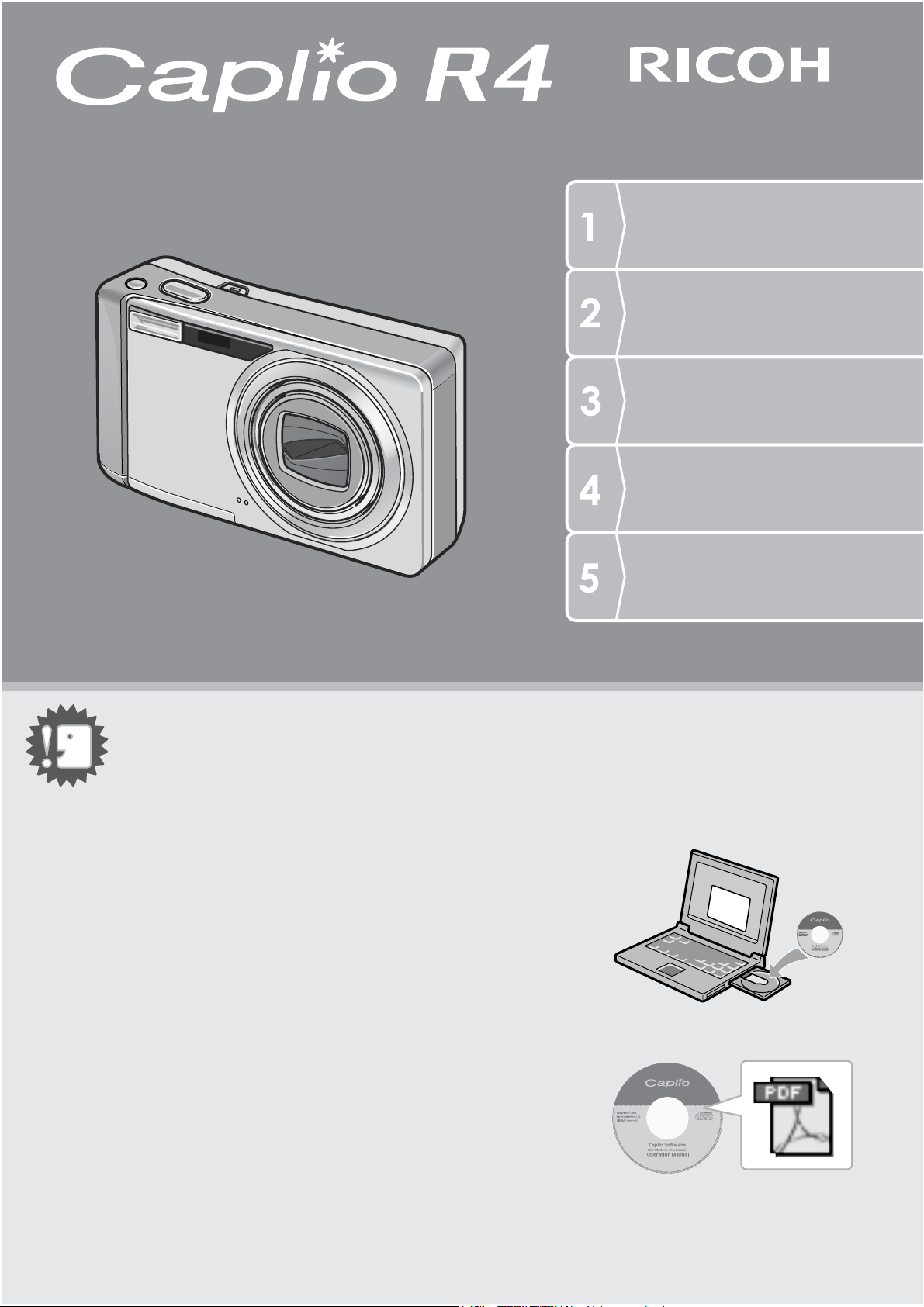
KameraBenutzerhandbuch
Die Seriennummer dieses Produktes
finden Sie auf der Unterseite der Kamera.
Kurzanleitung
Verwenden der
verschiedenen Aufnahmeund Wiedergabefunktionen
Ändern der
Kameraeinstellungen
Installieren der Software
Fehlerbehandlung
Wichtig!
Schließen Sie das Kabel noch nicht an!
Falls Sie die Kamera mithilfe eines USB-Kabels mit einem
Computer verbinden, bevor Sie die mitgelieferte Software auf
Ihrem Computer installiert haben, kann es vorkommen, dass die
für den Anschluss der Kamera an den Computer verlangte
Software nicht richtig installiert ist.
Achten Sie daher darauf, dass Sie die Kamera an Ihren Computer
erst nach Installation der mitgelieferten Software anschließen.
Anleitungen über die Installation der Software finden Sie auf S. 135.
Über die weitere Dokumentation
Ausführliche Erläuterungen darüber, wie man die mitgelieferte
Software verwenden kann, finden Sie im „SoftwareBenutzerhandbuch“ (Datei im PDF-Format), das in der
beigelegten CD-ROM enthalten ist.
Angaben darüber, wie Sie die PDF-Datei anzeigen können, finden
Sie auf S. 139.
Die CD-ROM umfasst auch die englische Version des „KameraBenutzerhandbuchs“ und des „Software-Benutzerhandbuchs“ im
PDF-Format.
Page 2
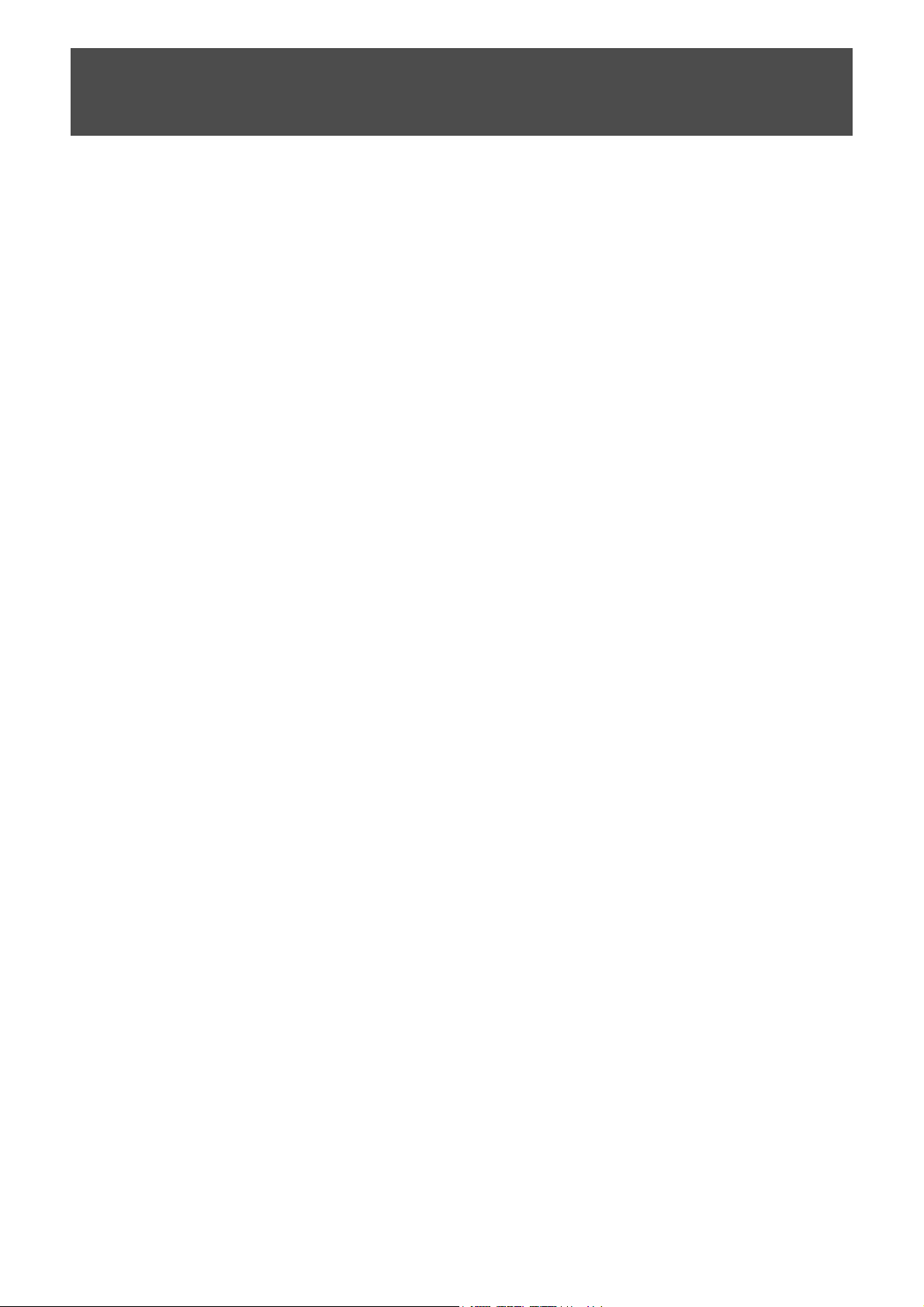
Vorwort
Dieses Benutzerhandbuch zeigt, wie Sie die Foto- und Wiedergabefunktionen dieses Produkts verwenden und
enthält zudem Warnhinweise bezüglich der Benutzung. Um die Funktionen dieses Produkts optimal zu nutzen,
sollten Sie dieses Handbuch vor Inbetriebnahme ganz durchlesen. Bewahren Sie dieses Handbuch nach dem
Durchlesen gut zugänglich auf, so dass Sie leicht darauf zugreifen können, wenn Sie Informationen benötigen.
Ricoh Co., Ltd.
Sicherheitshinweise
Testaufnahmen Sie sollten einige Testaufnahmen machen, um sicherzustellen, dass das Produkt
Urheberrecht Es ist nicht erlaubt, ohne Genehmigung des Autors Duplikate von oder Änderungen an
Benutzungsbedingungen
Garantie Dieses Produkt unterliegt den im Land des Kaufes geltenden Anforderungen und
Elektrische
Interferenz
Damit Sie Ihre Kamera sicher benutzen können, lesen Sie bitte die Sicherheitshinweise
sorgfältig vor dem Gebrauch durch.
funktioniert, bevor Sie es richtig einsetzen.
urheberrechtlich geschützten Materialien wie Büchern, Zeitschriften oder Musik
herzustellen, mit Ausnahme eines begrenzten Nutzungsbereichs, wie der persönlichen
Nutzung für den Hausgebrauch oder ähnlichem.
Sollte es dazu kommen, dass aufgrund eines Produktversagens etc. Ihre Kamera nicht
aufnehmen oder wiedergeben kann, können wir leider für die aufgenommenen Inhalte
keinen Schadensersatz leisten.
Garantiebedingungen. Sollte beim Aufenthalt im Ausland ein Fehler oder ein Versagen
auftreten, steht Ihnen leider weder Kundendienst noch eine Vergütung der
Reparaturkosten zur Verfügung.
Wenn sich die Kamera direkt neben einem anderen elektronischen Gerät befindet,
kann dies zu gegenseitigen Störungen führen. Vor allem kann bei der Platzierung in der
Nähe eines Fernsehers oder Radiogeräts Interferenz auftreten. Wenn dies der Fall ist,
sollten Sie untenstehenden Schritten folgen.
• Platzieren Sie die Kamera möglichst weit entfernt vom Fernseher oder Radio.
• Ändern Sie die Ausrichtung der Fernseh- oder Radioantenne.
• Verwenden Sie eine andere Steckdose.
Es ist nicht gestattet, dieses Dokument ohne entsprechende Genehmigung teilweise oder vollständig zu
reproduzieren.
© 2006 RICOH CO., LTD. Alle Rechte vorbehalten.
Der Inhalt dieses Dokuments kann in Zukunft ohne vorherige Benachrichtigung geändert werden.
Dieses Handbuch wurde mit großer Sorgfalt erstellt. Wenn Sie aber eine Frage haben, einen Fehler gefunden
haben, oder eine Beschreibung für unvollständig halten, kontaktieren Sie uns bitte unter der am Ende des
Handbuchs angegebenen Anschrift.
Microsoft, MS Windows und DirectX sind eingetragene Warenzeichen von Microsoft in den USA und anderen
Ländern.
Macintosh, Power Macintosh und Mac OS sind eingetragene Warenzeichen der Apple Computer, Inc. in den
USA und anderen Ländern.
Adobe und Adobe Acrobat sind eingetragene Warenzeichen der Adobe Systems Inc.
Der Firmenname und die Produktnamen sind Warenzeichen oder eingetragene Warenzeichen der jeweiligen
Firma.
Page 3
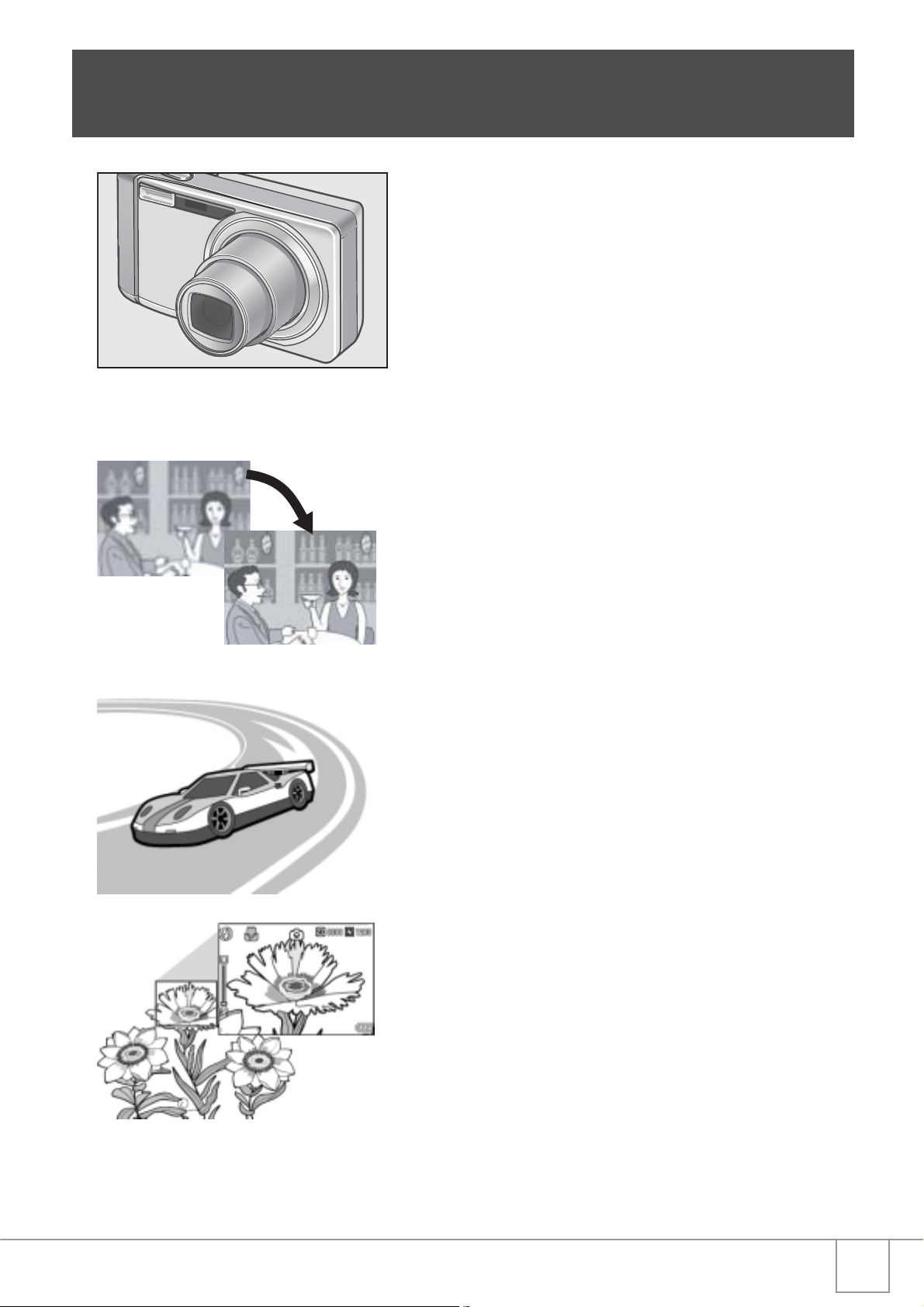
Hauptmerkmale
Ausgestattet mit einem WeitwinkelZoomobjektiv mit maximal
7,1-facher Vergrößerung
Diese lediglich 26 mm schlanke, digitale
Kompaktkamera im Taschenformat besitzt ein
Weitwinkel-Zoomobjektiv mit maximal
7,1-facher optischer Vergrößerung mit einem
Brennweitenbereich von 28–200 mm* für eine
Vielzahl an Aufnahmesituationen. Das
Objektiv eignet sich für die unterschiedlichsten
Innen- und Außenaufnahmen.
* Entspricht 35-mm-Kleinbildformat
Verwacklungskorrekturfunktion
kompensiert Verwacklungen (S. 29)
Diese Kamera verfügt über eine
Verwacklungskorrekturtaste (E). Drücken
Sie einfach die Verwacklungskorrekturtaste,
um verschwommene Aufnahmen aufgrund
von Kameraverwacklungen zu vermeiden.
Die Funktion ist auch bei Aufnahmen von
Nachtszenen und in Innenräumen wirksam.
Kurze Verschlussreaktionszeit ermöglicht
blitzschnelle Aufnahmen (S. 30)
Die Auslöseverzögerung liegt bei nur ca. 0,1
Sekunden.
Ricohs patentiertes Hybrid-Autofokussystem
sorgt dafür, dass sogar Schnappschüsse gut
aussehen.
Makroaufnahmen mit nur 1 cm Abstand
zum Motiv (S. 36) und Nahaufnahmen
mit Blitz mit 14 cm (Tele) bzw. 20 cm
(Weitwinkel) Abstand zum Motiv (S. 37)
Die unübertroffene Makrofunktion ermöglicht
Ihnen, Details auf eine sehr geringe
Entfernung von nur 1 cm zu erfassen. Die
Kamera verfügt auch über einen eingebauten
Blitz für Nahaufnahmen innerhalb von 14 cm
(Tele) und 20 cm (Weitwinkel). Diese
Kombination ermöglicht Ihnen kristallklare
Makroaufnahmen – auch bei schlechten
Lichtverhältnissen.
1
Page 4
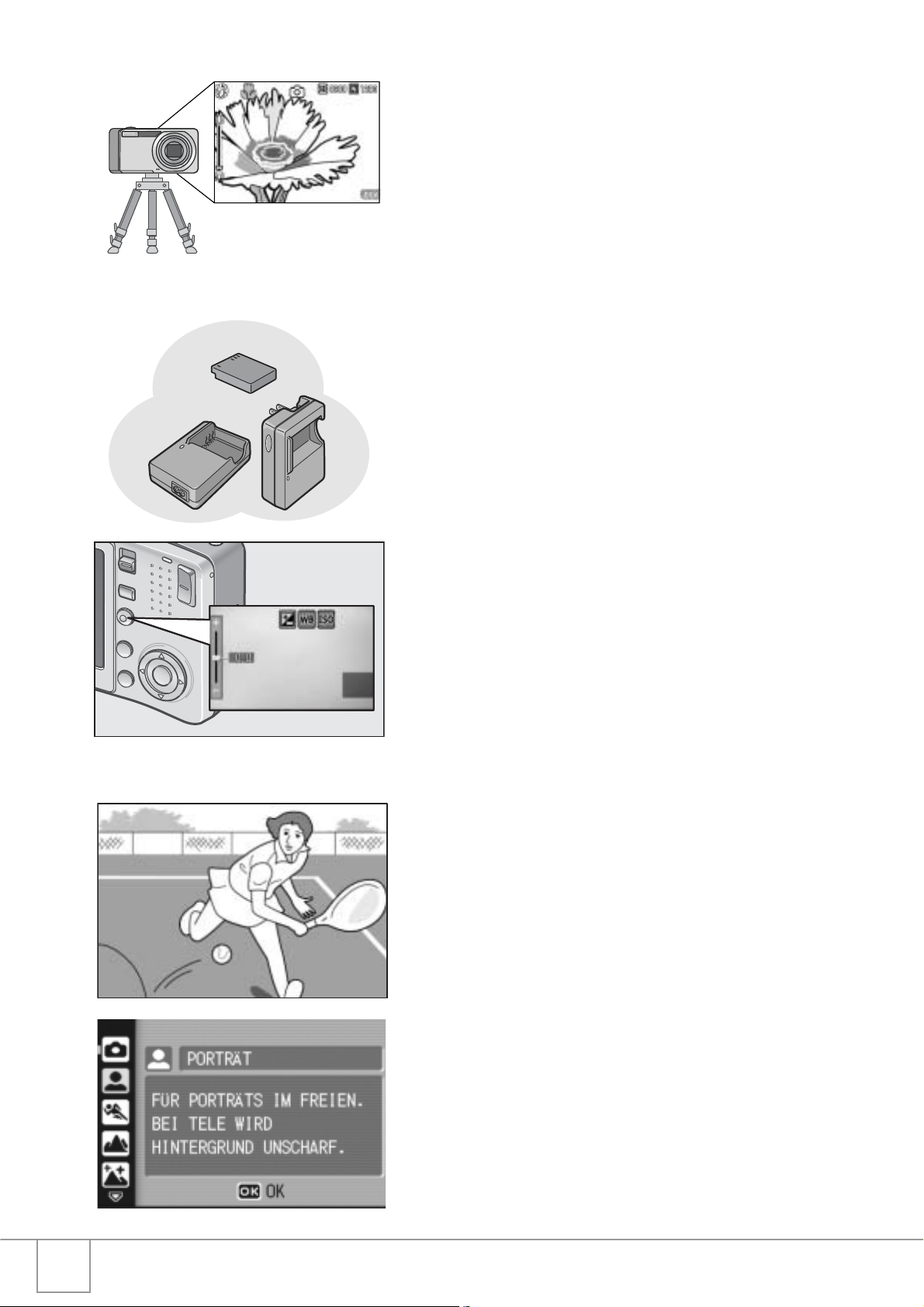
AF-Motivwechselfunktion zum
einfachen Fixieren des Fokus, auch
für Stativaufnahmen (S. 87)
Die Kamera verfügt über eine AFMotivwechselfunktion. Bei Makroaufnahmen
ermöglicht Ihnen die AFMotivwechselfunktion das Fixieren des
Fokus mit nur einem Tastendruck, ohne die
Kamera zu bewegen.
Ausgestattet mit einem
leistungsstarken Akku mit langer
Lebensdauer (S. 16)
Zum Lieferumfang der Kamera gehört ein
langlebiger, Hochleistungs-Akku, der dafür
sorgt, dass Sie viel länger Aufnahmen mit
Ihrer Kamera erstellen können – egal ob
während einer Reise oder bei der Arbeit.
Die ADJ.-Taste ermöglicht einfachen Zugriff
auf die wichtigsten Einstellungen (S. 59)
Die ADJ.-Taste erleichtert das Einstellen der
Kamera. Das gestattet Ihnen, Einstellungen,
wie z. B. Belichtungskorrektur und
Weißabgleich, mit einem Minimum an
Bedienschritten vorzunehmen. Sie können
ihr auch je nach Bedarf eine andere
Funktion zuordnen.
Hochwertige Filme mit 30 B./Sek.
oder 15 B./Sek. mit
Tonaufzeichnung (S. 93)
Nehmen Sie qualitativ hochwertige Filme mit
320 × 240 Pixeln bei einer Bildfrequenz von
30 Bildern pro Sekunde mit Ton auf.
Motivprogramme ermöglichen
einfaches Aufnehmen (S. 38)
Sie können aus acht Motivprogrammen den
Modus wählen, der am besten zu Ihrer
Aufnahmesituation passt. Die Kamera nimmt
dann automatisch die optimalen
Einstellungen vor.
2
Page 5
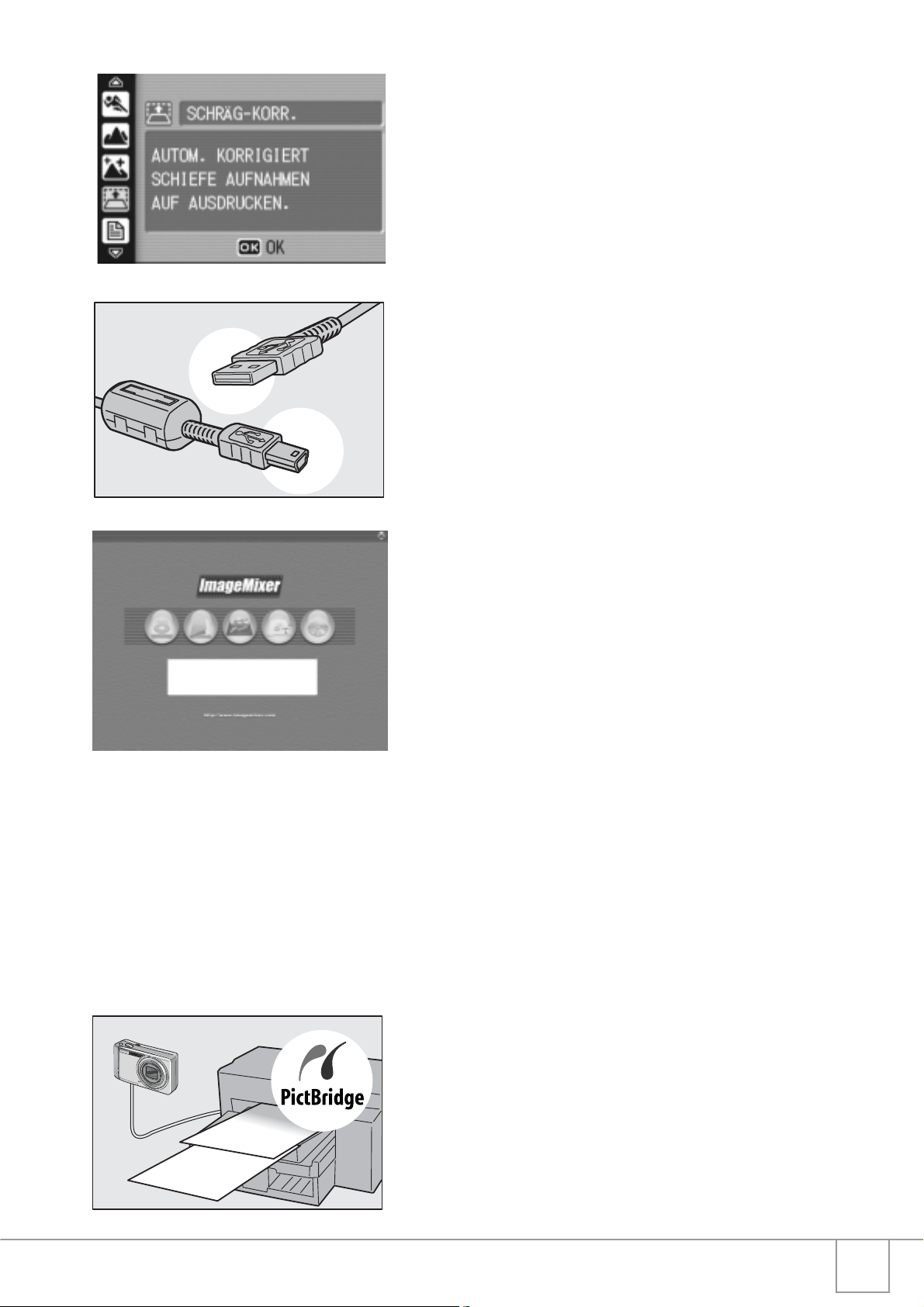
Schräg-Korrekturmodus korrigiert
schräge Bilder (S. 38)
Ein schräg aufgenommenes rechteckiges Motiv
lässt sich mit der Schräg-Korrektur so darstellen,
als ob es im rechten Winkel fotografiert worden
wäre. Sie können schräge Bilder, z.B. von einer
Anschlagtafel, einer Plakatwand, Visitenkarte
usw., einfach per Tastendruck korrigieren.
USB-Kabel ermöglicht sofortige
Übertragung der Kameradaten auf
einen Computer
Nachdem Sie die mitgelieferte Software auf Ihrem
Computer installiert haben, brauchen Sie lediglich die
Kamera mithilfe des ebenfalls mitgelieferten USBKabels an Ihren PC anzuschließen. Bilder werden dabei
automatisch an Ihren PC übertragen.
ImageMixer erleichtert Verwaltung
von aufgenommenen Bildern in
Alben, Bearbeitung von Bildern oder
Tonaufzeichnungen, Erstellung von
Video-CDs und vieles mehr.
Die ImageMixer-Software ermöglicht die
systematische Handhabung von Bildaufzeichnungen.
Sie besitzt eine Eingabefunktion, mit der Standbilder,
Filmaufnahmen und Tonaufzeichnungen von einer
Digitalkamera bzw. einer Musik-CD auf einen
Computer abgerufen werden können. Sie verfügt
außerdem über eine Bildverarbeitungsfunktion für die
Zusammenstellung eines Albums, eine
Bearbeitungsfunktion, mit der Filmaufnahmen mit
MPEG-1 editiert werden können, eine LayoutFunktion für die Verarbeitung von Standbildmotiven
zu interessanten Bildzusammenstellungen und eine
Videoverarbeitungsfunktion für die Aufzeichnung von
Video-CDs.
Direktes Drucken ohne einen
Computer (S. 54)
Sie können für die direkte Bildübertragung zum
Ausdrucken einen Direct Print-fähigen Drucker unmittelbar
mit dem USB-Kabel anschließen. So können Sie Bilder
einfach auch ohne PC auszudrucken.
Sie können auch Bildformate ausdrucken.
3
Page 6
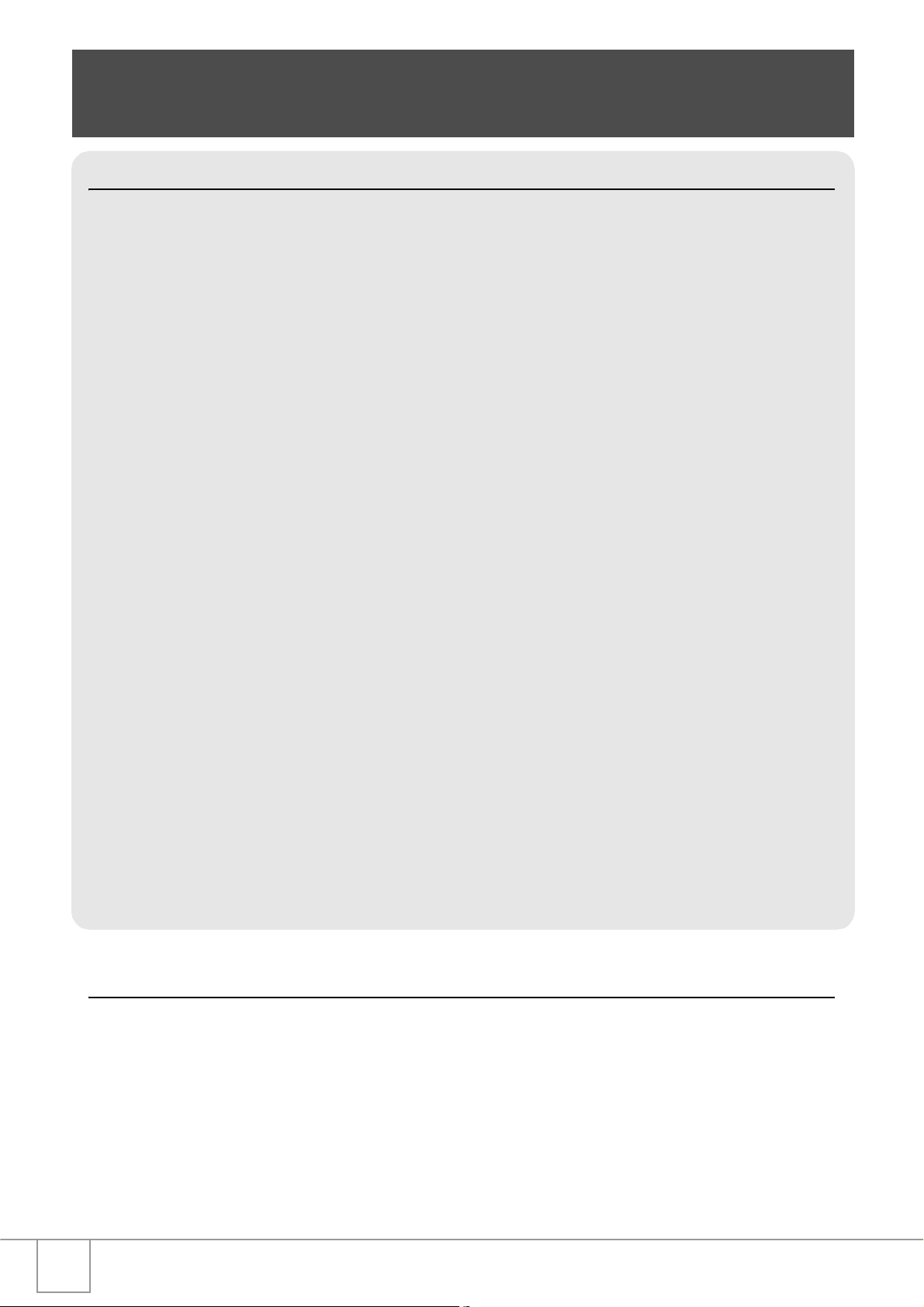
Inhalt
Kapitel 1 Kurzanleitung
Vor der Aufnahme....................................................................................... 10
Packungsinhalt............................................................................................................. 10
Bezeichnungen der Kamerateile .................................................................................. 12
LCD-Monitor-Anzeige................................................................................................... 14
Vorbereitung auf das Fotografieren.......................................................... 16
Hinweise zum Akku...................................................................................................... 16
Akkustandanzeige........................................................................................................ 17
SD-Speicherkarte (im Handel erhältlich) ...................................................................... 18
Aufladen des Akkus...................................................................................................... 19
Einlegen des Akkus und einer SD-Speicherkarte ........................................................ 20
Ein- und Ausschalten der Kamera................................................................................ 22
Einstellen der Sprache ................................................................................................. 23
Datum und Uhrzeit einstellen ....................................................................................... 24
So ändern Sie den Anzeigemodus............................................................................... 25
Maximale Helligkeit des LCD-Monitors ........................................................................ 25
Histogramm.................................................................................................................. 26
Fotografieren............................................................................................... 27
Halten der Kamera ....................................................................................................... 27
Verhindern von Verwacklung ....................................................................................... 28
Schnellaufnahme von Bildern (Vollständig nach unten drücken)................................. 30
Fokus überprüfen und Aufnehmen (Halb nach unten drücken) ................................... 31
Wenn sich Ihr Motiv nicht in der Mitte befindet (Aufnahme mit Fokussperre) .............. 33
Verwenden der Zoom-Funktion.................................................................................... 35
Nahaufnahmen (Makro-Aufnahmen)............................................................................ 36
Verwenden des Blitzes................................................................................................. 37
Aufnahmen mit optimalen Einstellungen entsprechend der Aufnahmebedingungen... 38
Wiedergabe.................................................................................................. 42
Überprüfen des eben aufgenommenen Bildes (Schnellansicht) .................................. 42
Wiedergabe von Bildern ............................................................................................... 43
Wiedergabe mit Drei-Bilder-Ansicht ............................................................................. 44
Miniaturansicht ............................................................................................................. 46
Vergrößerte Bilder anzeigen ........................................................................................ 47
Wiedergabe auf einem Fernsehgerät ........................................................ 48
Dateien löschen .......................................................................................... 50
Löschen ungewünschter Dateien (Standbilder/Film/Ton) ............................................ 50
Mehrere Dateien gleichzeitig löschen .......................................................................... 51
Kapitel 2 Verwenden der verschiedenen
Aufnahme- und Wiedergabefunktionen
Sofortdruck.................................................................................................. 54
Direct Print-Funktion..................................................................................................... 54
Kamera und Drucker verbinden ................................................................................... 54
Drucken von Standbildern ............................................................................................ 55
Verschiedene Aufnahmefunktionen.......................................................... 59
Anpassungen mithilfe der ADJ.-Taste (Einstellen)....................................................... 59
Aufnahme-Einstellmenü............................................................................................... 60
Verwenden des Aufnahme-Einstellmenüs ................................................................... 61
Wahl von Bildqualitätsmodus/Bildgröße (BILDQUAL./GRÖSSE) ................................ 62
Ändern des Fokussiermodus (FOKUS: MULTI AF/SPOT AF) ..................................... 64
4
Page 7
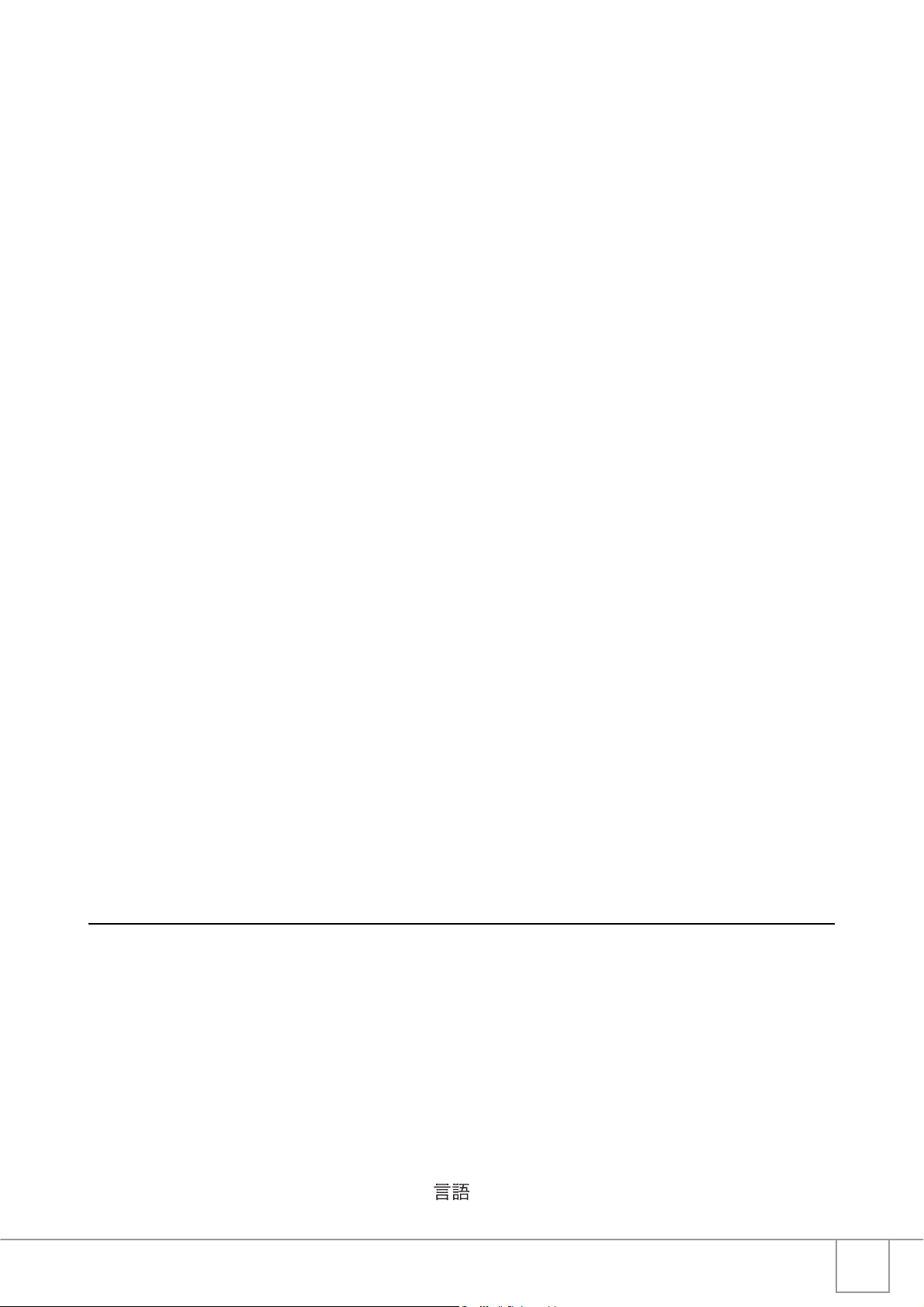
Fotografieren mit manuellem Fokus (FOKUS: MF)...................................................... 66
Aufnahme mit festgelegter Entfernungseinstellung (FOKUS: SNAP/Unendlich) ......... 68
Änderung der Belichtungsmessung (LICHTMESSUNG) ............................................. 69
Anpassen der Bildschärfe (SCHÄRFE)........................................................................ 70
Einstellen der Farbtiefe (INTENSITÄT)........................................................................ 71
Mehrere Aufnahmen mit unterschiedlicher Belichtung erstellen
(AUTOM. BELICHTG).................................................................................................. 72
Aufeinander folgende Aufnahmen mit unterschiedlichem Weißabgleich (WB-BKT)
Verwenden der Langzeitbelichtungsfunktion (LANGZEITMODUS) ............................. 75
Bilder automatisch in festgelegten Intervallen aufnehmen (INTERVALL).................... 76
2 Aufnahme eines Bildes mit Ton (BILD MIT TON)..................................................... 78
Datum in ein Bild einfügen (DATUM-EINDRUCK) ....................................................... 79
Belichtungskorrektur (BELICHT. KORREK)................................................................. 80
Natürliche und künstliche Beleuchtung verwenden (WEISSABGLEICH) .................... 81
Empfindlichkeit einstellen (ISO-EMPFINDL) ................................................................ 83
Verlängern der Verschlusszeit (LANGZ.-BEL.-LIM.).................................................... 84
Aufnahmeeinstellungen auf die Standardeinstellungen zurücksetzen
(INITIALISIEREN) ........................................................................................................ 85
Schattierung für Textaufnahmen ändern (ZEICHENDICHTE) ..................................... 86
Verwenden der AF-Motivwechselfunktion .................................................................... 87
t Verwenden des Selbstauslösers.............................................................................. 88
.......... 73
Mehrfachaufnahmen erstellen (SERIEN-MODUS).................................... 89
SERIE........................................................................................................................... 91
SSERIE (S-Mehrfachaufnahme) .................................................................................. 91
MSERIE (M-Mehrfachaufnahmen)............................................................................... 91
Wiedergabe eines SSERIE- oder MSERIE-Standbilds mit vergrößerter Ansicht......... 92
Aufnahme/Wiedergabe von Filmen ........................................................... 93
3 Aufnahme von Filmen ............................................................................................. 93
Einstellen der Bildfolge................................................................................................. 95
Wiedergabe von Filmen ............................................................................................... 96
Aufnahme/Wiedergabe von Ton ................................................................ 97
2 Aufnahme von Ton.................................................................................................... 97
Tonwiedergabe............................................................................................................. 98
Weitere Funktionen im Wiedergabemodus .............................................. 99
Wiedergabe-Einstellmenü ............................................................................................ 99
Verwenden des Wiedergabe-Einstellmenüs ................................................................ 99
Bilder automatisch der Reihe nach zeigen (BILDVORFÜHRUNG)............................ 100
Schreibgeschützte Dateien (SCHUTZ) ...................................................................... 101
Einen Druckdienst verwenden (DPOF) ...................................................................... 104
Ändern der Bildgröße (SKALIEREN).......................................................................... 107
Den Inhalt des internen Speichers auf eine Speicherkarte kopieren
(ZUR KARTE KOPIEREN)......................................................................................... 108
Kapitel 3 Ändern der Kameraeinstellungen
Ändern der Kameraeinstellungen ........................................................... 110
SETUP-Menü ............................................................................................................. 110
Bedienung des SETUP-Menüs .................................................................................. 111
Formatieren der SD-Speicherkarte (FORMATIEREN [KARTE])................................ 112
Formatieren des internen Speichers (FORMAT. [INT.SPEICHER]) .......................... 113
Einstellen der Helligkeit des LCD-Monitors (LCD-HELLIGKEIT) ............................... 114
Zuweisen einer Funktion zur ADJ.-Taste (ADJ-EINST.1/2) ....................................... 115
Einstellen der Abschaltautomatik (ABSCHALTAUTOM)............................................ 116
Ändern der Signalton-Einstellung (SIGNALTON)....................................................... 117
Ändern der Signalton-Lautstärke (LAUTST. EINST.)................................................. 118
Bildbestätigungszeit einstellen (LCD BESTÄT).......................................................... 119
Ändern der Dateinamen-Einstellungen (DATEINUMMER) ........................................ 120
Datum und Uhrzeit einstellen (DATUM-EINSTELL)................................................... 122
Anzeigesprache ändern (LANGUAGE/ )............................................................. 123
5
Page 8
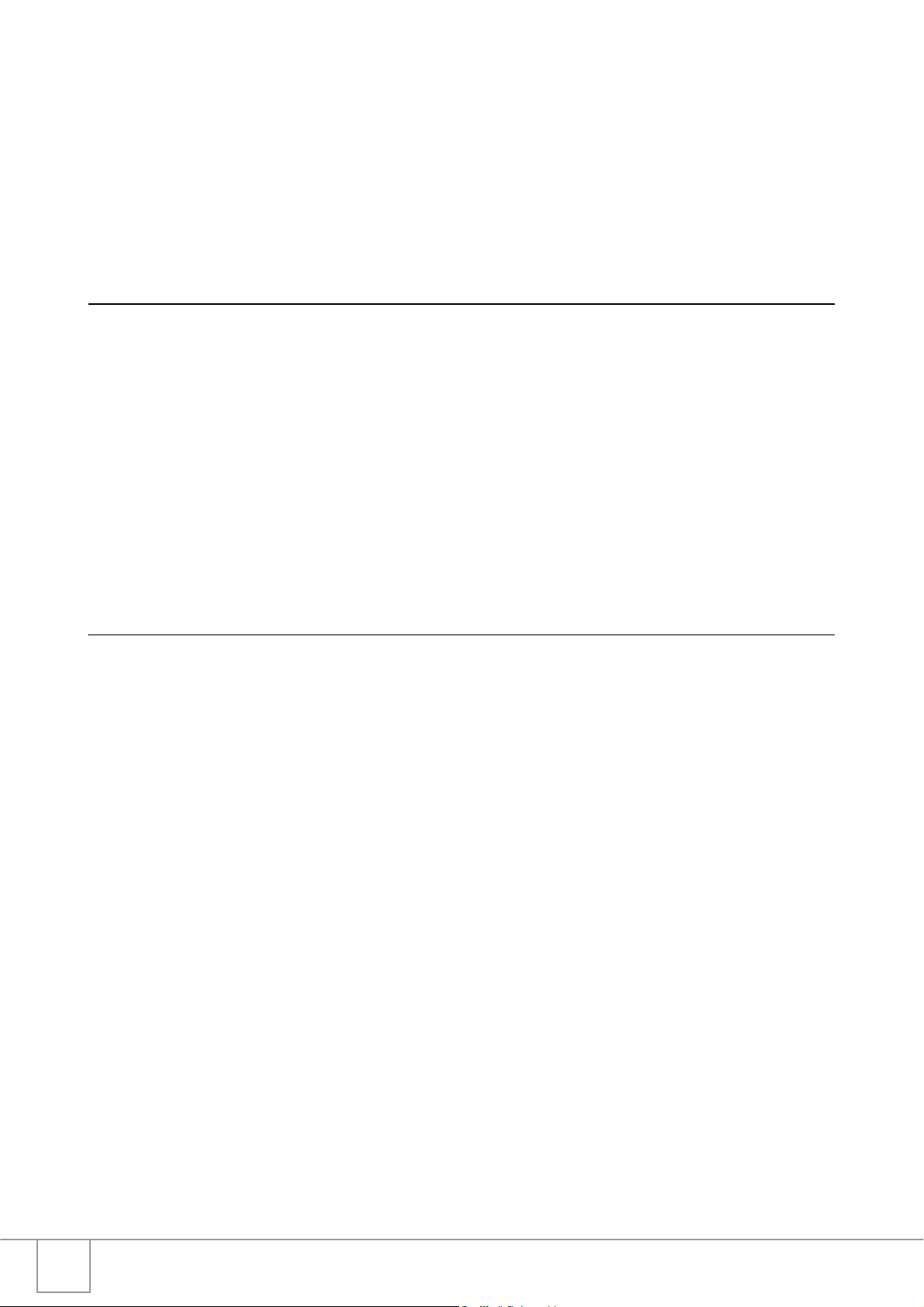
Wiedergabeformat für Wiedergabe auf dem Fernsehgerät ändern
(VIDEO-AUSGANG)................................................................................................... 124
Ändern der Stufenzoom-Einstellung (STUFENZOOM).............................................. 125
Anzeige einer Warnung über das Ändern eines Einstellwertes
(AUFN-EINST.WARN.) .............................................................................................. 126
Ändern der USB-Einstellungen (USB-ANSCHLUSS) ................................................ 127
Vergrößern der Symbolanzeige (FOTO-ICON VERGR.) ........................................... 131
Einstellen der Einschaltoptionen (MEINE EINST. REG)............................................ 132
Ändern der Starteinstellungen (EINSTELLG. START)............................................... 133
Kapitel 4 Installieren der Software (Übertragen von
Bildern auf Ihren Computer)
Installieren der Software (Windows) ....................................................... 136
Systemanforderungen für die mitgelieferte Software ................................................. 140
Installieren der Software auf Ihrem Computer............................................................ 141
Installieren von DeskTopBinder Lite........................................................................... 143
Anschließen der Kamera an Ihren Computer............................................................. 145
Übertragen von Bildern von einer SD-Speicherkarte ................................................. 150
Installieren des Acrobat Reader................................................................................. 151
Installieren von DirectX .............................................................................................. 152
Deinstallieren der Software ........................................................................................ 153
Deinstallieren von ImageMixer ................................................................................... 154
Installieren der Software (Macintosh) ..................................................... 155
Systemanforderungen für die mitgelieferte Software ................................................. 157
Installieren der Software auf Ihrem Computer (Mac OS 8.6 bis 9.2.2)....................... 158
Installieren der Software auf Ihrem Computer (Mac OS X 10.1.2 bis 10.4) ............... 159
Kapitel 5 Fehlerbehandlung
Fehlerbehandlung..................................................................................... 162
Fehlerbehandlung bei der Kamera............................................................................. 162
Warnmeldungen unter Windows XP Service Pack 2 ................................................. 167
Anhang....................................................................................................... 169
A. Spezifikationen....................................................................................................... 169
B. Optionales Zubehör ............................................................................................... 171
C. Verwenden der Motivprogramme und dazugehörige Funktionen.......................... 172
D. Menüpunkte in den verschiedenen Modi............................................................... 173
E. Funktionen, deren Standardeinstellung bei Ausschalten der
Kamera wiederhergestellt wird............................................................................... 174
F. Anzahl der Bilder, die im internen Speicher/der SD-Speicherkarte
gespeichert werden können................................................................................... 175
G. Verwendung Ihrer Kamera im Ausland.................................................................. 176
H. Vorsichtsmaßregeln............................................................................................... 177
I. Wartung und Lagerung............................................................................................ 178
J. Wenn eine Fehlermeldung erscheint...................................................................... 179
K. Kundendienst......................................................................................................... 180
Index........................................................................................................................... 182
6
Page 9
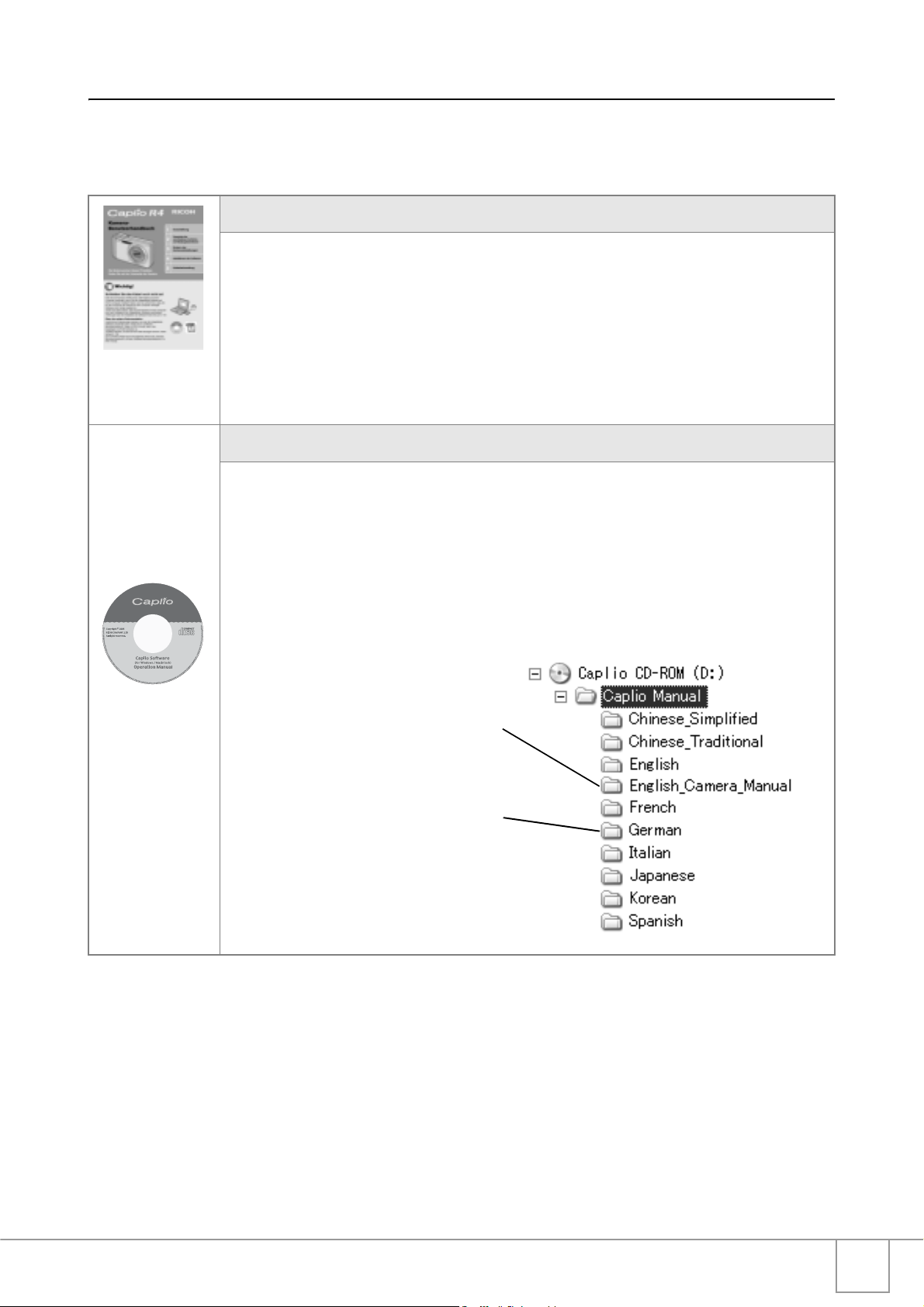
Benutzung der Bedienungsanleitungen
Die nachstehenden Bedienungsanleitungen gehören zum
Lieferumfang Ihrer Caplio R4.
„Kamera-Benutzerhandbuch“ (dieses Dokument)
Es erklärt Ihnen die Bedienung und die Funktionen der
Kamera. Sie finden hier auch Anleitungen zur
Installation der Software auf Ihrem PC.
* Das „Kamera-Benutzerhandbuch“ (englische
Fassung) kann ebenfalls als PDF-Datei von der
mitgelieferten CD-ROM abgerufen werden.
„Software-Benutzerhandbuch“ (PDF-Datei)
Es erklärt Ihnen, wie man Bilder von der Kamera auf
den Computer überträgt und sie auf dem Computer
anzeigt und bearbeitet.
* Das „Software-Benutzerhandbuch“ kann dem
folgenden Order auf der mitgelieferten CD-ROM
entnommen werden.
„Kamera-Benutzerhandbuch“
(englische Fassung, PDF-Datei)
Für jede Sprache ist jeweils ein
„Software-Benutzerhandbuch“ in dem
entsprechenden Ordner vorgesehen.
Wenn Sie das „Software-Benutzerhandbuch“ auf Ihre
Festplatte kopieren möchten
Kopieren Sie die PDF-Datei aus dem oben genannten Ordner auf
Ihre Festplatte.
7
Page 10
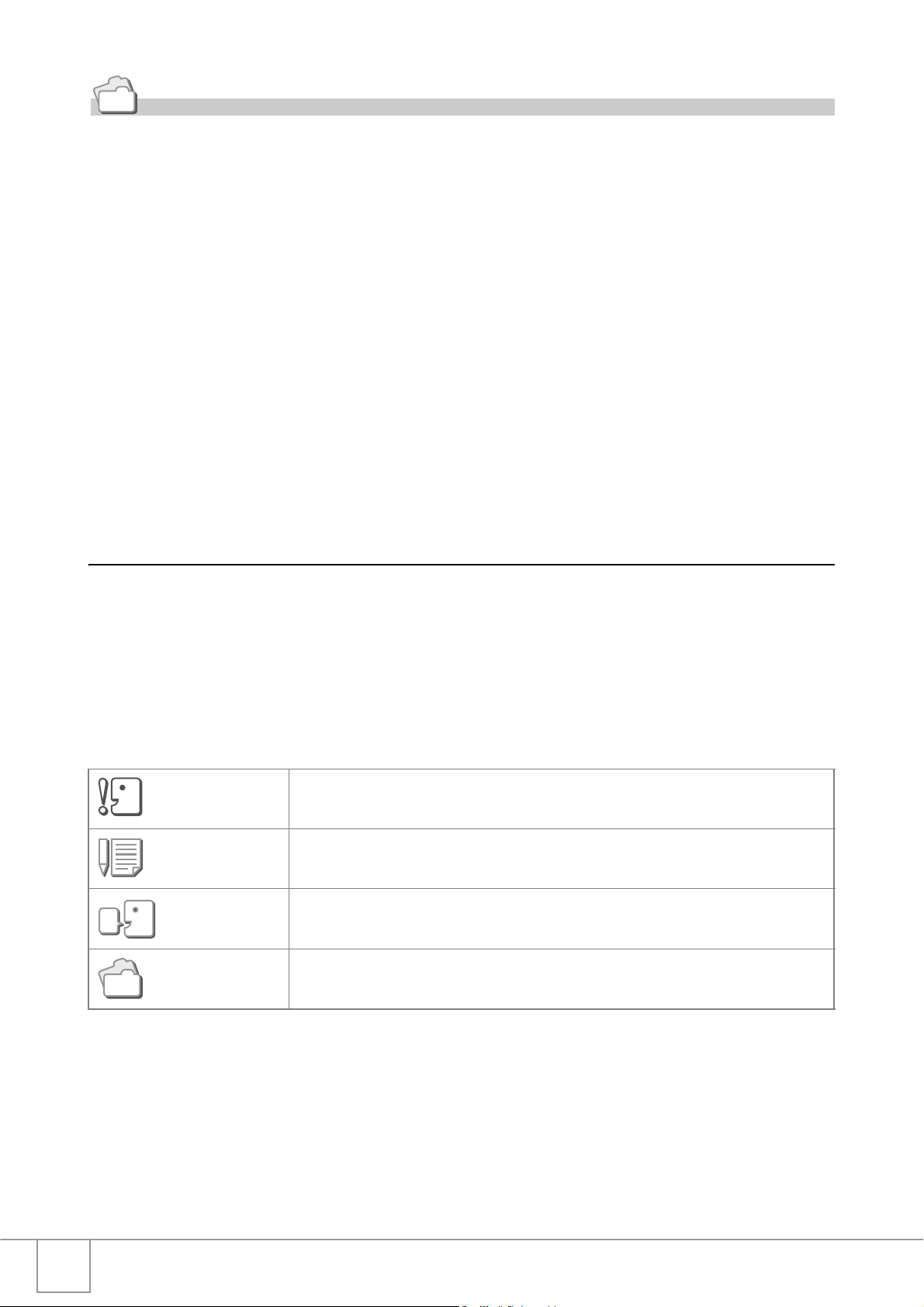
Referenz
Zum Lieferumfang der Kamera gehört die Software ImageMixer. Sie erlaubt es Ihnen, Bilder,
die Sie mit der Kamera aufgenommen haben, auf Ihrem Computer anzuzeigen und sie zu
bearbeiten. Um eine Anleitung zur Verwendung von ImageMixer aufzurufen, drücken Sie [?]
im ImageMixer-Fenster.
Für nähere Informationen über ImageMixer setzen Sie sich mit dem Kundendienst in
Verbindung.
Nordamerika (Los Angeles) TEL: +1-213-341-0163
Europa (Großbritannien) TEL: +44-1489-564-764
Asien (Philippinen) TEL: +63-2-438-0090
China TEL: +86-21-5450-0391
Bürozeiten: 9:00 Uhr bis 17:00 Uhr
Zu diesem Handbuch
Im Kapitel 1 finden Sie grundlegende Erklärungen darüber, wie man
diese Kamera bedient.
Falls Sie die Kamera zum ersten Mal verwenden, lesen Sie dieses
Kapitel durch.
Es werden auch noch folgende Symbole verwendet.
Wichtig
Notiz
Glossar
Referenz
Wichtige Hinweise und Einschränkungen für die Verwendung dieser Kamera.
Verweist auf zusätzliche Erklärungen und praktische Hinweise zum Gebrauch
der Kamera.
Verweist auf Begriffe, die das Verständnis der Erklärungen erleichtern.
Verweist auf eine Seite bzw. auf Seiten, auf der bzw. denen die jeweilige
Funktion näher erklärt wird.
Die Beispiele für die LCD-Monitoranzeigen können etwas von den
tatsächlich angezeigten Anzeigen abweichen.
8
Page 11
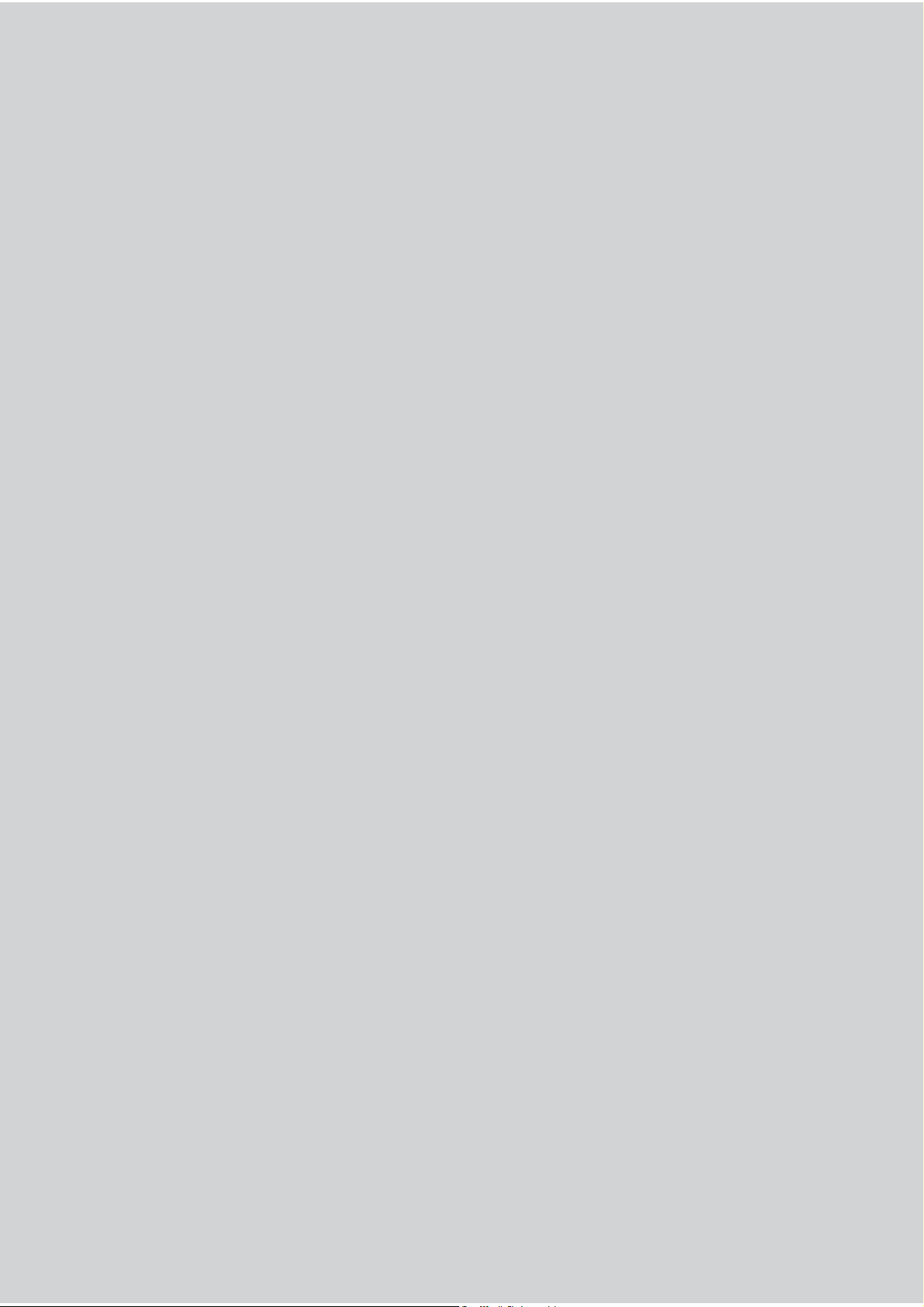
Kapitel 1
Kurzanleitung
Falls Sie die Kamera zum ersten Mal
verwenden, lesen Sie dieses Kapitel durch.
Vor der Aufnahme............................................ 10
Vorbereitung auf das Fotografieren............... 16
Fotografieren.................................................... 27
Wiedergabe ...................................................... 42
Wiedergabe auf einem Fernsehgerät............. 48
Dateien löschen ............................................... 50
Page 12

Vor der Aufnahme
Packungsinhalt
Öffnen Sie die Packung und stellen Sie sicher, dass alle Teile
mitgeliefert wurden.
• Caplio R4
• AV-Kabel
Wird verwendet, wenn Sie Ihre Bilder auf
einem Fernsehgerät betrachten.
• Akku
• Akku-Ladegerät
Notiz
• USB-Kabel
Zum Anschluss der Kamera an einen PC
oder an einen Direct Print-kompatiblen
Drucker.
• Trageriemen
So befestigen Sie den Trageriemen
Führen Sie das schmale Trageriemenende
durch die Trageriemenöse der Kamera und
bringen Sie ihn wie dargestellt an.
Die Seriennummer des Geräts finden Sie
auf der Unterseite der Kamera.
10
Page 13
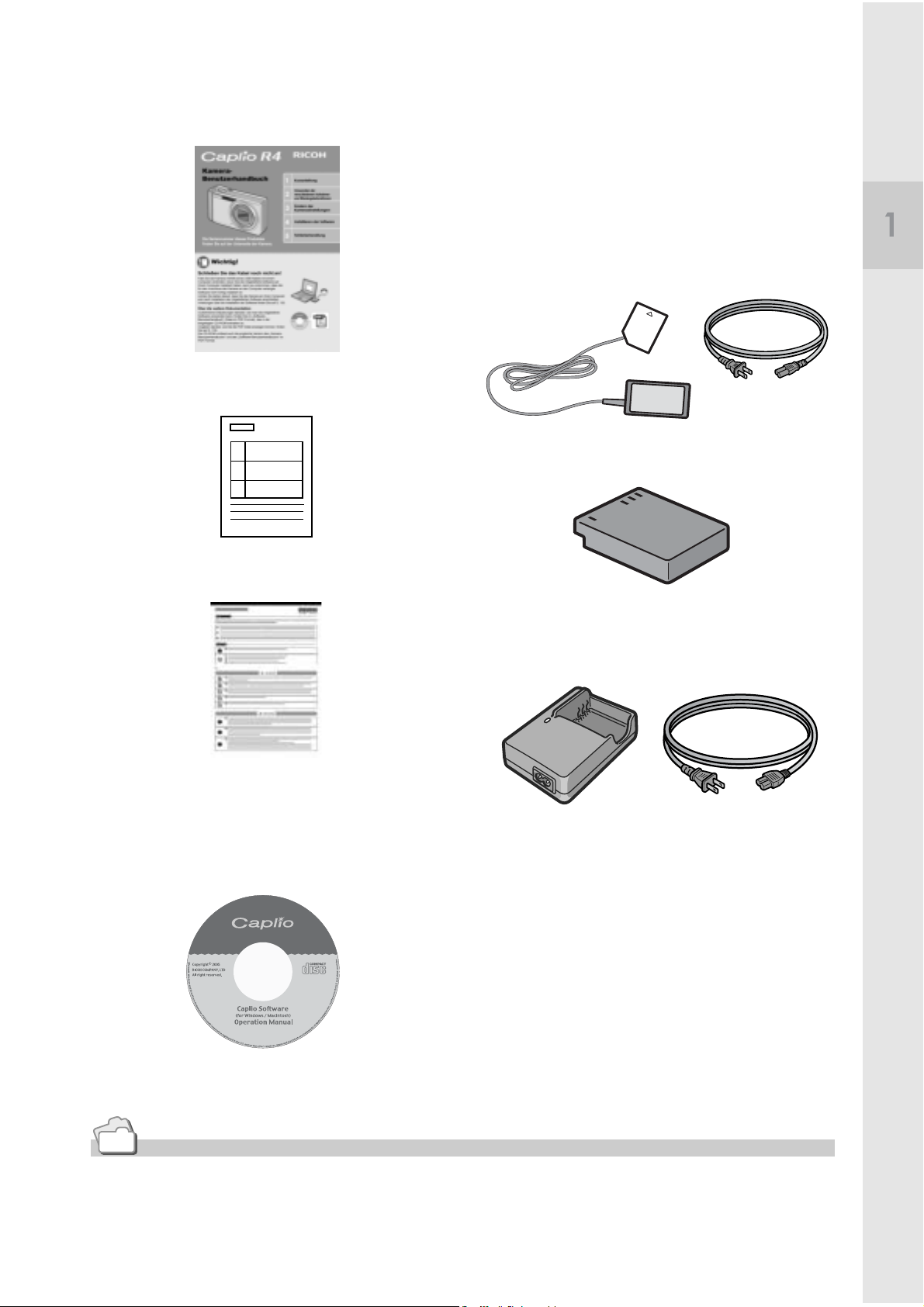
• Kamera-Benutzerhandbuch
(diese Anleitung)
Separat verkaufte Teile
• Netzadapter (AC-4c)
Dient dazu, Strom direkt aus einer
Steckdose zu beziehen. Benutzen Sie
diesen Netzadapter bei langer Wiedergabe
oder bei der Übertragung von Bildern auf
• Garantie-Registrierungskarte
• Sicherheitshinweise
einen PC.
• Akku (DB-60)
• Akku-Ladegerät (BJ-6)
Kurzanleitung
• Caplio Software CD-ROM
Das mitgelieferte Software-Programm und
das „Software-Benutzerhandbuch“
befinden sich auf dieser CD-ROM.
• Tasche (SC-60)
• SD-Speicherkarte (im Handel
erhältlich)
Referenz
• Aktuelle Informationen zu optionalem Zubehör finden Sie auf der nachfolgend aufgeführten
Website: http://www.ricohpmmc.com.
11
Page 14
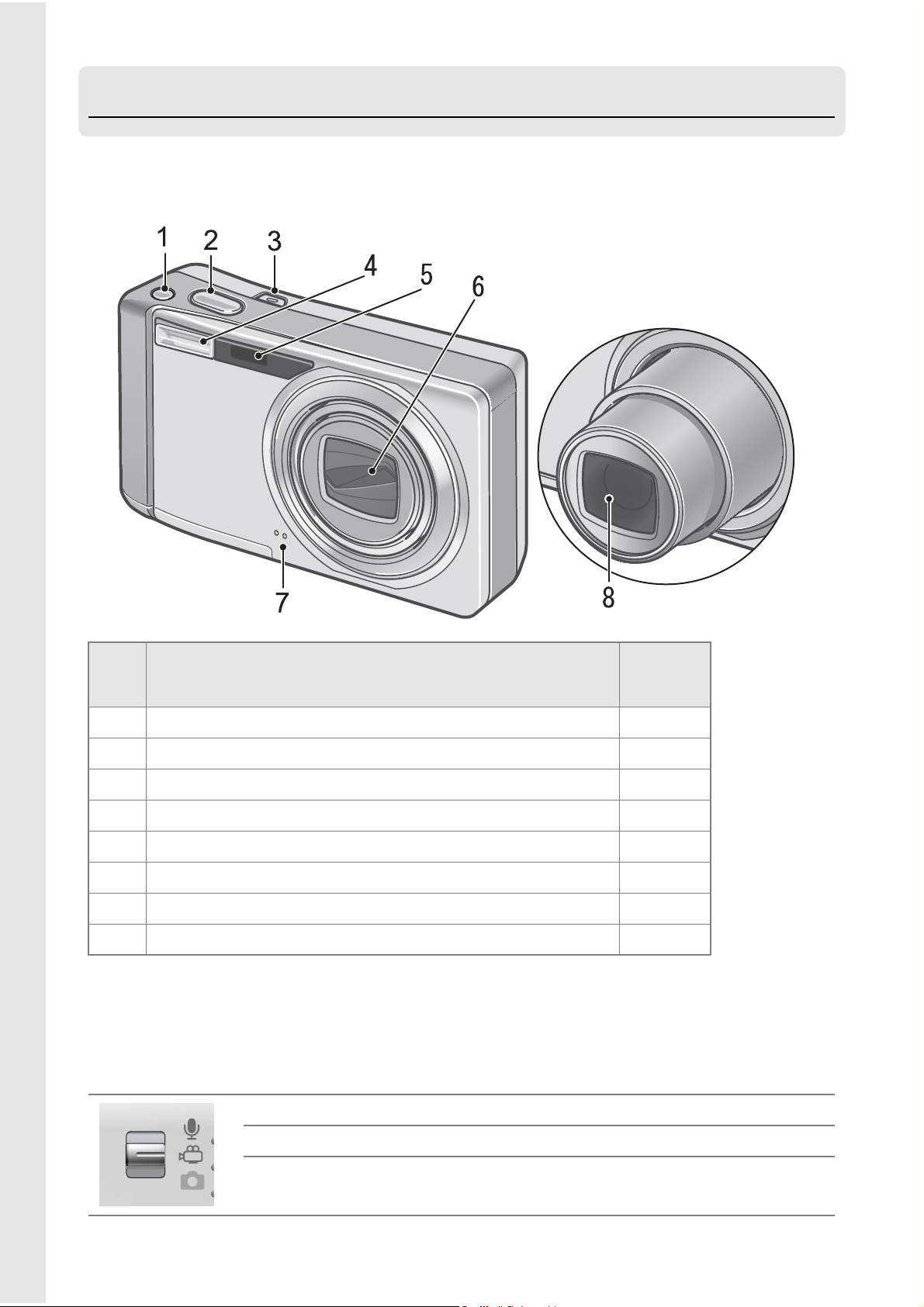
Bezeichnungen der Kamerateile
Kameragehäuse
Vorderansicht
Bezeichnung
1 E-Taste (Verwacklungskorrekturtaste) S. 29
2Auslöser S.27
3 Ein/Aus-Taste S. 22
4 Blitz S. 37
5 Autofokus-Sensor 6 Objektivabdeckung 7Mikrofon S.97
8Objektiv S.27
ReferenzSeite
Moduswahlschalter
Mit dem Moduswahlschalter können Sie zwischen den folgenden
drei Betriebsarten wählen.
Tonaufzeichnungsmodus Zum Aufnehmen von Ton.
12
Film-Modus Zum Aufnehmen von Filmen.
Standbild-Modus Zum Aufnehmen von Standbildern.
Page 15
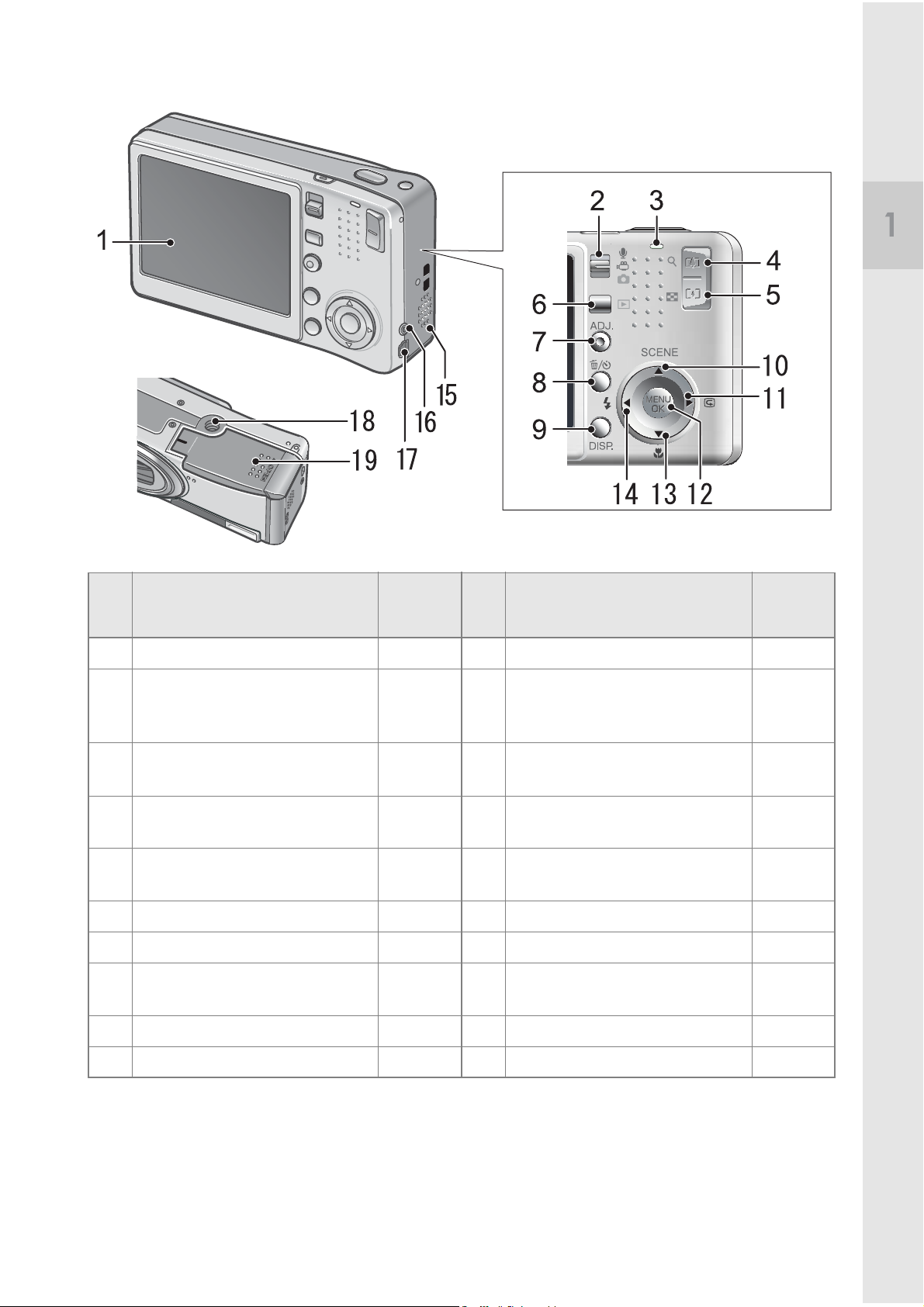
Rückansicht
Kurzanleitung
Bezeichnung
1 LCD-Monitor S. 14 11 $ /Q-Taste (Schnellansicht) S. 42
2 Moduswahlschalter S. 12 12 M/O-Taste S. 61
3 Autofokus-/Blitzanzeige S. 31
4 z-Taste (Tele)/
8-Taste (Vergrößerte Ansicht)
5 Z-Taste (Weitwinkel)/
9-Taste (Miniaturansicht)
6 6-Taste (Wiedergabe) S. 43 16 Videoausgang S. 48
7 ADJ.-Taste S. 59 17 USB-Anschluss S. 145
8 D-Taste (Löschen)/
t (Selbstauslöser)
9 DISP.-Taste S. 25 19 Batterie-/Kartenfachabdeckung S. 20
ReferenzSeite
S. 37
S. 35
S. 47
S. 35
S. 46
S. 50
S. 88
Bezeichnung
13 "/N-Taste (Makro) S. 36
14 #/F-Taste (Blitz) S. 37
15 Lautsprecher S. 96
18 Stativgewinde (Unterseite) S. 169
ReferenzSeite
S. 99
S. 111
S. 98
10 !/SCENE-Taste S. 38
13
Page 16
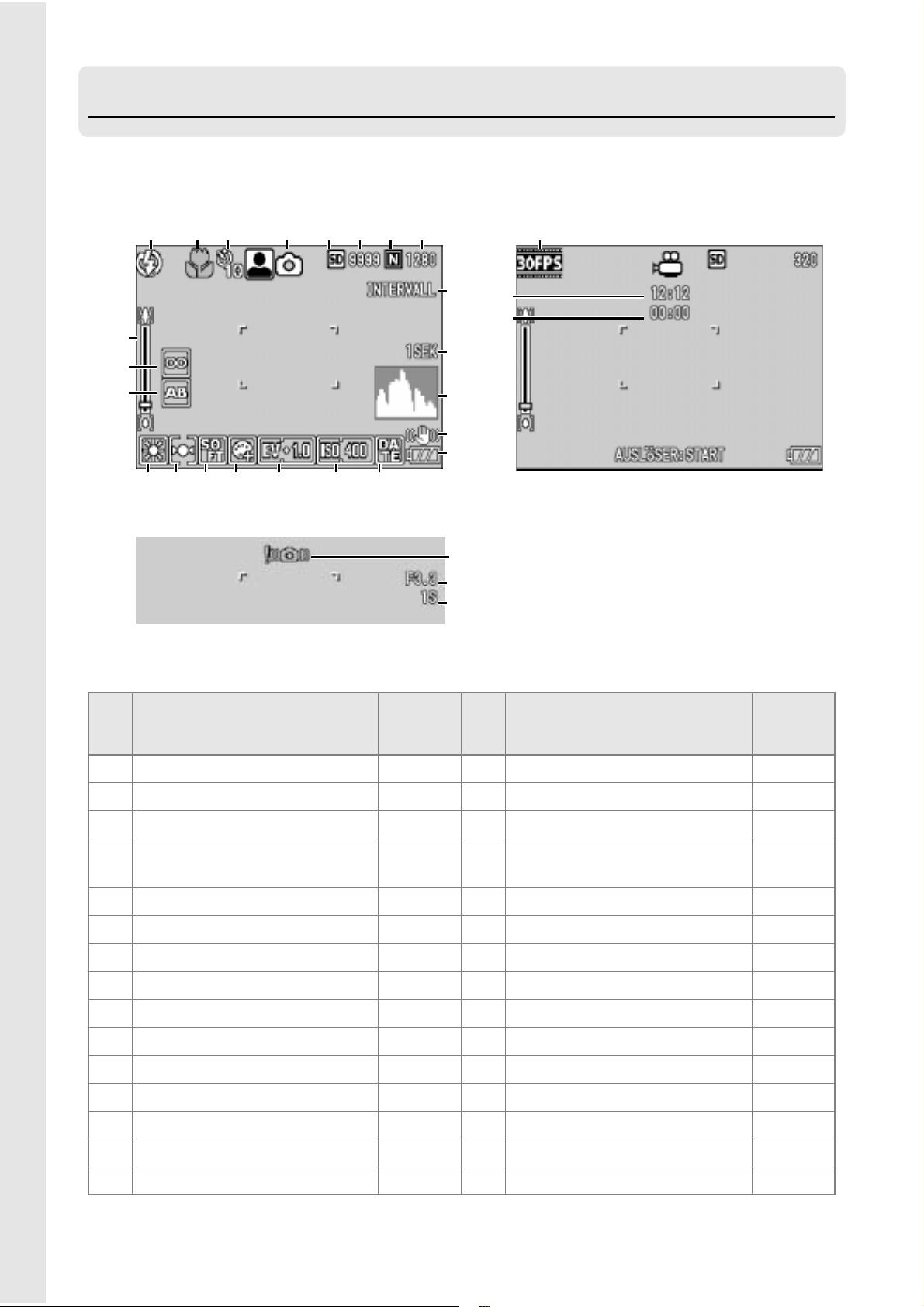
LCD-Monitor-Anzeige
Beispiel einer LCD-Monitor-Anzeige beim Aufnehmen
von Bildern
123 45678
9
1010
11
11
12
13 14 15 16 17 18
Standbild-Modus
19
20
21
22
23
24
24
25
26
28
28
29
29
27
Film-Modus
Bezeichnung
1 Blitzlicht S. 37 16 Belichtungskorrektur S. 80
2 Makro-Aufnahme S. 36 17 ISO-Empfindlichkeit S. 83
3 Selbstauslöser S. 88 18 Datum-Eindruck S. 79
4 Modustypen S. 12
5 Aufnahmeziel S. 18 20 Langzeitbelichtung S. 75
6 Verbleibende Zahl von Aufnahmen S. 175 21 Histogramm S. 26
7 Bildqualität S. 62 22 Verwacklungskorrektur S. 29
8 Bildgröße S. 62 23 Batteriesymbol S. 17
9 Zoom-Leiste S. 35 24 Verwacklungswarnung S. 28
10 Fokus S. 66 25 Blendenwert S. 169
11 Automatische Belichtungsreihe S. 72 26 Verschlusszeit S. 84
12 Weißabgleich S. 81 27 Bildfolge S. 95
13 Belichtungsmessung S. 69 28 Verbleibende Aufnahmezeit S. 176
14 Scharfzeichnung S. 70 29 Aufnahmezeit S. 176
ReferenzSeite
S. 38
Bezeichnung
19 Intervall S. 76
ReferenzSeite
14
15 Farbtiefe S. 71
Page 17
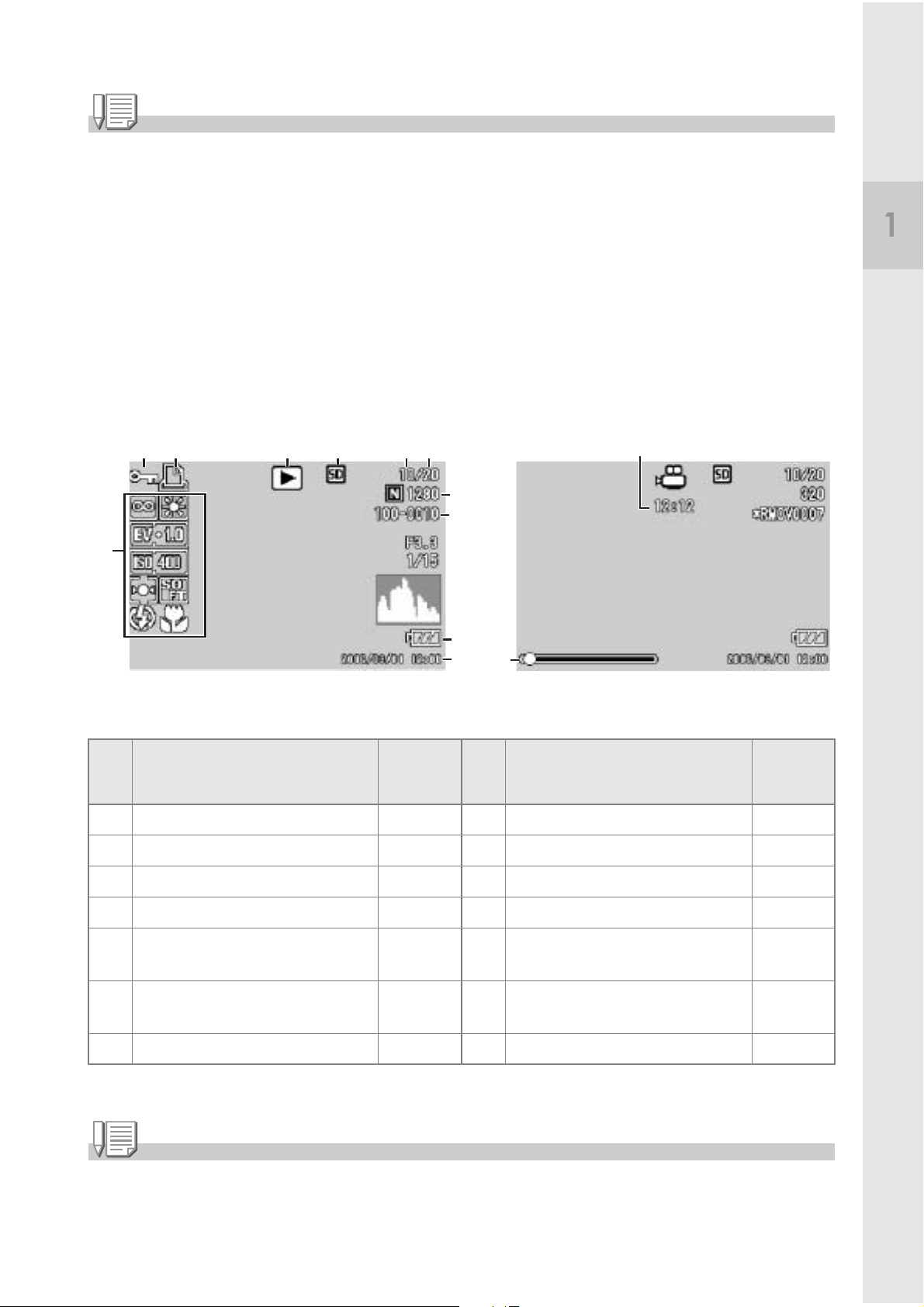
Notiz
• Die Anzahl der noch verfügbaren Aufnahmen kann je nach Motiv von der Zahl der
tatsächlichen Aufnahmen abweichen.
Die maximale zur Verfügung stehende Aufnahmezeit für Videos und Ton bzw. die maximale
•
Anzahl der speicherbaren Standbilder variiert je nach Kapazität des Speichermediums (interner
Speicher oder Speicherkarte), Aufnahmebedingungen sowie Typ und Hersteller der SDSpeicherkarte.
• Wenn die Zahl der verbliebenen Aufnahmen 10.000 oder mehr beträgt, wird „9999“
angezeigt.
Beispiel einer LCD-Monitor-Anzeige bei der
Wiedergabe von Bildern
Kurzanleitung
12 3 4 56
8, 9
10
7
11
12
14
Standbild-Modus
Bezeichnung
1 Schreibschutz S. 101 8 Bildqualität S. 62
2 DPOF S. 104 9 Bildgröße S. 62
3 Modustypen - 10 Datei-Nr. -
ReferenzSeite
Bezeichnung
13
Film-Modus
ReferenzSeite
4 Datenquelle für Wiedergabe S. 43 11 Batteriesymbol S. 17
5 Anzahl der Dateien für
Wiedergabe
6 Gesamtanzahl Dateien - 13 Aufnahmezeit oder abgelaufene
7 Einstellung beim Aufnehmen - 14 Anzeiger -
- 12 Datum der Aufnahme S. 79
S. 122
-
Zeit
Notiz
Der LCD-Monitor kann während des Gebrauchs Meldungen anzeigen, um Sie über
Betriebsanweisungen oder den Kamerastatus zu informieren.
15
Page 18
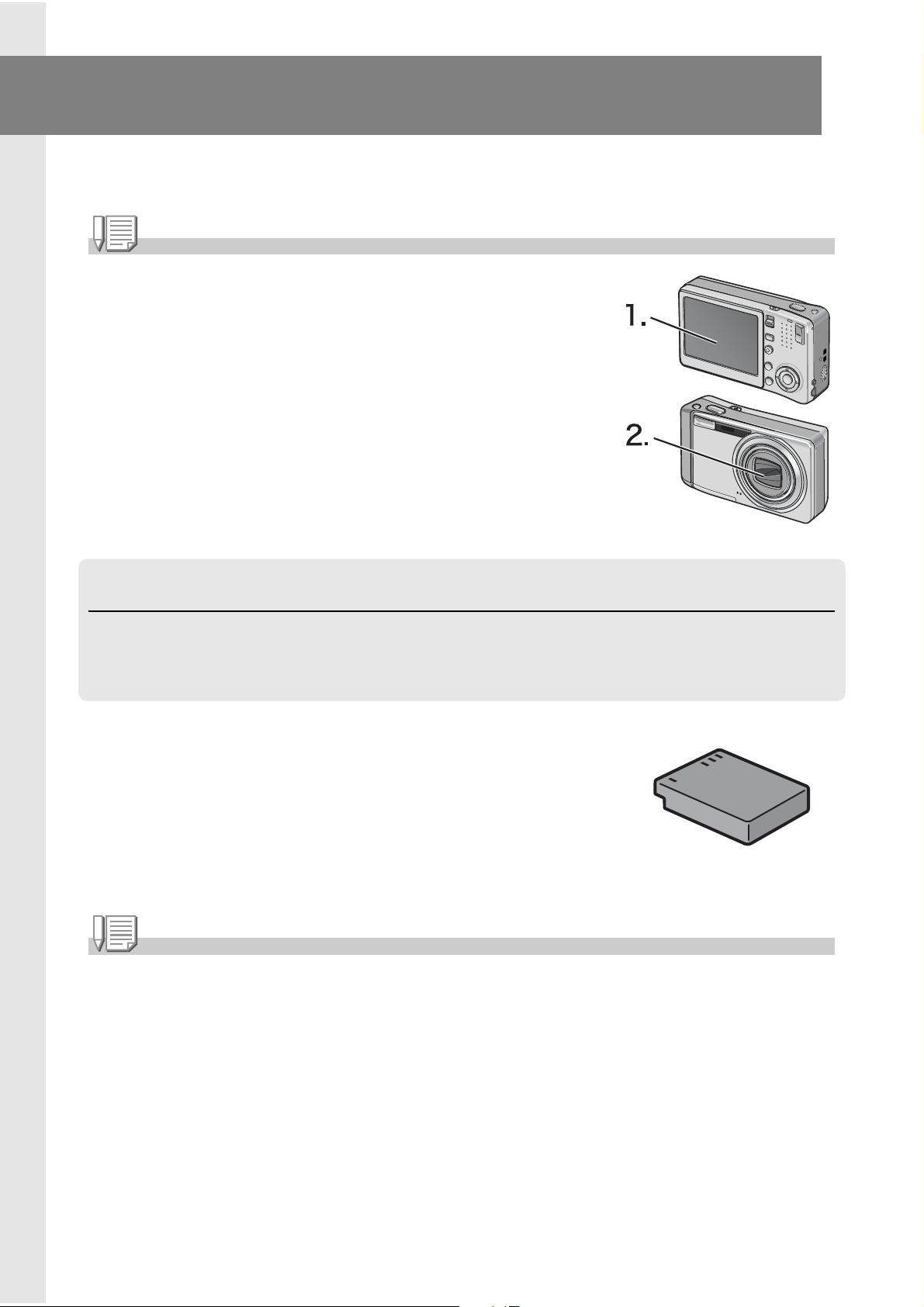
Vorbereitung auf das Fotografieren
Schalten Sie die Kamera ein, und bereiten Sie die Aufnahme vor.
Notiz
Wenn Sie die Kamera schon benutzt haben sollten, so folgen
Sie bitte den nachstehenden Schritten, um sicherzustellen,
dass sie ausgeschaltet ist, bevor Sie den Akku entnehmen
oder einlegen.
1. Vergewissern Sie sich, dass der LCD-Monitor
ausgeschaltet ist.
2. Stellen Sie sicher, dass die Objektivabdeckung
geschlossen ist.
Wie die Kamera ein- und ausgeschaltet wird, können Sie auf
S. 22 nachlesen.
Hinweise zum Akku
Ausschließlich der folgende, eigens für die Kamera bestimmte Akku
kann verwendet werden:
• Akku DB-60 (mitgeliefert)
Es handelt sich um einen Lithium-Ionen-Akku. Dieser
Akkus ist wirtschaftlich, da er mithilfe eines
Ladegeräts aufgeladen und immer wieder verwendet
werden kann. Der Akku hält sehr lange, daher eignet
er sich ideal für Reisen.
Notiz
Anzahl der möglichen Aufnahmen pro abgeschlossenem Ladevorgang: 300
• Angaben basierend auf dem CIPA-Standard (Temperatur: 23 °C, LCD-Monitor
eingeschaltet, Aufnahmen im Intervall von 30 Sekunden, Wechsel der Zoomeinstellung
zwischen Weitwinkel und Tele für jede Aufnahme, 50 % der Aufnahmen mit Blitz,
Ausschalten der Stromversorgung nach je 10 Aufnahmen).
16
• Wenn Sie die Kamera in den Stromsparmodus oder Synchro-Monitormodus schalten,
können Sie mehr Bilder aufnehmen.
• Die Aufnahmenanzahl dient lediglich Referenzzwecken. Wenn längere Zeit Einstellungen
an der Kamera vorgenommen oder Bilder wiedergegeben werden, so verringert sich die
Aufnahmezeit (die Anzahl der Aufnahmen).
Page 19
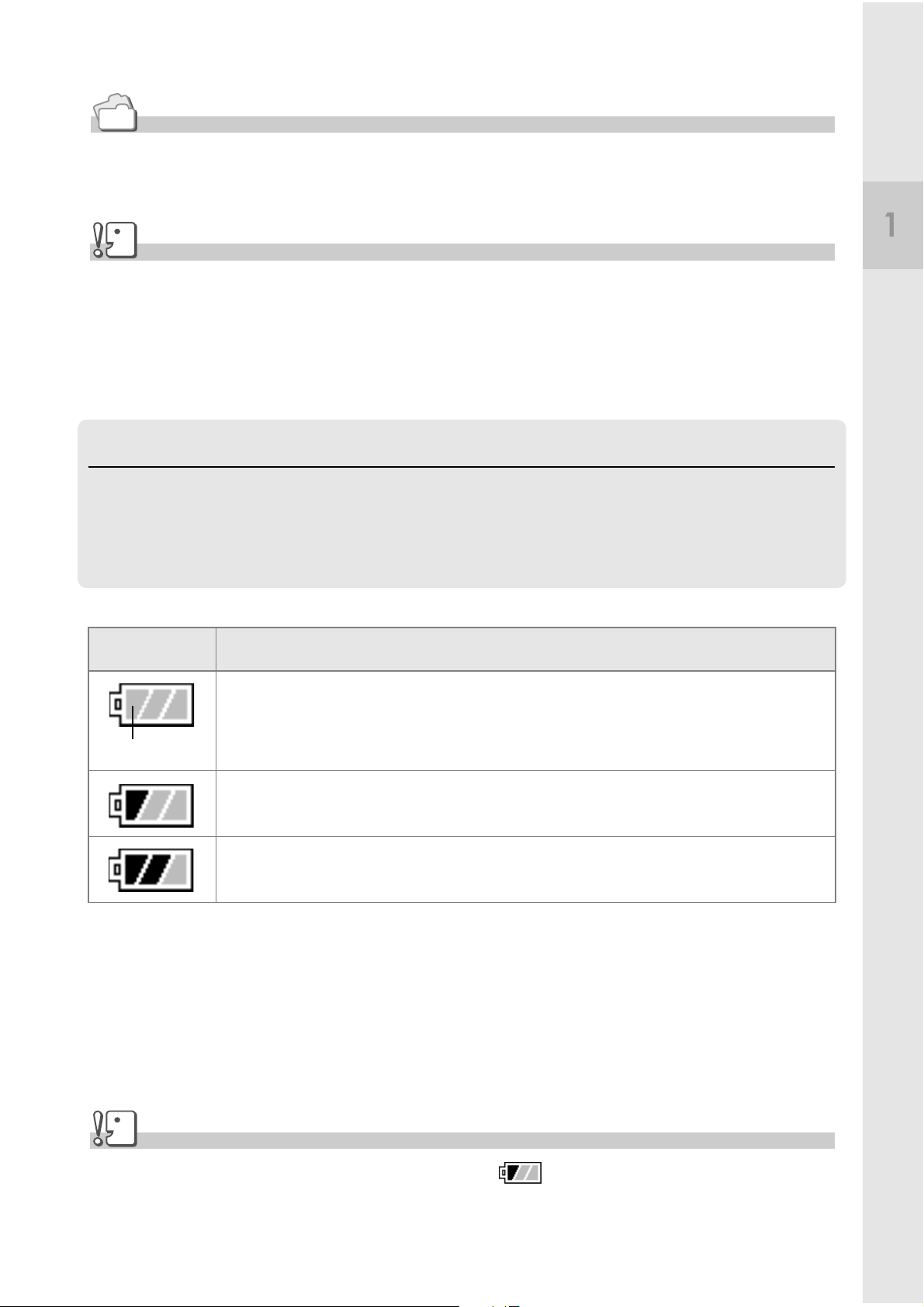
Referenz
• Näheres darüber, wie man den Akku einlegt, finden Sie auf S. 20.
• Näheres darüber, wie man den Netzadapter verwendet, finden Sie auf S. 171.
Wichtig
• Wenn Sie die Kamera längere Zeit nicht benutzen, sollten Sie zum Lagern der Kamera den
Akku entfernen.
• Kurz nach dem Betrieb kann sich der Akku stark erwärmt haben. Schalten Sie die Kamera
aus und lassen Sie sie ausreichend abkühlen, ehe Sie den Akku entnehmen.
Akkustandanzeige
Zur Anzeige des Akkuenergiestandes erscheint ein Batteriesymbol
unten links im LCD-Monitor. Laden Sie den Akku auf, bevor er
erschöpft ist.
Batteriesymbol Beschreibung
Ausreichende Akkukapazität
Kurzanleitung
Grün
Der Akkupegel beginnt zu sinken. Nachladen wird empfohlen.
Der Akkupegel ist niedrig. Der Akku muss nachgeladen werden.
Wichtig
Wenn Sie den Netzadapter verwenden, wird ggf. angezeigt. Dies ist kein Anzeichen
für eine Fehlfunktion, Sie können die Kamera weiterhin verwenden.
17
Page 20
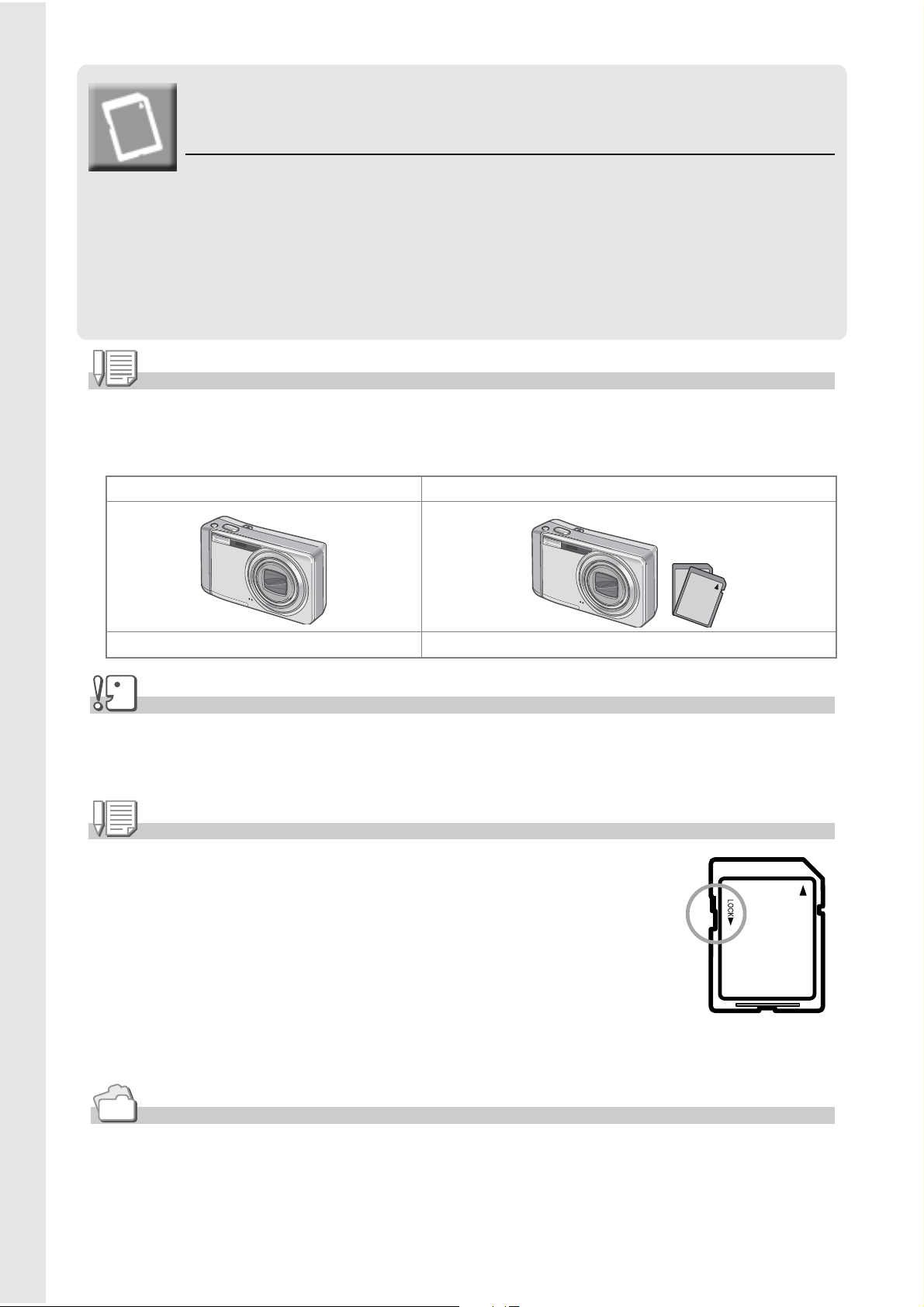
SD-Speicherkarte (im Handel
erhältlich)
Sie können die von Ihnen aufgenommenen Standbilder entweder
im internen Speicher der Kamera oder auf einer SD-Speicherkarte
(im Handel erhältlich) abspeichern. Der interne Speicher Ihrer
Kamera hat eine Speicherkapazität von 26 MB.
Wenn Sie eine große Anzahl Standbilder, Filme oder
Tonaufzeichnungen aufnehmen möchten, verwenden Sie eine
SD-Speicherkarte mit hoher Speicherkapazität.
Notiz
Wo werden die Daten gespeichert
Wenn eine SD-Speicherkarte eingesetzt ist, hält die Kamera Ihre Bilder auf diesem Medium
fest, anderenfalls werden die Bilder im internen Speicher gespeichert.
Wenn keine SD-Speicherkarte eingelegt ist Wenn eine SD-Speicherkarte eingelegt ist
Speichert im internen Speicher Speichert auf eine SD-Speicherkarte
Wichtig
•
Wenn eine SD-Speicherkarte in die Kamera eingelegt wurde, speichert die Kamera keine Daten in ihren
internen Speicher, selbst wenn die SD-Speicherkarte voll ist.
•
Achten Sie darauf, dass die Kontakte der Karte nicht verschmutzen.
Notiz
Schützen Sie Ihre Bilder gegen das Löschen
Schieben Sie den Schalter für den Schreibschutz auf der SD-Speicherkarte auf LOCK, um
zu verhindern, dass Standbilder versehentlich von der Karte gelöscht werden oder die
Karte formatiert wird. Wenn Sie den Schreibschutz entfernen (indem Sie den Schalter in
die ursprüngliche Position bringen), können Sie die Karte wieder löschen und formatieren.
Wenn Sie wichtige Daten aufgenommen haben, empfiehlt es sich deshalb, den Schalter
für den Schreibschutz auf LOCK zu schieben.
Beachten Sie bitte, dass Sie keine Bilder auf einer Karte mit Schreibschutz aufnehmen
können, da in diesem Fall keine Daten auf die Karte gespeichert werden können. Heben
Sie den Schreibschutz vor dem Aufnehmen auf.
18
Referenz
• Näheres darüber, wie man von der SD-Speicherkarte auf den internen Speicher während
der Wiedergabe umschaltet, finden Sie auf S. 43.
• Informationen bezüglich der Aufnahmekapazitäten finden Sie auf S. 175.
• Näheres darüber, wie man die SD-Speicherkarte formatiert, finden Sie auf S. 112.
Page 21
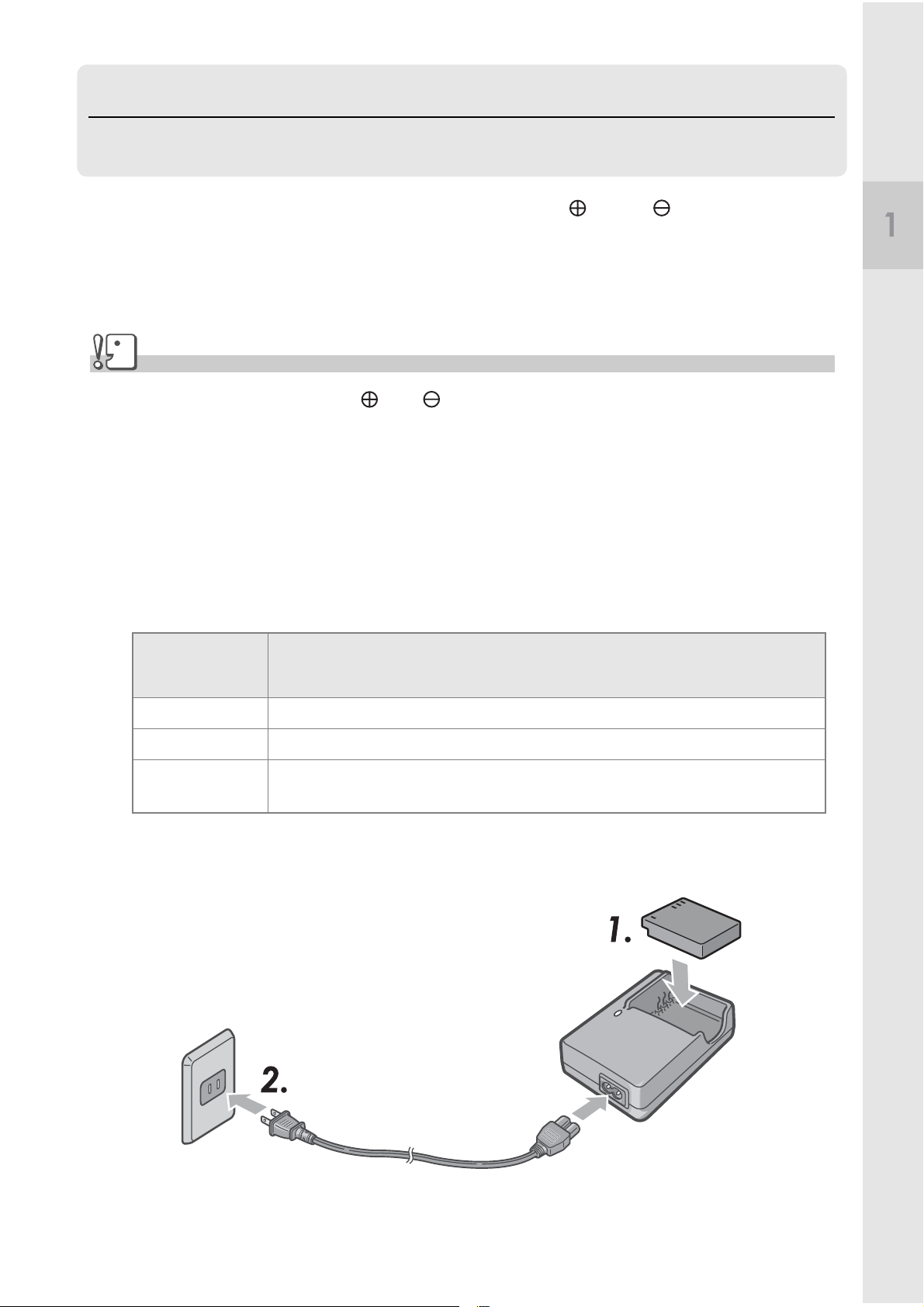
Aufladen des Akkus
Vor Gebrauch muss der Akku aufgeladen werden.
1. Legen Sie den Akku so ein, dass die und
Markierungen, die auf dem Akku vorgesehen sind, mit den
Markierungen des Ladegerätes übereinstimmen.
Legen Sie sie so ein, dass das Typenschild des Akkus nach oben weist.
Wichtig
Achten Sie darauf, dass Sie die und Polung nicht verwechseln.
2.
Schließen Sie das Akku-Ladegerät an eine Netzsteckdose an.
Nach Einstecken des Anschlusssteckers beginnt der Ladevorgang des
Akkus. Die Lampe des Ladegerätes zeigt dabei an, wie weit der
Ladevorgang abgeschlossen ist. Wenn der Akku vollständig aufgeladen
ist, ziehen Sie den Netzstecker aus der Netzsteckdose.
Die zum Wiederaufladen des Akkus erforderliche Zeit hängt jeweils vom
Entladungszustand des Akkus ab.
Lampe am
Ladegerät
leuchtet Beginn des Ladevorgangs
Beschreibung
Kurzanleitung
Aus Ende des Ladevorgangs
blinkt Es könnte ein Defekt beim Akku-Ladegerät oder Akku vorliegen (trennen Sie das
Akku-Ladegerät vom Netz und nehmen Sie den Akku aus dem Ladegerät).
19
Page 22
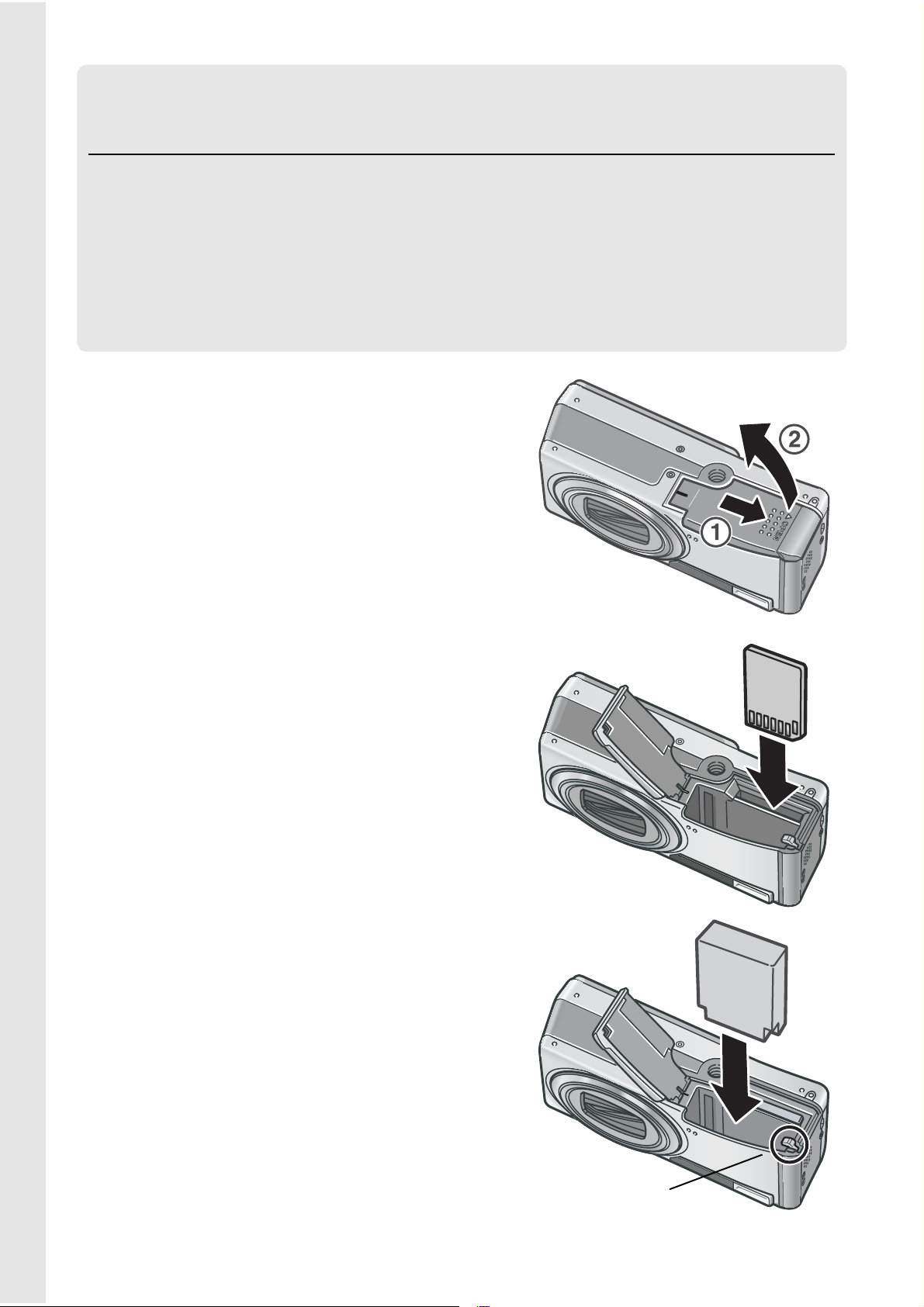
Einlegen des Akkus und einer SDSpeicherkarte
Der Akku (DB-60) kann für die Stromversorgung der Kamera eingesetzt
werden. Dieser Einsatz eines Akkus ist praktisch, da die Akkuleistung
lange anhält und er durch erneutes Aufladen immer wieder verwendet
werden kann. Wenn Sie die Kamera bereits benutzt haben sollten,
vergewissern Sie sich, dass sie ausgeschaltet ist, bevor Sie den Akku
und die Speicherkarte einlegen.
1. Öffnen Sie die Batterie-/
Kartenfachabdeckung.
2. Achten Sie darauf, dass die SD-
Speicherkarte in der richtigen
Richtung eingelegt worden ist,
und drücken Sie sie ganz hinein,
bis sie hörbar einrastet.
Sie sollten den Akku zuerst einlegen.
3. Legen Sie den Akku ein.
Nachdem der Akku eingelegt worden
ist, wird er mithilfe der in der Abbildung
gezeigten Arretierung verriegelt.
20
Arretierung
Page 23
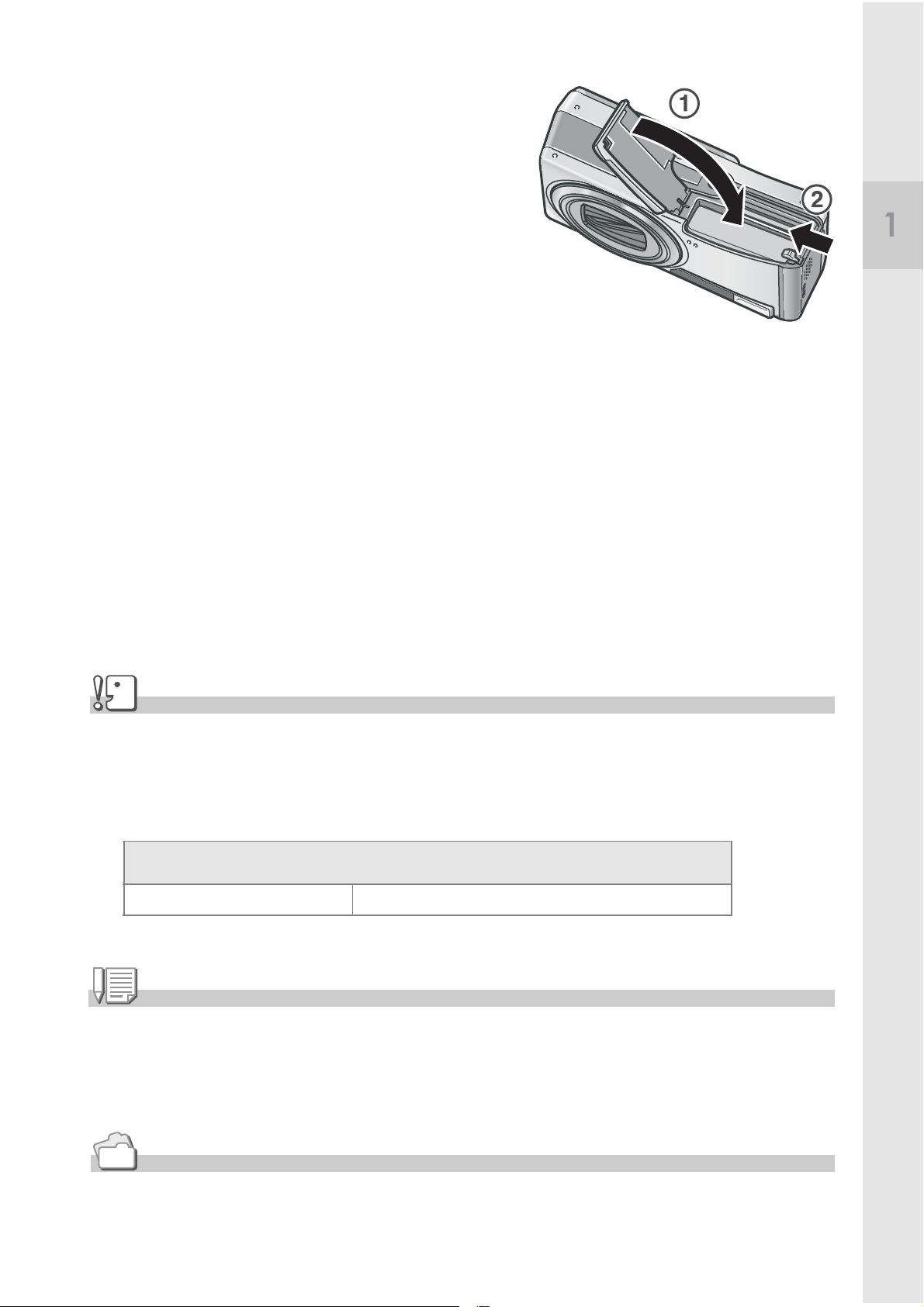
4. Schließen Sie die Batterie-/
Kartenfachabdeckung.
Entfernen des Akkus
Öffnen Sie die Batterie-/Kartenfachabdeckung. Lösen Sie die Arretierung,
die den Akku verriegelt. Der Akku wird ausgeworfen. Ziehen Sie den Akku
aus der Kamera. Seien Sie vorsichtig, den Akku dabei nicht fallen zu
lassen.
Entfernen der SD-Speicherkarte
Kurzanleitung
Öffnen Sie die Batterie-/Kartenfachabdeckung. Drücken Sie vorsichtig auf
die SD-Speicherkarte, um diese auswerfen zu lassen. Ziehen Sie die
Karte aus der Kamera.
Wichtig
• Wenn Sie die Kamera längere Zeit nicht benutzen, sollten Sie zum Lagern der Kamera den
Akku entfernen.
• Bewahren Sie den entnommenen Akku an einem kühlen trockenen Ort auf.
• Verwenden Sie das Ladegerät (BJ-6) zum Nachladen des Akkus.
Akkuladezeit
DB-60 Ca. 2 Stunden (25 qC)
Notiz
• Bevor eine neue SD-Speicherkarte benutzt werden kann, muss sie formatiert werden.
• Bei Verwendung einer SD-Speicherkarte, die zuvor mit einer anderen Kamera verwendet
wurde, sichern Sie vor dem Formatieren alle wichtigen Daten, die sich auf der
Speicherkarte befinden.
Referenz
Näheres darüber, wie man die SD-Speicherkarte formatiert, finden Sie auf S. 112.
21
Page 24
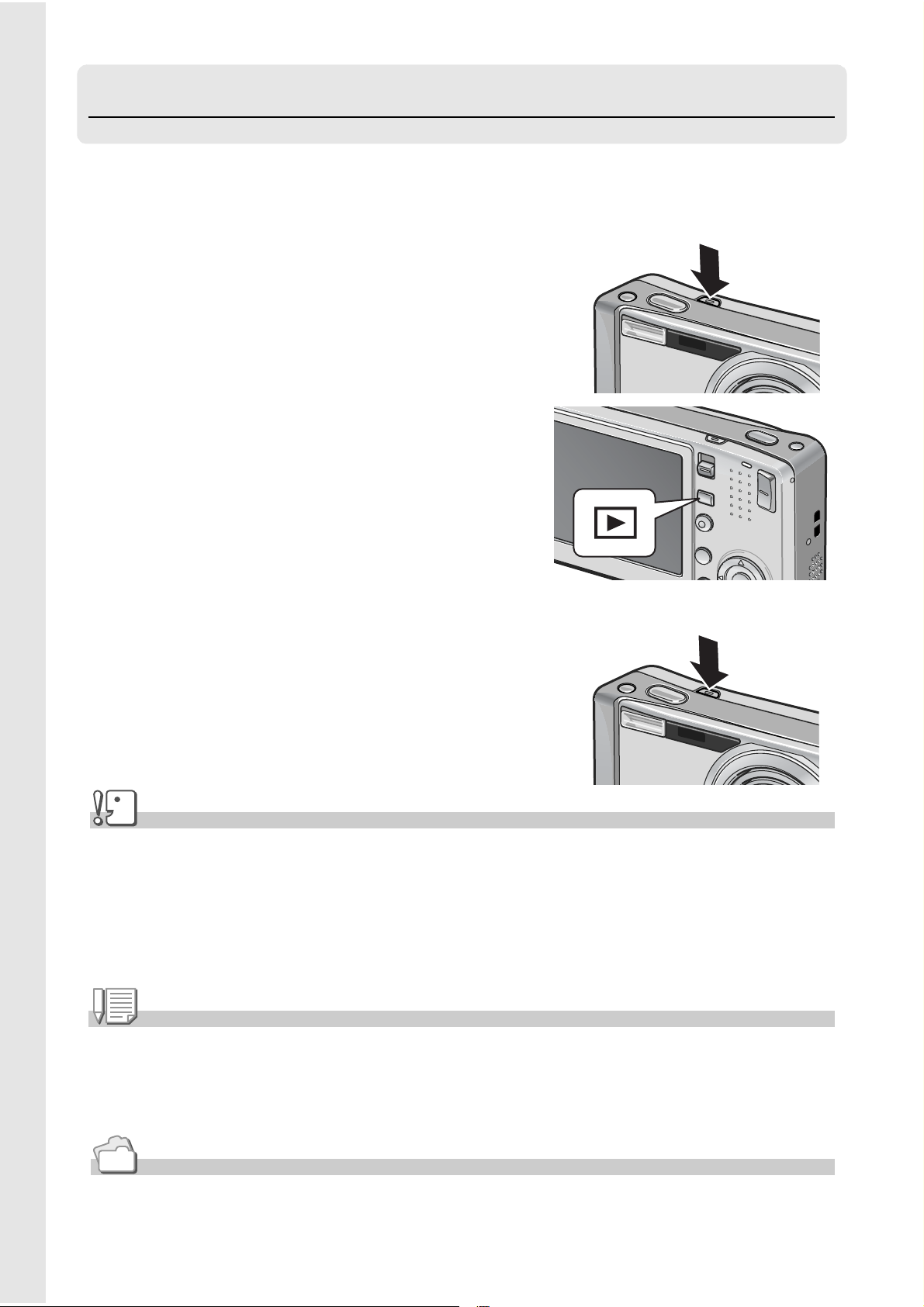
Ein- und Ausschalten der Kamera
Zum Einschalten des Stromes:
1. Drücken Sie die Ein/Aus-Taste.
Nach dem Start-Tonsignal blinkt die
Autofokus-/Blitzanzeige für einige
Sekunden.
Gebrauch der Kamera im Wiedergabemodus
Wenn Sie die 6 (Wiedergabetaste) länger
als eine Sekunde drücken, wird die
Kamera im Wiedergabemodus
eingeschaltet, sodass Sie unverzüglich mit
der Wiedergabe beginnen können.
Zum Ausschalten des Stromes:
1. Drücken Sie die Ein/Aus-Taste.
Wichtig
• Wenn die Kamera mit der 6 (Wiedergabetaste) eingeschaltet worden ist, wird sie durch
erneutes Drücken der 6 (Wiedergabetaste) vom Wiedergabemodus in den
Aufnahmemodus geschaltet.
• Wenn die Kamera eingeschaltet ist, dauert es länger bis die Kamera nach dem Einschalten
des Stromes bereit ist, Aufnahmen mit Blitz als Aufnahmen ohne Blitz zu erstellen.
22
Notiz
Abschaltautomatik
Um Strom zu sparen, schaltet sich die Kamera aus, wenn innerhalb eines voreinstellbaren
Zeitraums kein Bedienschritt erfolgt. (Abschaltautomatik)
Referenz
Näheres darüber, wie Sie die Abschaltautomatik einstellen können, finden Sie auf S. 116.
Page 25
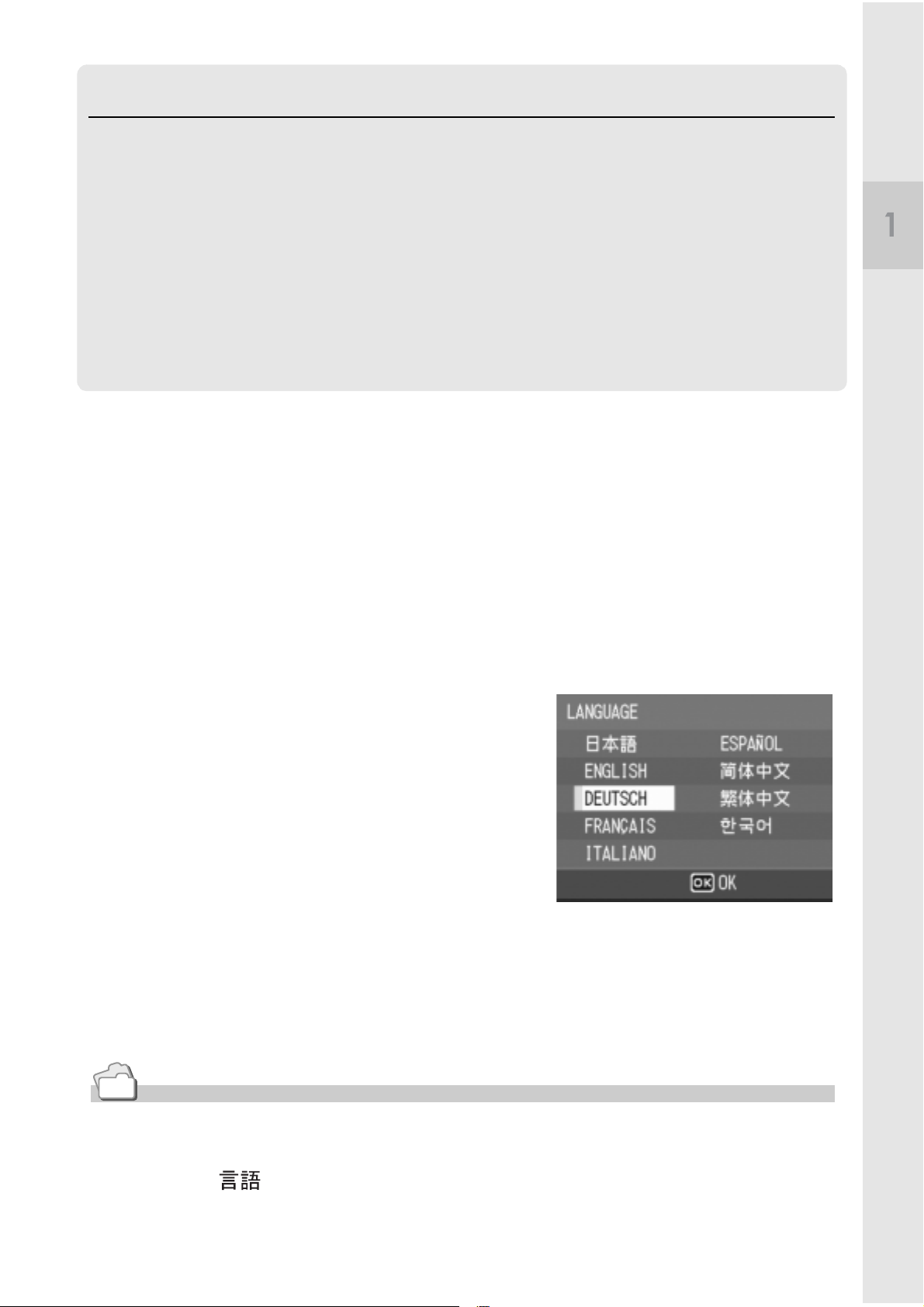
Einstellen der Sprache
Wenn die Kamera zum ersten Mal eingeschaltet wird, erscheint der
Spracheinstellungsbildschirm (für die Anzeigesprache des LCDMonitors). Nachdem Sie die Sprache eingestellt haben, fahren Sie
mit den Datum/Uhrzeit-Einstellungen (um Ihre Bilder mit
Aufnahmedatum und -uhrzeit zu versehen) fort.
Sie können auch ohne diese Einstellungen Aufnahmen machen.
Allerdings sollten Sie Sprache und Datum/Uhrzeit in jedem Fall später
einstellen. Nehmen Sie diese Einstellungen im SETUP-Menü vor.
1. Schalten Sie die Kamera zum ersten Mal nach dem Kauf ein.
Das Sprachauswahlmenü erscheint.
Zum Überspringen der Spracheinstellung drücken Sie die M/O-
Taste.
Wenn Sie die M/O-Taste drücken, wird die Spracheinstellung
abgebrochen und der Bildschirm zur Einstellung des Videosignalformats
angezeigt.
2. Drücken Sie die !"# $-Tasten, um eine Sprache
auszuwählen.
3. Drücken Sie die C/D-Taste.
Kurzanleitung
Die Anzeigesprache wird festgelegt, der
Datum/Uhrzeit-Einstellungsbildschirm
erscheint.
Referenz
Nähere Informationen zum Einstellen der Anzeigesprache und der Datums- und
Zeiteinstellungen im SETUP-Menü finden Sie unter „So ändern Sie den Anzeigemodus
(LANGUAGE/ )“ (S. 123) und „Datum und Uhrzeit einstellen (DATUM-EINSTELL)“
(S. 122).
23
Page 26
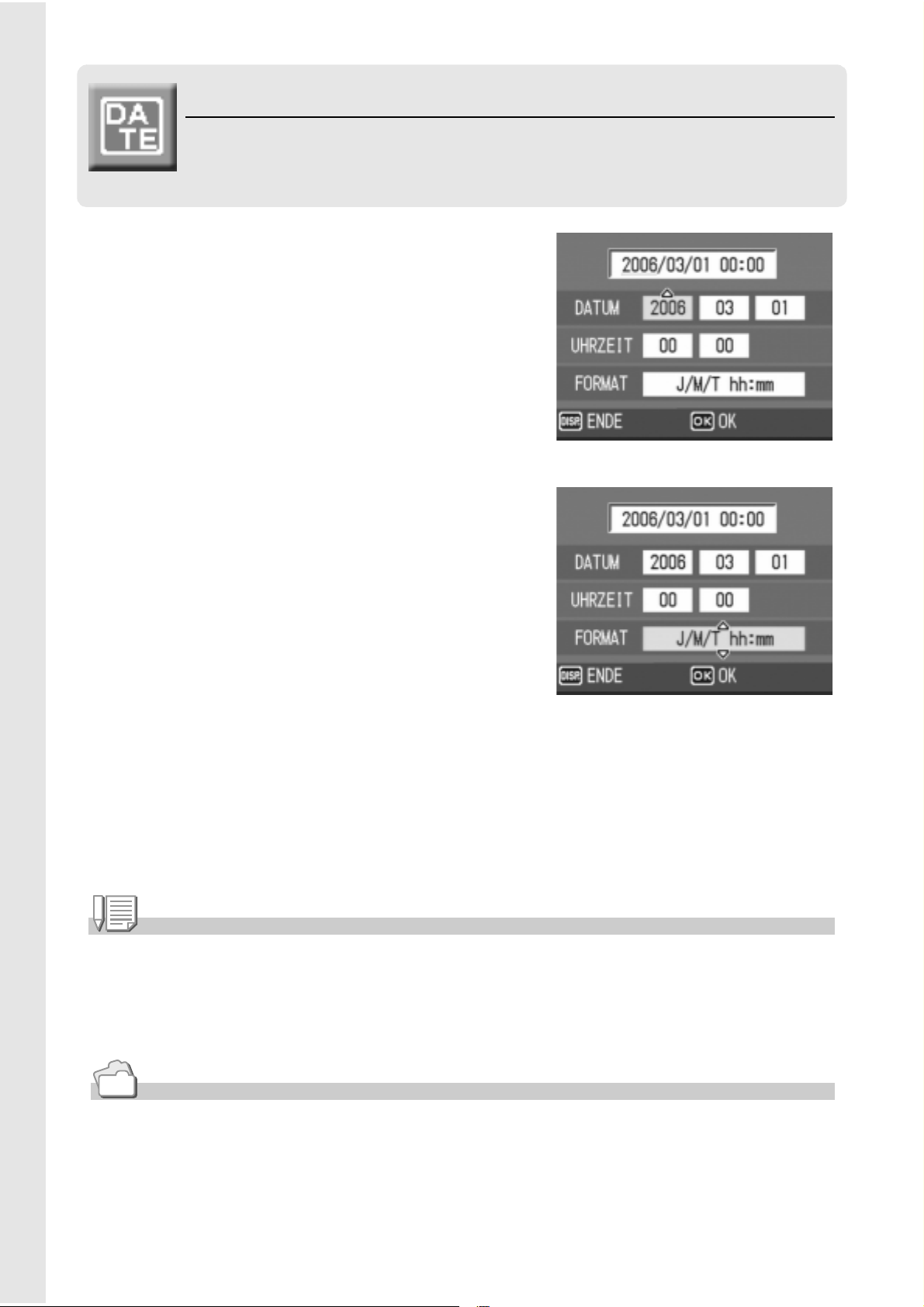
Datum und Uhrzeit einstellen
Wenn die Kamera zum ersten Mal eingeschaltet wird,
erscheint der Datum/Uhrzeit-Bildschirm.
1. Stellen Sie Jahr, Monat, Datum
und Uhrzeit durch Drücken der
!"#$-Tasten ein.
Ändern Sie den Wert mit !" und
bewegen Sie die Markierung mit #$.
2. Wählen Sie im Menüpunkt
[FORMAT] das Datum und das
Werkseitig eingestellter Wert.
Format für die Uhrzeitangabe.
Wählen Sie das Datums- und Zeitformat
mit !".
3. Überprüfen Sie die Anzeige, und
drücken Sie zur Bestätigung die
C/D-Taste.
Die Datumseinstellungen sind damit
abgeschlossen.
Durch Drücken der DISP.-Taste bei dieser Anzeige kann die Einstellung
aufgehoben werden.
Notiz
• Wird die Kamera für mehr als eine Woche ohne Akku gelagert, werden die Datums- und
Zeiteinstellungen zurückgesetzt. Stellen Sie dann die Werte erneut ein.
• Um die Datums- und Zeiteinstellungen beizubehalten, lassen Sie einen vollständig
aufgeladenen Akku mindestens zwei Stunden lang eingelegt.
24
Referenz
• Nähere Informationen zum Ändern von Datums- und Zeiteinstellungen finden Sie auf
S. 122.
• Näheres darüber, wie Sie auf jedem Einzelbild einen Datumsstempel aufdrucken können,
finden Sie auf S. 79.
Page 27
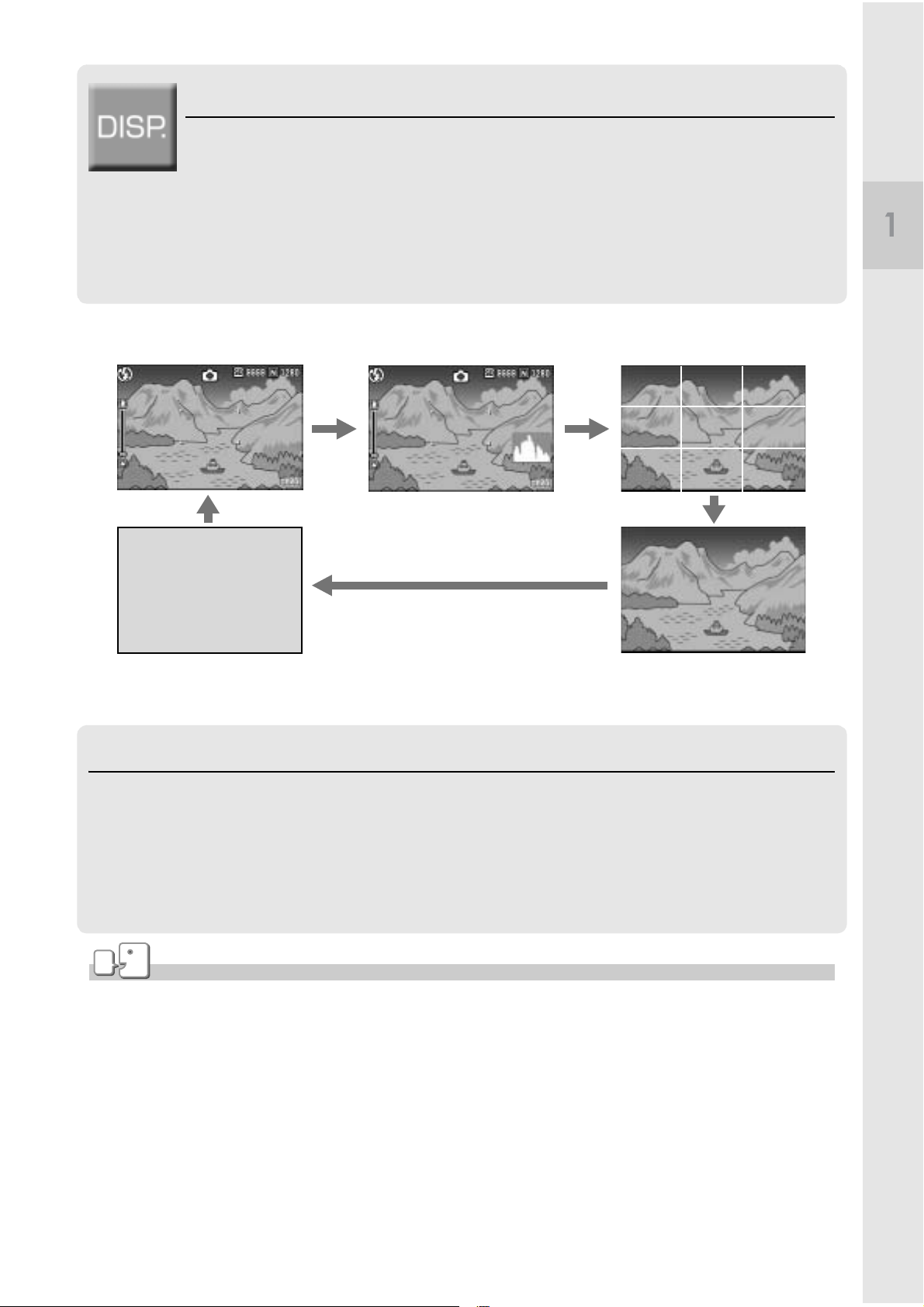
So ändern Sie den Anzeigemodus
Durch Drücken der DISP.-Taste können Sie den Anzeigemodus
des Bildschirms ändern und zwischen den Informationen, die auf
dem Bildschirm angezeigt werden, wechseln.
Bei jedem Druck auf die DISP.-Taste wechselt die Anzeige in der
folgenden Reihenfolge: Histogramm, Rasterlinien, Keine Anzeige,
LCD-Monitor aus und normale Symboldarstellung.
Kurzanleitung
Normale Symboldarstellung
LCD-Monitor aus
(Synchro-Monitormodus)
Histogramm
Drücken Sie die DISP.-Taste,
um die Anzeige umzuschalten.
Rasterlinien
Keine Anzeige
Maximale Helligkeit des LCD-Monitors
Halten Sie die DISP.-Taste gedrückt, um die Anzeige auf maximale Helligkeit
einzustellen.
Wenn die Anzeige den maximalen Helligkeitswert erreicht hat, führt ein
erneutes Gedrückthalten der DISP.-Taste dazu, dass die Helligkeit auf das in
[LCD-HELLIGKEIT] (S. 114) eingestellte Helligkeitsniveau zurückgesetzt wird.
Glossar
Rasterlinien
Zeigt Hilfslinien im LCD-Monitor an, die bei der Wahl des Bildausschnitts helfen. Diese Linien
erscheinen nicht in der fertigen Aufnahme.
Synchro-Monitormodus
Schaltet den LCD-Monitor aus, wenn die Kamera gerade nicht bedient wird. Dieser Modus
senkt den Stromverbrauch. In diesem Modus können Sie den LCD-Monitor einschalten,
indem Sie den Auslöser halb nach unten drücken. Wenn Sie danach den Auslöser vollständig
nach unten drücken, wird das aufgenommene Bild auf dem LCD-Monitor angezeigt, danach
schaltet sich der LCD-Monitor ab.
25
Page 28
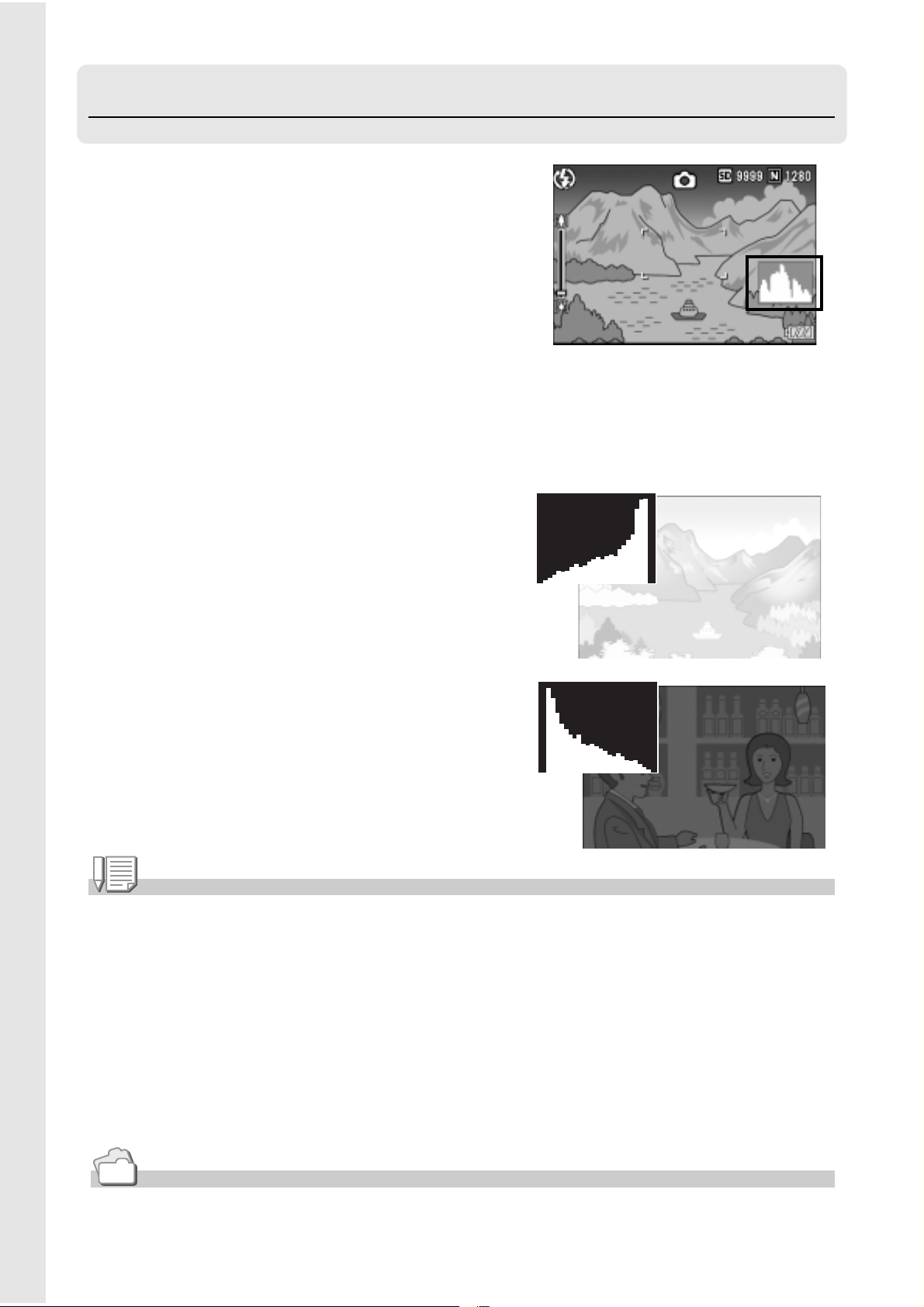
Histogramm
Wenn die Histogramm-Funktion eingeschaltet
ist, erscheint ein Histogramm auf der rechten
Seite des LCD-Monitors.
Ein Histogramm ist ein Diagramm, in welchem die
Anzahl der Bildpunkte (Pixel) auf der vertikalen
und die entsprechenden Helligkeitswerte auf der
horizontalen Achse - von links nach rechts,
Schatten (dunkle Bereiche), Halbtöne und
Glanzlichter (helle Bereiche) - angezeigt werden.
Indem Sie das Histogramm benutzen, können Sie die Helligkeit eines Bildes
einschätzen, ohne dabei von der Umgebungshelligkeit um den LCD-Monitor
beeinflusst zu werden. Diese Funktion hilft Ihnen auch, übermäßig helle oder
dunkle Bereiche zu korrigieren.
Wenn das Histogramm lediglich
Spitzenwerte im rechten Bereich anzeigt, so
ist das Bild überbelichtet, zu viele Pixel
werden zur Darstellung von Glanzlichtern
(maximal helle Bildpunkte) verwendet.
Wenn das Histogramm lediglich
Spitzenwerte im linken Bereich anzeigt, so
ist das Bild unterbelichtet, zu viele Pixel
werden zur Darstellung von Schatten
(minimal helle Bildpunkte) verwendet.
Korrigieren Sie die Belichtung auf ein
passendes Niveau.
Notiz
• Das im LCD-Monitor angezeigte Histogramm dient lediglich zur Veranschaulichung. Je
nach Aufnahmebedingungen (Blitzeinsatz, schwache Umgebungsbeleuchtung usw.) kann
es vorkommen, dass die im Histogramm angezeigte Belichtung nicht mit der Helligkeit des
aufgenommenen Bildes übereinstimmt.
• Der Belichtungskorrektur sind Grenzen gesetzt. Sie erreicht nicht zwingend die
bestmöglichen Ergebnisse.
Wenn sich Spitzenwerte in der Mitte eines Histogramms befinden, so bedeutet dies nicht
•
zwingend, dass damit die besten Ergebnisse für Ihre persönlichen Anforderungen erreicht werden.
Beispielsweise wäre eine Anpassung erforderlich, wenn Sie eine Unter- oder Überbelichtung
erreichen möchten.
26
Referenz
Nähere Informationen zur Belichtungskorrektur finden Sie auf S. 80.
Page 29
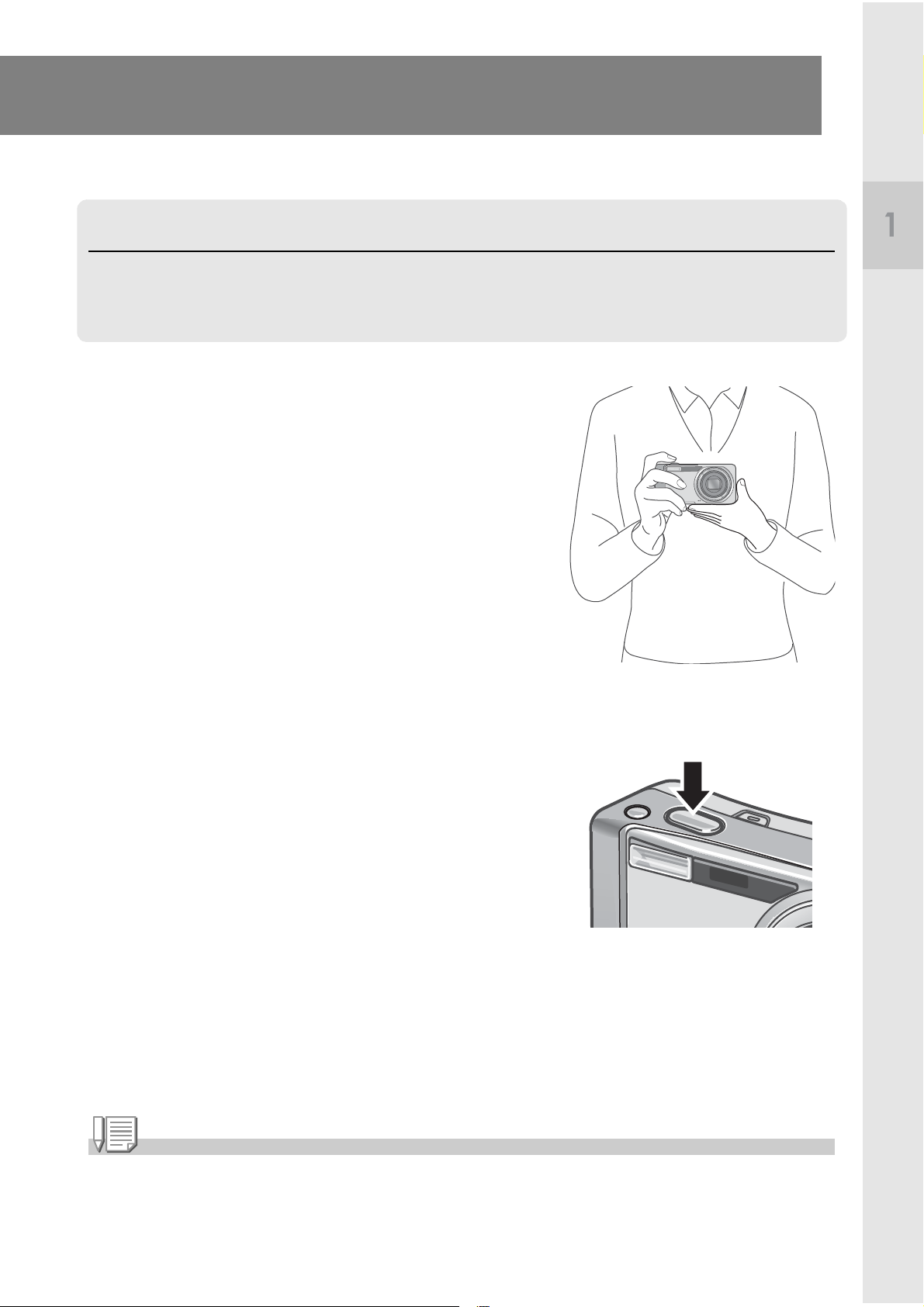
Fotografieren
Jetzt ist die Kamera bereit für die ersten Aufnahmen.
Halten der Kamera
Halten Sie die Kamera wie nachfolgend gezeigt, um beste
Ergebnisse zu erzielen.
1. Halten Sie die Kamera mit beiden
Händen und drücken Sie beide
Ellbogen leicht gegen Ihren
Körper.
Kurzanleitung
2. Legen Sie Ihren Finger auf den
Auslöser.
Notiz
Achten Sie beim Fotografieren darauf, dass Sie das Objektiv oder den Blitz nicht mit Ihren
Fingern, Haaren oder dem Trageriemen verdecken.
27
Page 30
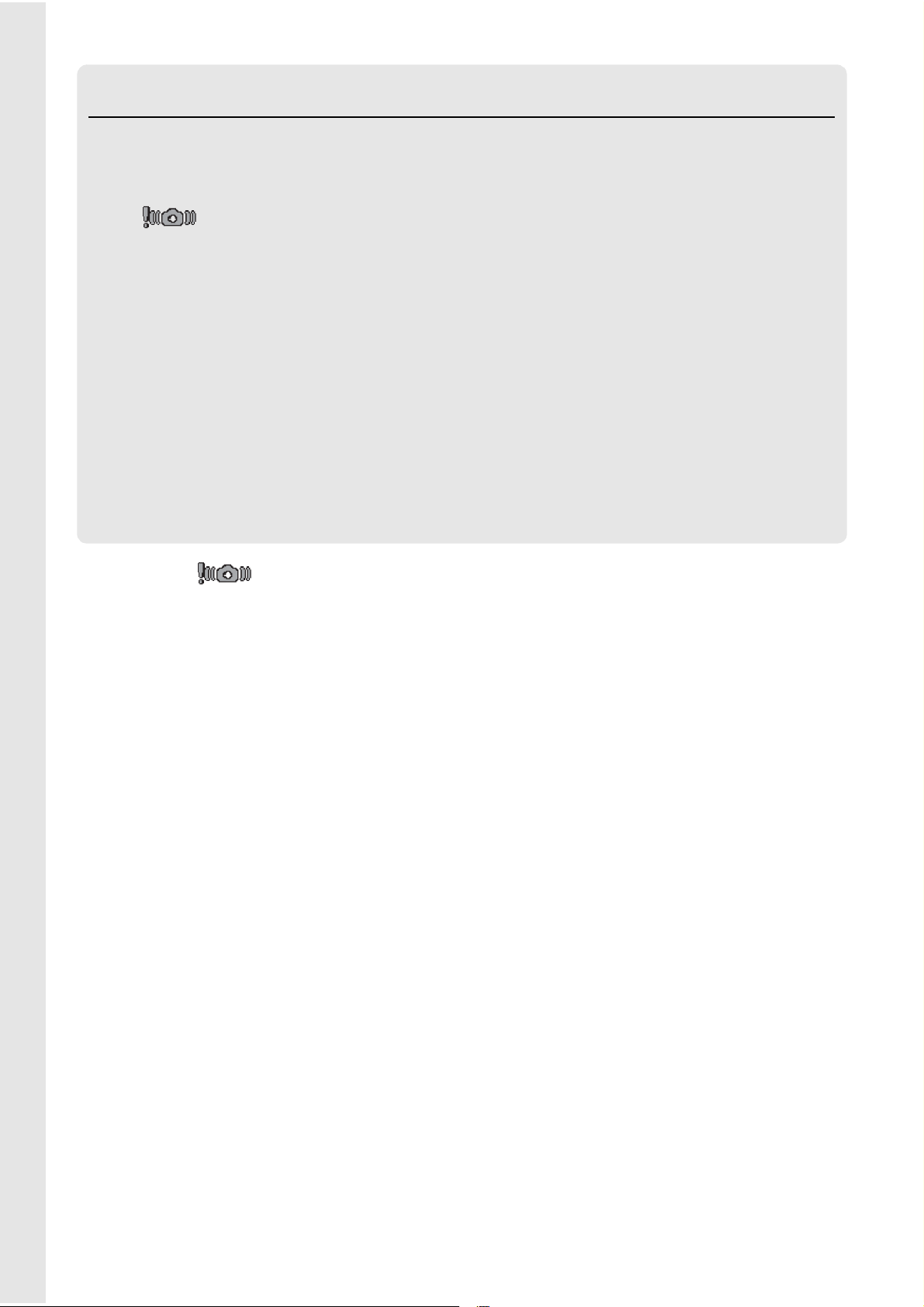
Verhindern von Verwacklung
Wenn die Kamera beim Drücken des Auslösers bewegt wird,
verwackelt ggf. das Standbild durch die Erschütterung der Kamera.
Das -Symbol auf dem LCD-Monitor zeigt an, dass die
Aufnahme ggf. verwackelt wird.
Um Verwacklungen zu vermeiden, verwendet man am besten ein
Stativ oder hält die Kamera mit beiden Händen fest.
Verwacklungen treten besonders in den folgenden Fällen auf:
• Wenn man im Dunkeln ohne Blitzlicht fotografiert
• Wenn man Aufnahmen im Modus Slow Snc (Langzeitbelichtung)
erstellt (S. 37)
• Wenn das optische Zoom auf eine hohe Brennweite eingestellt ist
• Wenn die Langzeitbelichtungsfunktion verwendet wird (S. 75)
Falls das -Symbol (Verwacklungswarnung) angezeigt wird,
versuchen Sie Folgendes:
• Verwenden der Verwacklungskorrekturfunktion (S. 29).
• Verwenden Sie den Blitz (Stellen Sie die Kamera auf den Modus
[AUTO] oder [BLITZ EIN]) (S. 37).
• Stellen Sie die ISO-Empfindlichkeit auf einen höheren Wert ein
(S. 83).
• Verwenden Sie den Selbstauslöser (S. 88).
28
Page 31

Verwenden der Verwacklungskorrekturfunktion um
Verwacklungen durch Erschütterungen der Kamera zu
vermeiden.
Aktivieren der Verwacklungskorrekturfunktion minimiert unscharfe
Aufnahmen.
Vor der Auslieferung vom Werk wurde die
Verwacklungskorrekturfunktion eingeschaltet.
1. Drücken Sie die E-Taste
(Verwacklungskorrekturtaste) bei
aufnahmebereiter Kamera.
Die Verwacklungskorrekturfunktion wird
eingeschaltet, und das E-Symbol
erscheint auf dem LCD-Monitor.
Um die Verwacklungskorrekturfunktion
Kurzanleitung
wieder auszuschalten, drücken Sie erneut die
E
-Taste (Verwacklungskorrekturtaste).
Notiz
• Die Verwacklungskorrekturfunktion kann nicht für Mehrfachaufnahmen,
Langzeitbelichtungen und Filmaufnahmen verwendet werden. Wenn die Funktion
Mehrfachaufnahme oder Langzeitaufnahme eingeschaltet wird, während die
Verwacklungskorrektur eingeschaltet ist, ändert sich E zu F. E wird
ausgeblendet, wenn der Moduswahlschalter auf 3 (Film-Modus) gestellt wird.
• Für Bewegungen des Motivs (z.B. bei Wind) kann die Verwacklungskorrekturfunktion
keinen Ausgleich schaffen.
29
Page 32

Schnellaufnahme von Bildern
(Vollständig nach unten drücken)
Der Auslöser funktioniert in zwei Stufen.
Sie können den Auslöser entweder halb nach unten drücken (halb
gedrückt) oder vollständig nach unten drücken (vollständig gedrückt).
Das vollständige Drücken des Auslösers ermöglicht schnelles
Fokussieren, um keinen Aufnahme zu verpassen.
1.
Drücken Sie die Ein/Aus-Taste, um die Kamera einzuschalten.
Wie die Kamera eingeschaltet wird, können Sie auf S. 22 nachlesen.
2. Stellen Sie den
Moduswahlschalter auf 5.
3. Wählen Sie den Bildausschnitt,
während Sie auf den LCD-Monitor
schauen.
4. Stellen Sie sicher, dass sich das
Motiv in der Mitte des Bilds
befindet, und drücken Sie den
Auslöser sanft vollständig nach
unten.
Notiz
30
• Das von Ihnen aufgenommene Bild wird einen Moment lang auf dem LCD-Monitor
„eingefroren“ und wird danach gespeichert. (S. 119)
•
Wenn Sie den Auslöser vollständig nach unten drücken, besteht Verwacklungsgefahr. Halten
Sie die Kamera sicher mit beiden Händen und machen Sie die Aufnahme. Schalten Sie die
Verwacklungskorrekturfunktion durch Drücken der
ein, um Verschwimmen durch Verwacklung zu minimieren. (S. 29)
E
-Taste (Verwacklungskorrekturtaste)
Page 33

Fokus überprüfen und Aufnehmen
(Halb nach unten drücken)
Wenn Sie den Auslöser halb nach unten drücken, wird die
Autofokusfunktion aktiviert, um den Objektabstand zu messen.
Drücken Sie daraufhin den Auslöser vollständig nach unten, um
das Bild aufzunehmen.
Diese Funktion ist besonders hilfreich, wenn sich das Motiv nicht
in der Mitte des Bildschirms befindet (S. 33).
1.
Drücken Sie die Ein/Aus-Taste, um die Kamera einzuschalten.
Wie die Kamera eingeschaltet wird, können Sie auf S. 22 nachlesen.
2. Stellen Sie den
Moduswahlschalter auf 5.
3. Wählen Sie den Bildausschnitt,
während Sie auf den LCD-Monitor
Kurzanleitung
schauen.
4. Da der Autofokus auf Objekte in
der Mitte des Bildschirms scharf
stellt, erfassen Sie zuerst das
Motiv in der Mitte des
Bildschirms, und drücken Sie
dann den Auslöser halb nach
unten.
Die Kamera stellt das Motiv scharf und
legt die Belichtung fest.
Wenn die automatische Fokuseinstellung
nicht funktioniert, geht die Markierung in
der Mitte des LCD-Monitors auf rot über
und die Autofokus-/Blitzanzeige rechts
über dem LCD-Monitor blinkt grün.
Autofokus-/Blitzanzeige
Rahmenfarbe Autofokus-/Blitzanzeige
Vor dem Fokussieren Weiß Aus
Erfolgreiche Fokussierung Grün Ein (grün)
Fehlgeschlagene Fokussierung Blinkt (rot) Blinkt (grün)
Rahmen
31
Page 34

Die Motiventfernung wird an maximal fünf
Punkten gemessen. Grüne Rahmen
zeigen den scharf gestellten Bereich an.
Notiz
Wenn Sie bei Makro-Aufnahmen einen Messpunkt festlegen, achten Sie darauf, dass Sie die
AF-Motivwechselfunktion verwenden. (S. 87)
5. Drücken Sie den Auslöser sanft
vollständig nach unten.
Das von Ihnen aufgenommene Bild wird
einen Moment lang auf dem LCDMonitor „eingefroren“ und wird danach
gespeichert.
Notiz
• Um beim Drücken des Auslösers ein Verwackeln zu vermeiden, drücken Sie diesen nur
sanft.
•
Das Symbol weist darauf hin, dass Bewegungsunschärfen auftreten könnten. Halten Sie
die Kamera ruhig und fokussieren Sie sie erneut. Schalten Sie die Verwacklungskorrekturfunktion
E
durch Drücken der
durch Verwacklung zu minimieren. (S. 29)
-Taste (Verwacklungskorrekturtaste) ein, um unscharfe Aufnahmen
32
• Der Blitz löst zweimal aus, um die AE/AF (automatische Belichtung/Autofokus)-
Genauigkeit zu erhöhen.
• Wenn im SETUP-Menü die Funktion [LCD BESTÄT] auf [AUS] eingestellt ist, wird die
Aufnahme nicht auf dem LCD-Monitor angezeigt.
Referenz
• Näheres darüber, wie man die Bildbestätigungszeit ändern kann, finden Sie auf S. 119.
• Informationen zum Ändern des Fokussiermodus finden Sie auf S. 64.
Page 35

Wenn sich Ihr Motiv nicht in der Mitte
befindet (Aufnahme mit Fokussperre)
Wenn sich Ihr Motiv nicht in der Mitte des Bildausschnitts
befindet, legen Sie den Ausschnitt nach dem Fokussieren
fest. (Fokussperre)
Beispiel: Sie möchten das Schloss im Hintergrund fotografieren,
scharf gestellt wird auf die Person im Vordergrund.
Aufnahmebereich Motiv, auf das scharf gestellt wird
Kurzanleitung
Fertiges Bild
1. Drücken Sie die Ein/Aus-Taste, um die Kamera
einzuschalten.
Wie die Kamera eingeschaltet wird, können Sie auf S. 22 nachlesen.
2. Stellen Sie den Moduswahlschalter auf 5.
3. Bringen Sie das Aufnahmemotiv in die Mitte Ihres LCD-
Monitors und drücken Sie den Auslöser nur halb nach
unten.
33
Page 36

4. Bewegen Sie bei halb gedrücktem
Auslöser die Kamera und wählen
Sie Ihren Bildausschnitt.
5. Drücken Sie den Auslöser sanft
vollständig nach unten.
34
Notiz
Bei Makroaufnahmen ermöglicht Ihnen die AF-Motivwechselfunktion das Feststellen des
Fokus, ohne die Kamera zu bewegen. Diese Funktion ist nützlich, wenn Sie ein Stativ
verwenden.
Referenz
• Details zu Makroaufnahmen finden Sie auf S. 36.
• Informationen zur AF-Motivwechselfunktion finden Sie auf S. 87.
Page 37

Verwenden der Zoom-Funktion
Weitwinkelaufnahmen werden durch Drücken der Z-
Taste (Weitwinkel) ermöglicht. Durch Drücken der z-
Taste (Tele), wird das Motiv herangezoomt.
Weitwinkel Tele
1. Drücken Sie bei aufnahmebereiter
Kamera die Z-oder z -Taste.
Kurzanleitung
Sie können den Zoom-Status an der
Zoom-Leiste im LCD-Monitor ablesen.
2. Wählen Sie Ihren Bildausschnitt
und drücken Sie den Auslöser
halb nach unten.
3. Drücken Sie den Auslöser
vollständig nach unten.
Notiz
Verwenden des Digital-Zooms
Mit der Digital-Zoom-Funktion können Sie das Motiv noch über die maximale Vergrößerung
(7,1-fach), die mithilfe der z-Taste (Tele) eingestellt wird, hinaus vergrößern (bis zu 3,6fach).
Wenn Sie die Digital-Zoom-Funktion verwenden, drücken Sie die Taste z einmal, wenn das
Zoom das Ende der Zoomleiste auf der Markierung z (Tele) erreicht. Halten Sie dann die
z-Taste gedrückt.
35
Page 38

Nahaufnahmen (Makro-Aufnahmen)
Wenn Sie die N-Taste (Makro) verwenden, können Sie ein
Bild aus nächster Nähe aufnehmen (Makroaufnahme).
Dies eignet sich gut zum Aufnehmen kleiner Objekte, da
Sie bis auf einen Zentimeter Abstand herangehen und
diese aufnehmen können.
1. Drücken Sie bei aufnahmebereiter
Kamera die N-Taste (Makro).
N wird kurz in der Mitte des LCD-
Monitors angezeigt. Anschließend
erscheint ein N-Symbol am oberen
Rand des Bildschirms.
2. Wählen Sie den Bildausschnitt und
drücken Sie den Auslöser halb
nach unten.
3. Drücken Sie den Auslöser
vollständig nach unten.
Um den Makro-Modus zu verlassen,
drücken Sie erneut die N-Taste
(Makro).
Notiz
• Wenn Sie das Zoom verwenden, können Sie Nahaufnahmen innerhalb der folgenden
Abstandsbereiche vom Objektiv aus gemessen fotografieren:
Weitwinkel Ca. 1 cm von der Vorderseite des
Objektivs aus
Tele Ca. 14 cm von der Vorderseite des
Objektivs aus
Aufnahmebereich: Ca. 28 mm × 21 mm
Aufnahmebereich: Ca. 45 mm × 34 mm
(wenn Digital-Zoom nicht verwendet wird)
36
Aufnahmebereich: Ca. 12,5 mm × 9,4 mm
(wenn 3,6-faches Digital-Zoom verwendet wird)
• Die AF-Motivwechselfunktion erlaubt Ihnen das Fixieren des Fokus für Makroaufnahmen
mit nur einem Knopfdruck, ohne die Kamera zu bewegen. Diese Funktion ist nützlich, wenn
Sie ein Stativ verwenden. (S. 87)
• Um im Makro-Aufnahmemodus ganz nahe an das Motiv zu gelangen, verwenden Sie das
Motivprogramm [ZOOM-MAKRO]. (S. 39)
Page 39

Verwenden des Blitzes
Durch Drücken der F-Taste (Blitz) wechseln Sie den
Blitzmodus. Die Kamera ist werkseitig auf [BLITZ AUS]
eingestellt.
Der Blitz reicht von der Vorderkante des Objektivs etwa
Blitzmodi
BLITZAUS Der Blitz kann nicht verwendet werden.
AUTO Wenn Ihr Motiv schlecht beleuchtet oder von hinten beleuchtet ist, wird
ROTE-AUGENREDUZ
BLITZ EIN Der Blitz wird unabhängig von den Lichtbedingungen ausgelöst.
BLITZSYNCHRON. Der Blitz wird ausgelöst, die Verschlusszeit verlängert sich. Diese
0,2 bis 2,4 Meter (Weitwinkel) oder etwa 0,14 bis 1,8
Meter (Tele) weit, wenn die ISO-Empfindlichkeit auf
[AUTO] eingestellt ist.
der Blitz automatisch ausgelöst.
Reduziert den Rote-Augen-Effekt, bei dem die Augen der
aufgenommenen Personen rot erscheinen.
Funktion eignet sich zum Aufnehmen von Porträtbildern bei Nacht. Es
empfiehlt sich, ein Stativ zu verwenden.
Kurzanleitung
1. Stellen Sie den Moduswahlschalter auf 5.
2. Durch Drücken der F-Taste (Blitz)
wechseln Sie den Blitzmodus.
Das Blitzmodussymbol wird kurz in der Mitte
des LCD-Monitors angezeigt. Anschließend
erscheint ein kleineres Symbol am oberern
linken Rand des Bildschirms.
Die Autofokus-/Blitzanzeige blinkt,
während der Blitz geladen wird. Nachdem
der Blitz aufgeladen wurde, erlischt die
Anzeige, und Sie können eine Aufnahme erstellen.
Notiz
• Die Einstellungen werden gespeichert, bis Sie die F-Taste (Blitz) drücken und sie ändern.
• Bei Film- oder Mehrfachaufnahmen löst der Blitz nicht aus.
• Der Blitz löst zweimal aus, um die AE/AF (automatische Belichtung/Autofokus)-
Genauigkeit zu erhöhen.
37
Page 40

Aufnahmen mit optimalen
Einstellungen entsprechend der
Aufnahmebedingungen
Sie können aus acht Motivprogrammen für die Aufnahme
von Standbildern wählen. Dabei werden automatisch die
optimalen Einstellungen für die jeweilige
Aufnahmesituation gewählt.
PORTRÄT Dies eignet sich am besten für Aufnahmen von
Personen.
SPORT Verwenden Sie diesen Modus, um sich
bewegende Objekte zu fotografieren.
LANDSCHAFT
NACHTMODUS
SCHRÄGKORR.
Verwenden Sie diesen Modus, wenn Sie Landschaften
mit viel Grün oder blauem Himmel fotografieren.
Verwenden Sie diesen Modus für Aufnahmen bei Nacht.
Sie können damit auch Personen aufnehmen.
Notiz
• Im Nachtaufnahme-Modus funktioniert der Blitz nur
dann, wenn die folgenden Bedingungen alle erfüllt sind:
• Der Blitz ist auf AUTO eingestellt.
• Die Kamera erkennt die unzureichende
Umgebungsbeleuchtung.
Im Nahbereich der Kamera kann ein Motiv erkannt werden.
•
Ein schräg aufgenommenes rechteckiges Motiv,
z. B. eine Anschlagtafel oder eine Visitenkarte, lässt
sich mit der Schräg-Korrektur so darstellen, als ob es
im rechten Winkel fotografiert worden wäre.
Einzelheiten zur Bedienung finden Sie auf S. 41.
38
Notiz
Im Schräg-Korrekturmodus kann als Bildgröße F1280,
N1280 oder N640 gewählt werden. (S. 62)
Page 41

TEXTMODUS
Dies verwenden Sie zum Aufnehmen von
Textfotos, beispielsweise von Notizen, die während
eines Meetings auf eine Tafel geschrieben wurden.
Referenz
Informationen zur Änderung der Textschattierung finden Sie auf S. 86.
ZOOM-MAKRO
Setzen Sie diese Funktion ein, um im MakroAufnahmemodus eine weitere Vergrößerung des
Bildes zu erreichen. Mithilfe des Digital-Zooms
können Sie eine größere Nahaufnahme als mit
der normalen Makroaufnahme erzielen.
Einzelheiten zur Bedienung finden Sie auf S. 40.
Notiz
•
Das optische Zoom kann in diesem Modus nicht verwendet werden.
• Nahaufnahmen sind innerhalb der folgenden Abstände
von der Vorderseite des Objektivs möglich.
Wenn Digital-Zoom nicht verwendet wird:
Ca. 1 cm von der Vorderseite des Objektivs aus
Aufnahmebereich: 23 mm × 17 mm
Wenn 3,6-faches Digital-Zoom verwendet wird:
Ca. 1 cm von der Vorderseite des Objektivs aus
Aufnahmebereich: 6,4 mm × 4,7 mm
Referenz
• Einzelheiten zum Makro-Modus finden Sie auf S. 36.
• Einzelheiten zum Zoom-Betrieb und Digital-Zoom finden
Sie auf S. 35.
Kurzanleitung
HOHE EMP.
Verwenden Sie diesen Modus für Aufnahmen in
schlecht beleuchteter Umgebung. In diesem Modus
wird die Helligkeit des LCD-Monitors erhöht.
Referenz
• Einzelheiten zum Ändern der Bildqualität- und größe finden Sie auf S. 62.
• Die Auflistung der Menüpunkte des Aufnahme-Einstellmenüs in den Motivprogrammen
finden Sie auf S. 173.
• Informationen zur Kombination der Motivprogramm-Funktionen finden Sie auf S. 172.
1. Stellen Sie den Moduswahlschalter auf 5.
2. Drücken Sie die SCENE-Taste.
Die Anzeige für die Wahl des
Motivprogramms wird angezeigt.
4
39
Page 42

3. Drücken Sie die !"-Tasten, um
das Motivprogramm zu wählen.
4. Drücken Sie die C/D-Taste.
Das gewählte Motivprogramm wird oben
auf dem LCD-Monitor angezeigt.
5. Drücken Sie den Auslöser.
Ändern des Motivprogramms
Drücken Sie die SCENE-Taste, um auf das Auswahlmenü für
Motivprogramme zurückzuschalten.
Zurückschalten auf den normalen Aufnahmemodus
1. Drücken Sie die SCENE-Taste, um auf das Auswahlmenü
für Motivprogramme zurückzuschalten.
2. Drücken Sie die !"-Tasten, um [NRM.AUFN] zu wählen.
3. Drücken Sie die C/D
Aufnehmen im Zoom-Makro-Modus
-Taste.
1. Stellen Sie den Moduswahlschalter auf 5.
2. Drücken Sie die SCENE-Taste.
Das Menü für die Wahl des Motivprogramms wird angezeigt.
3.
Drücken Sie die
!"
-Tasten, um [ZOOM-MAKRO] zu wählen.
4. Drücken Sie die C/D
5.
Drücken Sie die z-Taste (Weitwinkel) oder die
Der Vergrößerungsfaktor wird auf dem LCD-Monitor angezeigt.
-Taste.
Z
6. Wählen Sie den Bildausschnitt und drücken Sie den
Auslöser halb nach unten.
7. Drücken Sie den Auslöser vollständig nach unten.
40
-Taste (Tele).
Page 43

Verwenden des Schräg-Korrekturmodus
1. Stellen Sie den Moduswahlschalter auf 5.
2. Drücken Sie die SCENE-Taste.
Die Anzeige für die Wahl des Motivprogramms wird angezeigt.
3. Drücken Sie die !"-Tasten, um [SCHRÄG-KORR.] zu
wählen.
4. Drücken Sie die C/D
-Taste.
5. Drücken Sie den Auslöser, um die Aufnahme zu erstellen.
Unmittelbar nach der Aufnahme wird der zu korrigierende Bereich mit
einem orangefarbenen Rahmen umzeichnet.
Bis zu fünf Bereiche können erkannt werden.
Um einen anderen Korrekturbereich zu wählen, verschieben Sie den
orangefarbenen Rahmen auf den Zielbereich, indem Sie die $-Taste
drücken.
6. Drücken Sie die C/D-Taste.
Das korrigierte Bild wird gespeichert. Das Bild vor der Korrektur wird
ebenfalls gespeichert.
Wenn der Zielbereich nicht erkannt werden kann, erscheint eine
Fehlermeldung.
Zum Aufheben der Schräg-Korrektur drücken Sie die !-Taste.
Kurzanleitung
Das Bild vor Ausführung der Schräg-Korrektur bleibt aufgezeichnet, auch
wenn die Schräg-Korrektur aufgehoben wird.
Notiz
Beachten Sie Folgendes, wenn Sie das Motivprogramm [SCHRÄG-KORR.] gewählt haben:
• Um das Motiv möglichst groß aufzunehmen, positionieren Sie es so, dass es vollständig
auf dem LCD-Monitor zu sehen ist.
• In den folgenden Fällen kann die Kamera das Motiv unter Umständen nicht erkennen:
• Wenn das Bild nicht fokussiert ist
• Wenn die vier Motivkanten nicht klar zu erkennen sind
• Wenn sich Motiv und Hintergrund nicht gut unterscheiden lassen
• Wenn der Hintergrund vielgestaltig ist
• Zwei Bilder werden aufgezeichnet, eines vor und eines nach der Korrektur. Wenn die
Anzahl der verbliebenen Aufnahmen weniger als 2 beträgt, kann die Aufnahme nicht
erstellt werden.
• Wenn die Kamera den Korrekturbereich nicht erkennen kann, bleibt das Bild vor der
Korrektur aufgezeichnet.
41
Page 44

Wiedergabe
Überprüfen des eben aufgenommenen
Bildes (Schnellansicht)
Sie können das eben aufgenommene Bild auf dem LCDMonitor ansehen. Wenn Ihnen das Foto nicht gefällt,
können Sie es gleich löschen.
1. Drücken Sie im Standbild-Modus
die Q-Taste (Schnellansicht).
Das letzte von Ihnen aufgenommene
Bild erscheint auf dem LCD-Monitor.
Bei Schnellansicht
Q-Taste Schaltet wieder auf in den Aufnahmemodus zurück.
8-Taste Dient dazu, das angezeigte Standbild zu vergrößern.
Sie können den Bildausschnitt mithilfe der !"#$-Tasten im vergrößerten
Bild bewegen.
9-Taste Dient dazu, das durch Drücken der 8-Taste vergrößerte Bild wieder zu
verkleinern.
M/O-Taste Dient dazu, das durch Drücken der 8-Taste vergrößerte Bild auf die maximal
erreichbare Vergrößerung zu vergrößern.
Erneutes Drücken verkleinert das Bild zurück auf die Originalgröße.
D-Taste Dient dazu, die gegenwärtig angezeigte Datei zu löschen. Wenn Sie die D-
Taste drücken, erscheint auf dem Anzeigefeld eine Warnung, die Sie auf die
Löschung der Datei aufmerksam macht. Wenn Sie die Datei löschen wollen,
wählen Sie [LÖSCHEN] und drücken Sie die M/O-Taste.
Notiz
42
• Nachdem die Stromversorgung ausgeschaltet wurde, kann, selbst wenn Sie die Q-Taste
(Schnellansicht) drücken, das aufgenommene Bild nicht mehr im Standbild-Modus
angezeigt werden.
• Wenn Sie die Schnellansicht zum Anzeigen einer im Motivprogramm [TEXTMODUS]
erstellten Aufnahme verwenden (siehe S. 39), so ist die Qualität des angezeigten Bildes
ggf. etwas schlechter als das aufgezeichnete Bild.
Page 45

Wiedergabe von Bildern
Im Wiedergabemodus können Sie schon aufgenommene
Standbilder überprüfen. Sie können sie löschen oder
vergrößert anzeigen.
1. Drücken Sie die 6-Taste
(Wiedergabe).
Die Kamera schaltet auf den
Wiedergabemodus zurück. Angezeigt wird
das zuletzt aufgenommene Standbild.
Sie können Ihre Bilder der Reihe nach
ansehen, indem Sie die #$-Tasten
drücken.
Um die Kamera wieder vom Wiedergabemodus auf den Standbild-Modus
(bzw. Film- oder Tonaufzeichnungsmodus) umzuschalten, drücken Sie
noch einmal die 6-Taste (Wiedergabe).
Kurzanleitung
Zum vorherigen Bild
Zum nächsten Bild
Notiz
Einschalten der Kamera im Wiedergabemodus
Drückt man die 6-Taste (Wiedergabe) bei ausgeschalteter Kamera länger als eine
Sekunde, so wird die Kamera eingeschaltet. (Die Kamera startet im Wiedergabemodus.)
Wenn die Kamera mit der 6-Taste (Wiedergabe) eingeschaltet worden ist, wird sie durch
erneutes Drücken der 6-Taste (Wiedergabe) vom Wiedergabemodus in den
Aufnahmemodus geschaltet.
Von wo aus Bilder wiedergegeben werden
Wenn keine SD-Speicherkarte eingelegt ist, gibt die Kamera Bilder aus ihrem internen Speicher wieder.
Wenn eine SD-Speicherkarte eingelegt ist, werden Bilder von der SD-Speicherkarte wiedergegeben.
Referenz
• Informationen zur Wiedergabe von Filmen finden Sie auf S. 96.
• Informationen zur Wiedergabe von Tonaufzeichnungen finden Sie auf S. 98.
• Informationen zur Wiedergabe von Standbildern mit Tonaufzeichnung finden Sie auf S. 78.
43
Page 46

Wiedergabe mit Drei-Bilder-Ansicht
Das Sichtanzeigefeld bei der Wiedergabe von Bildern
kann in drei Bildfelder unterteilt werden. Mit der DreiBilder-Ansicht können Sie ein Standbild wählen, das Sie
vergrößern oder löschen möchten.
1. Drücken Sie die 6-Taste
(Wiedergabe).
Das letzte von Ihnen aufgenommene
Bild wird angezeigt.
2. Drücken Sie die 9-Taste
(Miniaturansicht).
Die Anzeige geht auf Drei-Bilder-Ansicht
über. Das große Bild, das in der Mitte
angezeigt ist, ist jeweils das gegenwärtig
gewählte Standbild.
Umschalten zur Einzelbildansicht
1. Drücken Sie die #$-Tasten, um ein Standbild zu wählen.
2. Drücken Sie die 8-Taste (Vergrößerte Ansicht) oder die
C/D-Taste.
44
Page 47

Umschalten des Wiedergabebildschirms
Die Bildschirmanzeige ändert sich wie folgt:
Kurzanleitung
Notiz
Wenn Sie in der Drei-Bilder-Ansicht jeweils eine der folgenden vier Bedienungsschritte
durchführen, geht die Anzeige auf die normale Anzeige für Bildwiedergabe (d.h. auf
Einzelbildansicht) zurück und die gewählte Funktion wird ausgeführt.
• Löschen (S. 50)
• Menüanzeige (S. 99)
• Filmwiedergabe (S. 96)
• Tonwiedergabe (S. 98)
Referenz
Näheres darüber, wie man ungewünschte Bilder löscht, finden Sie auf S. 50.
45
Page 48

Miniaturansicht
Sie können sich jeweils 12 Bilder in der Übersicht
anschauen.
Sie können dann das gewählte Bild vergrößern oder
löschen.
1. Drücken Sie die 6-Taste (Wiedergabe).
Das letzte von Ihnen aufgenommene
Bild wird angezeigt.
2. Drücken Sie die 9-Taste
(Miniaturansicht).
Die Anzeige geht auf Drei-Bilder-Ansicht
über.
3. Drücken Sie die 9-Taste
(Miniaturansicht).
Der Anzeigeschirm ist in 12 Felder
aufgeteilt, um 12 Standbilder in der
Miniaturansicht anzuzeigen.
Das ausgewählte Bild
Anzeige eines einzelnes Bildes
1. Drücken Sie die !"# $-Tasten, um ein Standbild zu
wählen.
2. Drücken Sie die 8-Taste (Vergrößerte Ansicht) zweimal.
46
Referenz
• Näheres darüber, wie man das gewählte Bild löscht, finden Sie auf S. 51.
• Informationen zur Auswahl der Drei-Bilder-Ansicht finden Sie auf S. 44.
Page 49

Vergrößerte Bilder anzeigen
Sie können auch Standbilder, die auf dem Bildschirm
angezeigt sind, in Vergrößerung anzeigen.
2816 × 2112, 2784 × 1856, 2048 × 1536 8-fach
1280 × 960 6,7-fach
640 × 480 3,4-fach
1. Drücken Sie die 6-Taste (Wiedergabe).
Das letzte von Ihnen aufgenommene Bild wird angezeigt.
2. Drücken Sie die #$-Tasten, um das Standbild anzuzeigen,
das Sie vergrößern möchten.
3. Drücken Sie die 8-Taste
(Vergrößerte Ansicht).
Kurzanleitung
Das Bild wird vergrößert angezeigt.
Vergrößerte Ansicht
8-Taste Dient dazu, das angezeigte Standbild zu vergrößern.
Sie können den Bildausschnitt mithilfe der !"#$-Tasten im vergrößerten
Bild bewegen.
9-Taste Dient dazu, das durch Drücken der 8-Taste vergrößerte Bild wieder zu
verkleinern.
M/O-Taste Zum Anzeigen des Standbilds in der größtmöglichen Vergrößerung.
Erneutes Drücken verkleinert das Bild zurück auf die Originalgröße.
Notiz
Vergrößerte Ansicht kann auch bei Schnellansicht eingesetzt werden.
47
Page 50

Wiedergabe auf einem Fernsehgerät
Sie können sich Ihre Aufnahmen auf einem Fernsehbildschirm
anschauen. Die Kamera zeigt all das auf dem Fernsehbildschirm an,
was auch auf dem LCD-Monitor dargestellt wird.
Um Ihr Fernsehgerät zur Bildbetrachtung zu verwenden, schließen
Sie Ihre Kamera über das mit Ihrer Kamera gelieferte AV-Kabel an
das Fernsehgerät an.
Um Fotos auf einem Fernsehgerät wiederzugeben, folgen Sie bitte
den nachstehenden Schritten.
1. Schließen Sie das AV-Kabel am
Video-Eingang des
Fernsehgerätes an.
Verbinden Sie den weißen Stecker des
AV-Kabels mit dem Audioeingang
(weiß) des TV-Gerätes und den gelben
Stecker mit dem Videoeingang (gelb).
Videoeingang (gelb)
Audioeingang (weiß)
2. Vergewissern Sie sich, dass die Kamera ausgeschaltet ist.
3. Schließen Sie das AV-Kabel am
Videoausgang des Fernsehgerätes
an.
4. Stellen Sie das Fernsehgerät auf den Video-Modus ein.
(Stellen Sie den Eingang auf „Video“ ein.)
Details finden Sie in der mit dem Fernsehgerät gelieferten
Dokumentation.
48
Page 51

5. Drücken Sie die Ein/Aus-Taste
oder halten Sie die 6-Taste
(Wiedergabe) länger als eine
Sekunde lang gedrückt, um die
Kamera einzuschalten.
Kurzanleitung
Wichtig
Wenn das AV-Kabel an die Kamera angeschlossen wird, werden LCD-Monitor und
Lautsprecher abgeschaltet.
Notiz
• Sie können das AV-Kabel mit dem Videoeingange Ihres Fernsehgeräts verbinden und Ihre
Aufnahmen auf einem Videorekorder aufzeichnen.
• Ihre Kamera ist für den Gebrauch mit Fernsehgeräten und anderen audiovisuellen Geräten
auf das NTSC-Wiedergabeformat (verwendetes Format in Japan und anderen Ländern)
eingestellt. Wenn das von Ihnen angeschlossene Gerät im PAL-Format (verwendetes
Format in Europa und anderen Ländern) betrieben wird, können Sie Ihre Kamera vor dem
Anschluss im SETUP-Menü auf das PAL-Format umschalten.
Referenz
Informationen zum Ändern des Video-Ausgangsmodus finden Sie auf S. 124.
49
Page 52

Dateien löschen
Löschen ungewünschter Dateien
(Standbilder/Film/Ton)
Ungewünschte oder defekte Dateien können von der SDSpeicherkarte oder aus dem internen Speicher gelöscht werden.
Es gibt folgende drei Methoden zum Löschen der Bilder.
• Je eine Datei löschen
• Alle Dateien gleichzeitig löschen
• Mehrere Dateien auswählen und sie zusammen löschen
1.
Drücken Sie die 6-Taste (Wiedergabe).
2. Zum schrittweisen Löschen von
Bildern drücken Sie die #$-
Tasten, um das zu löschende Bild
auszuwählen.
3.
Drücken Sie die D-Taste (Löschen).
4. Drücken Sie die !"-Tasten,
wählen Sie [EINE LÖSCH] oder
[ALLE LÖSCH].
Falls Sie [EINE LÖSCH] gewählt haben,
können Sie das zu löschende Bild auch
mit den #$-Tasten wählen.
5. Drücken Sie die C/D-Taste.
Falls Sie [EINE LÖSCH] gewählt haben:
Eine Statusmeldung auf dem Monitor zeigt an, dass die Dateien
gelöscht werden. Nach dessen Beendigung kehrt der Bildschirm
zum Menü aus Schritt 4 zurück.
Falls Sie [ALLE LÖSCH] gewählt haben:
Sie werden dazu aufgefordert, das Löschen aller Bilder zu
bestätigen. Drücken Sie die $-Taste, um [JA] zu wählen. Drücken
Sie anschließend die M/O-Taste.
Notiz
In der Drei-Bilder-Ansicht (S. 44) können Sie das in der Mitte angezeigte Standbild löschen,
indem Sie die D-Taste (Löschen) drücken.
50
Page 53

Mehrere Dateien gleichzeitig löschen
Drücken Sie die 6-Taste
1.
(Wiedergabe).
2. Drücken Sie die 9-Taste
(Miniaturansicht) zweimal.
Der Anzeigeschirm ist in 12 Felder
aufgeteilt, um die Miniaturansichten
anzuzeigen.
3. Drücken Sie die !"# $-Tasten,
um die zu löschenden Bilder zu
Kurzanleitung
wählen, und drücken Sie dann die
D-Taste (Löschen).
Das Papierkorbsymbol erscheint am
oberen linken Rand der Datei.
4. Wiederholen Sie Schritt 3, um alle Dateien auszuwählen, die
Sie löschen möchten.
Wenn Sie ein Bild aus Versehen wählen, können Sie es durch erneutes
Drücken der D-Taste (Löschen) abwählen.
5. Drücken Sie die C/D-Taste.
6. Drücken Sie die #$-Tasten,
wählen Sie [JA] und drücken Sie
dann die C/D-Taste.
Eine Statusmeldung auf dem Monitor
zeigt an, dass die Dateien gelöscht
werden. Nach dessen Beendigung kehrt
der Bildschirm zur Miniaturansicht
zurück.
51
Page 54

52
Page 55

Kapitel 2
Verwenden der
verschiedenen
Aufnahme- und
Wiedergabefunktionen
Sofortdruck ...................................................... 54
Verschiedene Aufnahmefunktionen .............. 59
Mehrfachaufnahmen erstellen (SERIEN-
MODUS) ............................................................ 89
Aufnahme/Wiedergabe von Filmen................ 93
Aufnahme/Wiedergabe von Ton..................... 97
Weitere Funktionen im Wiedergabemodus
........ 99
Page 56

Sofortdruck
Direct Print-Funktion
Der Direct Print-Standard ermöglicht direktes Drucken von einer
Kamera auf einen Drucker, indem die beiden Geräte mit einem
USB-Kabel verbunden werden. Sie können Fotos schnell und
einfach aus Ihrer Digitalkamera ausdrucken, ohne einen Computer
verwenden zu müssen.
Wichtig
• Mit dieser Funktion können Sie keine Filme (AVI-Dateien) ausdrucken. Bei Fotos mit Ton
(JPG-Dateien mit WAV-Dateien) wird jeweils nur das Foto (JPG-Dateien) gedruckt.
• Einige Drucker unterstützen nicht den Ausdruck von im Textmodus (TIFF-Dateien)
aufgenommenen Bildern (S. 39). Selbst wenn TIFF-Bilder ausgedruckt werden, kann keine
Garantie für die Richtigkeit des ausgedruckten Inhalts übernommen werden.
Notiz
• Diese Kamera verwendet PictBridge, einen Industriestandard für den Sofortdruck.
• Ihr Drucker muss PictBridge-kompatibel sein, um die Direct Print-Funktion ausführen zu
können. Ob Ihr Drucker diese Funktion unterstützt, entnehmen Sie bitte der mit dem
Drucker gelieferten Dokumentation.
• Bei einigen Druckern ist die Direct Print-Funktion nicht verfügbar, wenn [SPEICHER] unter
[USB-ANSCHLUSS] (S. 127) im SETUP-Menü der Kamera gewählt wurde. Wählen Sie in
diesem Fall [ORIGINAL].
Kamera und Drucker verbinden
Schließen Sie die Kamera mit dem mitgelieferten USB-Kabel an
einen Drucker an.
1. Vergewissern Sie sich, dass die Kamera ausgeschaltet ist.
2. Schließen Sie die Kamera mit dem mitgelieferten USB-
Kabel an einen Drucker an.
54
Schalten Sie den Drucker ein.
Notiz
Um die Kamera vom Drucker zu trennen, sorgen Sie zunächst dafür, dass beide Geräte
ausgeschaltet sind und ziehen dann das USB-Kabel ab.
Page 57

Drucken von Standbildern
Sie können Bilder zum Ausdrucken von Ihrer Kamera an einen
PictBridge-kompatiblen Drucker senden.
Wenn keine SD-Speicherkarte eingesteckt ist, werden die Bilder aus
dem internen Speicher gesendet, bei eingesteckter SDSpeicherkarte entsprechend von der Speicherkarte.
Wichtig
Ziehen Sie das USB-Kabel nicht während des Druckens ab.
Notiz
Falls während der Übertragung der Bilder die Meldung [DRUCKERFEHLER] angezeigt
werden sollte, prüfen Sie den Zustand des Druckers und reagieren Sie entsprechend darauf.
Ein Bild oder alle Bilder drucken
1. Vergewissern Sie sich, dass der Drucker betriebsbereit ist.
Der [VERBINDEN…]-Bildschirm wird angezeigt.
2. Drücken Sie die ADJ.-Taste.
Es erscheint der Direct PrintWiedergabemodus-Bildschirm.
Verwenden der verschiedenen Aufnahme- und Wiedergabefunktionen
3. Drücken Sie die #$-Tasten, um
ein Bild zum Ausdrucken
auszuwählen.
4. Drücken Sie die ADJ.-Taste.
5. Drücken Sie die !"-Tasten, um
[1 DATEI] bzw. [ALLE DAT.] zu
wählen.
6. Drücken Sie die C/D-
Taste.
Das Direct Print-Menü erscheint.
55
Page 58

7. Drücken Sie die !"-Tasten, um einen Menüpunkt
auszuwählen, und drücken Sie anschließend die $-Taste,
um das jeweilige Optionsmenü einzublenden.
Solange [VERBINDEN...] angezeigt wird,
ist die Verbindung zum Drucker noch nicht
vollständig hergestellt. Wenn die
Verbindung zum Drucker erfolgreich
hergestellt worden ist, wird die Meldung
[VERBINDEN…] von der Meldung
[SOFORTDRUCK] abgelöst.
Befolgen Sie diesen Schritt, nachdem die
Verbindung hergestellt wurde.
Die folgenden Menüpunkte können gewählt werden. Die einzelnen
Menüpunkte werden nur angezeigt, wenn sie von dem an die Kamera
angeschlossenen Drucker unterstützt werden.
Menüpunkte mit einem Sternchen (*) werden nur angezeigt, wenn sie von
einem an die Kamera angeschlossenen Ricoh-Drucker unterstützt
werden, der auch mit der Funktion [BER. DRUCKEN] kompatibel ist.
Menüpunkt Bezeichnung
PAPIERFORMAT Zum Festlegen des Papierformats.
PAPIERTYP Zum Festlegen des Papiertyps.
DRUCKTYP Zum Festlegen der Anzahl von Bildern auf einem Papierbogen.
Die Anzahl der Bilder, die auf einem Blatt Papier angeordnet werden
können, hängt vom Typ des angeschlossenen Druckers ab.
DATUM-AUSDRUCKE Zum Auswählen, ob das Datum gedruckt werden soll. Das Datumsformat
können Sie mit der Datum/Uhrzeit-Option im SETUP-Menü festlegen.
DATEINAMENAUSDRUCKE
BILDOPTIMIERUNGEN Zum Auswählen, ob die Bilddaten vor dem Ausdruck optimiert werden
DRUCKGRÖSSE Zum Einstellen der Größe des Druckbildes.
DRUCKQUALITÄT Zum Einstellen der Druckqualität.
Zum Auswählen, ob der Dateiname gedruckt werden soll.
sollen.
BER. DRUCKEN* Drucken auf Formularen.
8.
Drücken Sie die
und drücken Sie anschließend die
Das Direct Print-Menü wird wieder angezeigt.
!"
-Tasten, um die Einstellung auszuwählen,
C/D
-Taste.
9. Wiederholen Sie die Schritte 7 und 8, um die Einstellungen
wie gewünscht zu ändern.
56
Page 59

Notiz
Um die Einstellung das nächste Mal, wenn die Kamera an
den Drucker angeschlossen wird, als Standardeinstellung
festzulegen, drücken Sie die ADJ.-Taste, wenn der
Bildschirm in Schritt 7 angezeigt wird. Wenn der
Bildschirm auf der rechten Seite angezeigt wird, drücken
Sie die
drücken Sie anschließend die
Wenn Sie die Druckeinstellungen auf die
Standardeinstellungen zurücksetzen wollen, wählen
Sie [ABBRECH].
#$
-Tasten, um [EINST.] auszuwählen, und
M/O
-Taste.
10.Drücken Sie die C/D-Taste.
Das Bild wird an den Drucker gesendet, der [SENDEN…]-Bildschirm erscheint.
Drücken Sie zum Abbrechen die DISP.-Taste.
Am Ende der Übertragung wird wieder der Direct PrintWiedergabemodus-Bildschirm angezeigt, der Ausdruck beginnt.
Mehrere Bilder ausdrucken
Verwenden der verschiedenen Aufnahme- und Wiedergabefunktionen
1. Vergewissern Sie sich, dass der Drucker betriebsbereit ist.
Der [VERBINDEN…]-Bildschirm wird angezeigt.
2. Drücken Sie die ADJ.-Taste.
Es erscheint der Direct PrintWiedergabemodus-Bildschirm.
3. Drücken Sie die 9-Taste
(Miniaturansicht).
Der Anzeigeschirm ist in 12 Felder aufgeteilt,
um 12 Standbilder in der Miniaturansicht
anzuzeigen.
4. Drücken Sie die !"# $-Tasten,
um ein Bild zum Ausdruck auszuwählen.
5. Drücken Sie die C/D-Taste.
6. Drücken Sie die !"-Tasten, um
die Anzahl der Ausdrucke
festzulegen.
Drücken Sie die !-Taste, um die Anzahl
zu erhöhen, oder die "-Taste, um sie
zu vermindern.
7. Drücken Sie die #$-Tasten, um
das nächste Bild zum Ausdrucken auszuwählen.
57
Page 60

8. Drücken Sie die !"-Tasten, um die Anzahl der Ausdrucke
festzulegen.
9.
Wiederholen Sie die Schritte 7 und 8, um alle auszudruckenden
Bilder und die jeweilige Anzahl der Ausdrucke auszuwählen.
10.Drücken Sie die C/D-Taste.
Das Direct Print-Menü erscheint.
11.Drücken Sie die !"-Tasten, um
einen Menüpunkt auszuwählen,
und drücken Sie anschließend die
$-Taste, um das jeweilige
Optionsmenü einzublenden.
Solange [VERBINDEN...] angezeigt
wird, ist die Verbindung zum Drucker
noch nicht vollständig hergestellt.
Wenn die Verbindung zum Drucker
erfolgreich hergestellt worden ist, wird
die Meldung [VERBINDEN…] von der
Meldung [SOFORTDRUCK] abgelöst.
Befolgen Sie diesen Schritt, nachdem
die Verbindung hergestellt wurde.
Die möglichen Einstellungen finden Sie
auf S. 56.
12.
Drücken Sie die
und drücken Sie anschließend die
Das Direct Print-Menü wird wieder angezeigt.
!"
-Tasten, um die Einstellung auszuwählen,
C/D
-Taste.
13.Wiederholen Sie die Schritte 11 und 12, um die
Einstellungen wie gewünscht zu ändern.
14.Drücken Sie die C/D-Taste.
Die gewählten Bilder werden an den Drucker gesendet, der [SENDEN…]Bildschirm erscheint.
Drücken Sie zum Abbrechen die DISP.-Taste.
Wenn alle ausgewählten Bilder von der Kamera zum Drucker geschickt
wurden, zeigt die Kamera wieder den Direct PrintWiedergabemodusbildschirm an.
Notiz
• Es werden nur Bilder ausgedruckt, die mit dem Druckersymbol ( ) markiert sind. Wenn
Sie den Ausdruck abbrechen und neu starten möchten, achten Sie darauf, dass sich das
Druckersymbol auf den Bildern befindet, die Sie ausdrucken möchten.
• Man kann auch dasselbe Standbild mehrmals auf einer Einzelseite ausdrucken.
• Die verfügbaren Menüpunkte sind je nach der Funktionspalette des Druckers
unterschiedlich.
• Um Bilder mit den Standardeinstellungen des Druckers zu drucken, wählen Sie die Option
[DRUCKERAUSW.] im entsprechenden Menüpunkt aus.
58
Page 61

Verschiedene Aufnahmefunktionen
Anpassungen mithilfe der ADJ.-Taste (Einstellen)
Mithilfe der ADJ.-Taste können Sie die Belichtungskorrektur, den
Weißabgleich und die ISO-Empfindlichkeit viel schneller einstellen, da
Sie nur wenige Tasten drücken müssen. Außer der Belichtungskorrektur
und dem Weißabgleich können noch zwei weitere Funktionen der ADJ.Taste zugewiesen werden. Indem Sie der ADJ.-Taste eine häufig
verwendete Funktion zuweisen, können Sie diese Funktion viel
einfacher einstellen, denn Sie müssen viel weniger Tasten drücken.
Verwenden der verschiedenen Aufnahme- und Wiedergabefunktionen
Über das SETUP-Menü können Sie der ADJ.-Taste eine Funktion zuweisen (S. 115).
Anpassungen mithilfe der ADJ.-Taste
Die Anpassungen, die Sie mithilfe der ADJ.-Taste durchführen können,
unterscheiden sich je nach Modus oder Motivprogramm.
Standbild-Modus ISO-Empfindlichkeit, Bildqualität, Multi AF/Spot AF/MF (Fokus),
Scharfzeichnung, Belichtungsmessung, automatische
Belichtungsreihe, Serien-Modus, Bild mit Ton
Film-Modus Weißabgleich
Motivprogramm [TEXTMODUS] Textdichte
Motivprogramme (abweichend vom
[TEXTMODUS])
Referenz
• Details zur Belichtungskorrektur finden Sie auf S. 80.
• Details zum Weißabgleich finden Sie auf S. 81.
• Details zur Textdichte finden Sie auf S. 86.
• Näheres darüber, wie man der ADJ.-Taste eine Funktion zuweist, finden Sie auf S. 115.
Belichtungskorrektur, Weißabgleich
59
Page 62

Aufnahme-Einstellmenü
Mit dem Aufnahme-Einstellmenü können Sie die in der folgenden
Tabelle angegebenen Werte für die Bildaufnahme wählen.
* Die Standardwerte sind in Klammern [ ] angegeben.
Menüpunkt Optionen
BILDQUAL./GRÖSSE F2816(6M), N2816(6M), F3:2(6M), F2048(6M), N2048(3M),
F1280(1M), [N1280(1M)], N640(VGA)
FOKUS [MULTI AF], SPOT AF, MF, SNAP, A S. 66
LICHTMESSUNG [MULTI], MITTE, SPOT S. 69
SCHÄRFE SCHARF, [NORMAL], SOFT S. 70
SERIEN-MODUS [AUS], SERIE, SSERIE, MSERIE S. 89
INTENSITÄT [NORMAL], LEBHAFT, NEUTRAL, S/W S. 71
AUTOM. BELICHTG [AUS], EIN, WB-BKT S. 72
LANGZEITMODUS [AUS], 1 SEK., 2 SEK., 4 SEK., 8 SEK. S. 75
INTERVALL [0s] 5 Sekunden bis 3 Stunden S. 76
BILD MIT TON [AUS], EIN S. 78
DATUM-EINDRUCK [AUS], DATUM, ZEIT S. 79
BELICHT. KORREK -2.0 bis +2.0 S. 80
Referenz
-Seite
S. 62
WEISSABGLEICH [AUTO], (IM FREIEN), (WOLKIG),
(GLÜHLAMPENLICHT), (GLÜHLAMPENLICHT2),
(NEONLICHT), (MAN. EINSTELLUNGEN)
ISO-EMPFINDL [AUTO], ISO 64, ISO 100, ISO 200, ISO 400, ISO 800 S. 83
LANGZ.-BEL.-LIM. AUS, 1/2, 1/4, [1/8] S. 84
INITIALISIEREN S. 85
Notiz
Sie können vom Aufnahme-Einstellmenü aus Zugriff zum SETUP-Menü erhalten. Detaillierte
Informationen finden Sie auf S. 110.
Referenz
Eine Liste der Menüpunkte, die das Aufnahme-Einstellmenü im im Film-Modus und den
Motivprogrammen bietet, finden Sie auf S. 173.
60
S. 81
Page 63

Verwenden des Aufnahme-Einstellmenüs
1.
Wenn die Kamera zum Aufnehmen von Bildern bereit ist,
drücken Sie die C/D-Taste.
Hierauf wird das Aufnahme-Einstellmenü angezeigt.
2. Drücken Sie entsprechend die !"-Tasten, um den
gewünschten Menüpunkt zu wählen.
Die Menüpunkte werden auf vier Menüseiten dargestellt.
Drücken Sie die "-Taste am unteren
Rand des letzten Menüpunkts, um zum
nächsten Bildschirm zu gelangen.
Verwenden der verschiedenen Aufnahme- und Wiedergabefunktionen
Wahl der Menüseite mithilfe der Menünummer:
1. Drücken Sie die #-Taste, um eine Menünummer
auf der linken Seite des Bildschirms zu wählen.
2. Nach Anzeige der Menünummer drücken Sie die
!"-Tasten, um stufenweise von einer
Menünummer auf die andere zu schalten.
3. Nachdem Sie die gewünschte Menüseite gewählt
haben, drücken Sie die
Auswahl der einzelnen Menüpunkte zurückzukehren.
$
-Taste, um wieder zur
3. Nachdem Sie einen Menüpunkt gewählt haben, drücken Sie
die $-Taste.
Die Optionen für den Menüpunkt werden angezeigt.
4. Drücken Sie die !"-Tasten und wählen Sie die gewünschte
Option.
5. Drücken Sie die C/D-Taste oder die #-Taste.
6. Wenn Sie in Schritt 5 die #-Taste gedrückt haben, drücken
Sie auch die C/D-Taste.
Das Aufnahme-Einstellmenü wird geschlossen und die Kamera ist wieder
aufnahmebereit.
61
Page 64

Wahl von Bildqualitätsmodus/Bildgröße
(BILDQUAL./GRÖSSE)
Die Größe gespeicherter Standbild-Dateien hängt von den
Einstellungen bezüglich Bildqualität und -größe ab.
Es gibt zwei Bildqualitäten: N (Normal) und F (Fein).
Bildqualitäten
Symbol Modus Bezeichnung
Normal Das Komprimierungsverhältnis ist hoch, was zu einer kleinen Datei
führt. Normalerweise erfolgen Aufnahmen in diesem Modus.
Fein Das Komprimierungsverhältnis ist niedrig, was zu einer großen Datei
führt, aber die Bildqualität ist besser als im normalen Modus.
Kombination von Bildqualität und Bildgröße.
Größe
2816 × 2112 2784 × 1856 2048 × 1536 1280 × 960 640 × 480
Modus F (Fein) F2816(6M) F3:2(6M) F2048(3M) F1280(1M) -
N (Normal) N2816(6M) - N2048(3M) N1280(1M) N640(VGA)
Anwendungen Für Bildübertragung auf den
Computer zum Bearbeiten
oder Ausdrucken mit
Vergrößerung.
Der Inhalt des fettgedruckten Rahmens zeigt den Bildschirmnamen.
Zum
Bildausdruck mit
Vergrößerung.
Zum
Aufnehmen
einer größeren
Anzahl von
Bildern.
Im Film-Modus können Sie 320 × 240 oder 160 × 120 auswählen.
Hiermit können
die meisten Bilder
auf eine SDSpeicherkarte
gespeichert
werden. Geeignet
zum Anhängen
von Bildern an EMail-Nachrichten
oder für
Webseiten.
Wenn das Motivprogramm [TEXTMODUS] verwendet wird, können Sie
2816 × 2112 oder 2048 × 1536 wählen.
Referenz
Näheres über die Kapazität des internen Speichers/der SD-Speicherkarte erfahren Sie auf
S. 175.
62
Page 65

1. Stellen Sie den Moduswahlschalter auf 5.
2. Drücken Sie die C/D-Taste.
Hierauf wird das Aufnahme-Einstellmenü angezeigt.
3. Drücken Sie die "-Taste, um [BILDQUAL./GRÖSSE]
auszuwählen, und drücken Sie anschließend die $-Taste.
4. Drücken Sie die !"-Tasten, um
die gewünschte Bildqualität
oder-größe auszuwählen.
Standbild-Modus
Verwenden der verschiedenen Aufnahme- und Wiedergabefunktionen
Film-Modus
5. Drücken Sie die C/D-Taste oder die #-Taste.
Damit sind die Einstellungen für die
Bildqualität/Bildgröße abgeschlossen.
6. Wenn Sie in Schritt 5 die #-Taste gedrückt haben, drücken
Sie auch die C/D-Taste.
Das Aufnahme-Einstellmenü wird geschlossen und der Einstellwert wird
auf dem Bildschirm angezeigt.
Von nun an wird diese Einstellung für die Aufnahme verwendet, bis Sie
sie wieder ändern.
63
Page 66

Ändern des Fokussiermodus
(FOKUS: MULTI AF/SPOT AF)
Im Standard-Fokussiermodus stellt die Kamera das Motiv mit dem
Autofokus (AF) automatisch scharf.
Die Kamera misst automatisch die Abstände zu maximal fünf unter
17 Autofokus-Bereichen (AF), fokussiert auf den AF-Bereich in
kürzester Entfernung (MULTI AF). Dadurch wird verhindert, dass der
zentrale Bereich des Motivs außer Fokus gerät, und ermöglicht auf
diese Weise unkompliziertes Aufnehmen unter Minimierung
unscharfer Bilder.
Sie können auch nur einen AF-Bereich in der Mitte des Bildes
wählen und die Kamera automatisch auf diesen Bereich scharf
stellen lassen (SPOT AF).
Sie können aus den folgenden fünf Fokusmessmethoden wählen.
Fokus-Modi
Symbol Modus Bezeichnung
Keine MULTI AF Misst automatisch die Abstände zu mehreren
Bereichen, um den Fokus einzustellen.
Keine SPOT AF Misst den Abstand zum Motiv in der Mitte des
Bildausschnitts, um den Fokus automatisch
anzupassen.
MF (manueller Fokus) Ermöglicht manuelle Scharfstellung.
SNAP Legt den Aufnahmeabstand auf kurze Entfernung (ca.
2,5 m) fest.
A (Unendlich) Legt den Aufnahmeabstand auf „Unendlich“ fest.
64
Page 67

Ändern der Autofokus-Messmethode (MULTI AF/SPOT AF)
1. Stellen Sie den Moduswahlschalter auf 5.
2. Drücken Sie die C/D-Taste.
Hierauf wird das Aufnahme-Einstellmenü angezeigt.
3. Drücken Sie die "-Taste, um [FOKUS] auszuwählen, und
drücken Sie anschließend die $-Taste.
4. Drücken Sie die !"-Taste und
wählen Sie [MULTI AF] oder [SPOT
AF].
5. Drücken Sie die C/D-Taste
oder die #-Taste.
6. Wenn Sie in Schritt 5 die #-Taste
gedrückt haben, drücken Sie auch
die C/D-Taste.
Damit sind die Fokus-Einstellungen
abgeschlossen.
Das Aufnahme-Einstellmenü wird
geschlossen.
Verwenden der verschiedenen Aufnahme- und Wiedergabefunktionen
Referenz
• Einzelheiten zum Festlegen der Entfernung auf [SNAP] oder [A] (Unendlich) finden Sie
auf S. 68.
• Details zum manuellen Fokus finden Sie auf S. 67.
65
Page 68

Fotografieren mit manuellem Fokus
(FOKUS: MF)
Wenn der Autofokus nicht wie gewünscht funktioniert, können Sie
den Fokus auch manuell einstellen (Manueller Fokus: MF).
Bei manueller Einstellung des Autofokus können Sie Bilder mit
einem bestimmten Abstand aufnehmen.
Notiz
• In den Motivprogrammen kann der manuelle Fokus nur verwendet werden, wenn [ZOOM-
MAKRO] oder [SCHRÄG-KORR.] gewählt wurde.
• Mithilfe des manuellen Fokus können Sie Motive scharf stellen, die sich innerhalb des
Makro-Aufnahmebereichs befinden.
Manuelle Autofokuseinstellung
1. Stellen Sie den Moduswahlschalter auf 5.
2. Drücken Sie die C/D-Taste.
Hierauf wird das Aufnahme-Einstellmenü angezeigt.
3. Drücken Sie die "-Taste, um [FOKUS] auszuwählen, und
drücken Sie anschließend die $-Taste.
4. Drücken Sie die !"-Tasten, um
[MF] zu wählen.
5. Drücken Sie die C/D-Taste
oder die #-Taste.
6. Wenn Sie in Schritt 5 die #-Taste
gedrückt haben, drücken Sie auch
die C/D-Taste.
Damit sind die Fokus-Einstellungen
abgeschlossen.
Das Menü wird geschlossen und [MF]
66
erscheint links auf dem Bildschirm.
Page 69

Fotografieren mit manueller Autofokuseinstellung
1. Drücken Sie je nach Bedarf die "-
Taste.
Wenn Sie die "-Taste drücken, wird
das Bild vergrößert angezeigt.
2. Drücken Sie die $-Taste, um die
Fokusleiste anzuzeigen.
Beim Drücken der $-Taste erscheint
abwechselnd jeweils die Fokusleiste
und die Zoomleiste.
3. Drücken Sie die Z-Taste (Tele) oder die z-Taste
(Weitwinkel), um den Fokus einzustellen.
Wenn Sie die z-Taste (Tele) drücken, verschieben Sie die Fokusebene
von sich weg, entfernte Objekte werden scharf dargestellt.
Wenn Sie die Z-Taste (Weitwinkel) drücken, bewegt sich die
Fokusebene auf Sie zu und Objekte im Nahbereich werden scharf
abgebildet.
Von nun an wird diese Einstellung für die Aufnahme verwendet, bis Sie
sie wieder ändern.
4. Drücken Sie den Auslöser, um die Aufnahme zu erstellen.
Verwenden der verschiedenen Aufnahme- und Wiedergabefunktionen
Notiz
Wird die Zoom-Leiste angezeigt, dann können Sie diese mithilfe der Z-Taste (Tele) oder
der z-Taste (Weitwinkel) bedienen.
Referenz
• Einzelheiten zur automatischen Scharfstellung (MULTI AF/SPOT AF) finden Sie auf S. 65.
• Einzelheiten zum Festlegen der Entfernung auf [SNAP] oder [A] (Unendlich) finden Sie
auf S. 68.
67
Page 70

Aufnahme mit festgelegter
Entfernungseinstellung
(FOKUS: SNAP/Unendlich)
Sie können den Fotografierabstand auf Nah oder Unendlich
einstellen.
Die Einstellung auf „Unendlich“ eignet sich für Aufnahmen von sehr
weit entfernten Objekten.
Um mit festgelegter Aufnahmeentfernung zu fotografieren, gehen
Sie wie unten beschrieben vor.
1. Stellen Sie den Moduswahlschalter auf 5.
2. Drücken Sie die C/D-Taste.
Hierauf wird Aufnahme-Einstellmenü angezeigt.
3. Drücken Sie die "-Taste, um [FOKUS] auszuwählen, und
drücken Sie anschließend die $-Taste.
4. Drücken Sie die !"-Tasten und
wählen Sie [SNAP] oder
[A](Unendlich).
Wenn Sie [SNAP] gewählt haben, wird
der Abstand auf 2,5 m eingestellt.
Wenn Sie [A] gewählt haben, wird der
Fotografierabstand auf unendlich weit
eingestellt.
5. Drücken Sie die C/D-Taste oder die #-Taste.
6. Wenn Sie in Schritt 5 die #-Taste gedrückt haben, drücken
Sie auch die C/D-Taste.
Damit sind die Fokus-Einstellungen
abgeschlossen.
68
Das Aufnahme-Einstellmenü wird geschlossen und der Einstellwert wird
auf dem Bildschirm angezeigt.
Von nun an wird diese Einstellung für die Aufnahme verwendet, bis Sie
sie wieder ändern.
Page 71

Änderung der Belichtungsmessung (LICHTMESSUNG)
Sie können die Messmethode (welcher Bereich gemessen wird) für
die Bestimmung des Belichtungswerts ändern.
Es stehen drei Belichtungsmessmethoden zur Verfügung: MULTI,
MITTE und SPOT.
Modi zur Belichtungsmessung
Symbol Modus Bezeichnung
Ausgeblendet MULTI Der gesamte Aufnahmebereich ist in 256 Teilbereiche unterteilt, die alle
zur Ermittlung des Messwertes ausgewertet werden.
MITTE Die Belichtungsmessung wird durch eine Messung des Gesamtbereichs
bestimmt, wobei der Mitte mehr Gewicht zukommt.
Verwenden Sie dies, wenn die Helligkeit des mittleren Bereichs sich von
der Umgebung unterscheidet.
SPOT Die Belichtungsmessung wird ausschließlich durch die Messung des
mittleren Bereichs bestimmt.
Verwenden Sie diese Einstellung, wenn Sie die Helligkeit der Mitte
benutzen möchten. Dies ist nützlich, wenn es deutliche Unterschiede
bei Kontrast oder Umgebungslicht gibt.
Verwenden der verschiedenen Aufnahme- und Wiedergabefunktionen
1. Stellen Sie den Moduswahlschalter auf 5.
2. Drücken Sie die C/D-Taste.
Hierauf wird das Aufnahme-Einstellmenü angezeigt.
3. Drücken Sie die "-Taste, um [LICHTMESSUNG]
auszuwählen, und drücken Sie anschließend die $-Taste.
4. Drücken Sie die !"-Tasten, um
die gewünschte Option zu wählen.
5. Drücken Sie die C/D-Taste
oder die #-Taste.
6. Wenn Sie in Schritt 5 die #-Taste
gedrückt haben, drücken Sie auch
die C/D-Taste.
Das Aufnahme-Einstellmenü wird
geschlossen und der Einstellwert wird auf
dem Bildschirm angezeigt.
Von nun an wird diese Einstellung für die
Aufnahme verwendet, bis Sie sie wieder
ändern.
69
Page 72

Anpassen der Bildschärfe (SCHÄRFE)
Sie können die Scharfzeichnung Ihrer Bilder anpassen. Sie
erscheinen so entweder schärfer oder weichgezeichnet.
1. Stellen Sie den Moduswahlschalter auf 5.
2. Drücken Sie die C/D-Taste.
Hierauf wird das Aufnahme-Einstellmenü angezeigt.
3. Drücken Sie die "-Taste, um [SCHÄRFE] auszuwählen, und
drücken Sie anschließend die $-Taste.
4. Drücken Sie die !"-Tasten, um
die gewünschte Option zu wählen.
5. Drücken Sie die C/D-Taste
oder die #-Taste.
Damit ist die Einstellung der
Scharfzeichnung abgeschlossen.
6. Wenn Sie in Schritt 5 die #-Taste gedrückt haben, drücken
Sie auch die C/D-Taste.
Das Aufnahme-Einstellmenü wird
geschlossen und der Einstellwert wird auf
dem Bildschirm angezeigt.
Von nun an wird diese Einstellung für die
Aufnahme verwendet, bis Sie sie wieder
ändern.
70
Page 73

Einstellen der Farbtiefe (INTENSITÄT)
Sie können die Farbdichte der jeweils aufgenommenen Standbilder
auf [LEBHAFT], [NORMAL], [NEUTRAL] und [S/W] (Schwarz-Weiß)
einstellen.
1. Stellen Sie den Moduswahlschalter auf 5.
2. Drücken Sie die C/D-Taste.
Hierauf wird das Aufnahme-Einstellmenü angezeigt.
3. Drücken Sie "-Taste, um [INTENSITÄT] auszuwählen, und
drücken Sie anschließend die $-Taste.
4. Drücken Sie die !"-Tasten, um
eine Option auszuwählen.
5. Drücken Sie die C/D-Taste
oder die #-Taste.
Damit ist die Einstellung der Farbtiefe
abgeschlossen.
6. Wenn Sie in Schritt 5 die #-Taste gedrückt haben, drücken
Sie auch die C/D-Taste.
Das Aufnahme-Einstellmenü wird
geschlossen. Wenn Sie eine andere
Verwenden der verschiedenen Aufnahme- und Wiedergabefunktionen
Einstellung als [NORMAL] gewählt haben,
erscheint die Einstellung auf dem
Bildschirm.
Von nun an wird diese Einstellung für die
Aufnahme verwendet, bis Sie sie wieder
ändern. Die Einstellung wird auf dem LCDMonitor angezeigt.
71
Page 74

Mehrere Aufnahmen mit unterschiedlicher
Belichtung erstellen (AUTOM. BELICHTG)
Durch Auswahl der Funktion Automatische Belichtungsreihe können
Sie basierend auf dem gemessenen Belichtungswert (BW)
automatisch drei aufeinander folgende Aufnahmen auf drei
Belichtungsebenen (-0,5 BW, ±0 und +0,5 BW) erstellen
Notiz
Diese Funktion ist bei der Aufnahme mit Ton nicht verfügbar.
1. Stellen Sie den Moduswahlschalter auf 5.
2. Drücken Sie die C/D-Taste.
Hierauf wird das Aufnahme-Einstellmenü angezeigt.
3. Drücken Sie die "-Taste, um [AUTOM. BELICHTG]
auszuwählen, und drücken Sie anschließend die $-Taste.
4. Drücken Sie die !"-Tasten, um
[EIN] auszuwählen.
5. Drücken Sie die C/D-Taste
oder die #-Taste.
Das Aufnahme-Einstellmenü wird
geschlossen und [AB] wird auf dem
Bildschirm angezeigt.
6. Drücken Sie den Auslöser.
Es werden drei aufeinander folgende
Aufnahmen gemacht, mit -0,5, +/-0 und
+0,5 des Belichtungswerts basierend auf
der festgelegten Einstellung für die
Belichtungskorrektur.
Nach der Aufnahme werden drei Fotos auf
dem LCD-Monitor angezeigt. Diese
entsprechen von links beginnend: -0.5 BW
(dunkler), Standard-Belichtungskorrektur
und +0.5 BW (heller).
Diese Einstellung wird für die Aufnahmen
verwendet, bis Sie sie ändern oder die
Kamera ausschalten.
72
Referenz
• Informationen zum Ändern der Belichtungskorrektur finden Sie auf S. 80.
• Informationen zum Ändern des Weißabgleichs finden Sie auf S. 81.
Page 75

Aufeinander folgende Aufnahmen mit
unterschiedlichem Weißabgleich (WB-BKT)
Bei der automatische Weißabgleichreihe werden drei Bilder
automatisch aufgenommen, ein rötliches Bild, ein bläuliches Bild
und ein Bild mit dem momentan eingestellten Weißabgleich.
Dies ist nützlich, wenn der richtige Weißabgleich nicht abgeschätzt
werden kann.
1. Stellen Sie den Moduswahlschalter auf 5.
2. Drücken Sie die C/D-Taste.
Hierauf wird das Aufnahme-Einstellmenü angezeigt.
3. Drücken Sie die "-Taste, um [AUTOM. BELICHTG]
auszuwählen, und drücken Sie anschließend die $-Taste.
4. Drücken Sie die !"-Tasten, um
[WB-BKT] zu wählen.
5. Drücken Sie die C/D-Taste
oder die #-Taste.
6. Wenn Sie in Schritt 5 die #-Taste
gedrückt haben, drücken Sie auch
die C/D-Taste.
Damit sind die Einstellungen für die
Weißabgleichsreihe abgeschlossen.
Das Aufnahme-Einstellmenü wird
geschlossen und [WB BKT] wird auf dem
Bildschirm angezeigt.
Verwenden der verschiedenen Aufnahme- und Wiedergabefunktionen
7. Drücken Sie den Auslöser.
Drei Bilder werden automatisch
aufgenommen, ein rötliches Bild, ein
bläuliches Bild und ein Bild mit dem
momentan eingestellten Weißabgleich.
Diese Einstellung wird für die Aufnahmen
verwendet, bis Sie sie ändern oder die
Kamera ausschalten.
73
Page 76

Notiz
• Diese Funktion steht nicht bei Mehrfachaufnahmen (Aufnahmeserien) (S. 89) und der
automatischen Belichtungsreihe zur Verfügung (S. 72).
• Der Blitz kann nicht verwendet werden.
• Die Langzeitbelichtung (S. 75) ist auf [AUS] eingestellt.
• Falls Sie [INTENSITÄT] auf [S/W] eingestellt haben, können Sie zwar die automatische
Weißabgleichreihe einstellen, sie kann aber nicht verwendet werden.
Referenz
Informationen zum Ändern des Weißabgleichs finden Sie auf S. 81.
74
Page 77

Verwenden der Langzeitbelichtungsfunktion
(LANGZEITMODUS)
Sie können mit der Langzeitbelichtungsfunktion Belichtungszeiten
von 1, 2, 4 oder 8 Sekunden auswählen.
Mithilfe der Langzeitbelichtung können Sie bei Nachtaufnahmen die
Spur von Objekten, die sich im Dunkeln bewegen (wie z. B.
Feuerwerk und Autoscheinwerfer), aufnehmen.
1. Stellen Sie den Moduswahlschalter auf 5.
2. Drücken Sie die C/D-Taste.
Hierauf wird das Aufnahme-Einstellmenü angezeigt.
3. Drücken Sie die "-Taste, um [LANGZEITMODUS]
auszuwählen, und drücken Sie anschließend die $-Taste.
4. Drücken Sie die !"-Tasten , um
die Belichtungszeit zu wählen.
5. Drücken Sie die C/D-Taste
oder die #-Taste.
6. Wenn Sie in Schritt 5 die #-Taste
gedrückt haben, drücken Sie auch
die C/D-Taste.
Damit sind die Einstellungen für die
Langzeitbelichtung abgeschlossen.
Das Aufnahme-Einstellmenü wird
geschlossen und der Einstellwert wird auf
dem Bildschirm angezeigt.
Von nun an wird diese Einstellung für die
Aufnahme verwendet, bis Sie sie wieder
ändern.
Verwenden der verschiedenen Aufnahme- und Wiedergabefunktionen
Notiz
• Durch die verlängerte Belichtungszeit könnte es zu Kameraverwacklungen kommen.
Fixieren Sie die Kamera während des Aufnehmens mithilfe eines Stativs.
• Während der Langzeitbelichtung kann die Verwacklungskorrekturfunktion nicht verwendet
werden. Wenn die Verwacklungskorrekturfunktion bei eingeschalteter Langzeitbelichtung
eingestellt wird, wechselt E auf F.
• Während der Langzeitbelichtung wird der LCD-Monitor ausgeschaltet.
75
Page 78

Bilder automatisch in festgelegten
Intervallen aufnehmen (INTERVALL)
Sie können einstellen, dass die Kamera in festgelegten Intervallen
automatisch Aufnahmen macht.
Sie können das Aufnahmeintervall in jeder Länge zwischen 5
Sekunden und 3 Stunden, in 5-Sekunden-Schritten einstellen.
1. Stellen Sie den Moduswahlschalter auf 5.
2. Drücken Sie die C/D-Taste.
Hierauf wird das Aufnahme-Einstellmenü angezeigt.
3. Drücken Sie die "-Taste, um
[INTERVALL] auszuwählen, und
drücken Sie anschließend die
$-Taste.
4.
Drücken Sie die
Stundeneinstellung vorzunehmen.
5.
Drücken Sie die $-Taste, um zur
Minuteneinstellung zu gehen, und
verwenden Sie dann die
um die Minuten einzustellen.
6.
Drücken Sie die $-Taste, um zur
Sekundeneinstellung zu gehen, und
verwenden Sie dann die
um die Sekunden einzustellen.
!"
-Tasten, um die
!"
-Tasten,
!"
-Tasten,
7. Drücken Sie die C/D-Taste.
Das Aufnahme-Einstellmenü wird
geschlossen und [INTERVALL] wird auf
dem Bildschirm angezeigt.
8. Drücken Sie den Auslöser.
Jedes Mal, wenn das festgelegte Intervall
vorüber ist, wird ein Foto gemacht.
9. Um die Aufnahmen zu beenden,
drücken Sie die C/D-Taste.
Die Intervalleinstellungen werden aufgehoben,
wenn die Kamera ausgeschaltet wird.
76
Wichtig
Durch Einstellungen im Aufnahme-Einstellmenü kann der Zeitabstand bis zur nächsten
Aufnahme länger sein, als der eingestellte Aufnahmeabstand für die Intervallaufnahme (z.B.
durch eine Belichtungszeit, die länger ist als das eingestellte Aufnahmeintervall).In diesem
Fall verlängert sich das Aufnahmeintervall über die eingestellte Zeit hinaus.
Page 79

Notiz
• In Schritt 5 können Sie mithilfe der !"-Tasten den Einstellwert für die Minuten schnell
nach oben oder unten zählen.
• Wenn Sie ausschließlich den Akku verwenden, kann sich dieser schnell entladen. Es wird
empfohlen, den (separat erhältlichen) Netzadapter zu verwenden.
• Wenn Sie den Auslöser drücken, fotografiert die Kamera selbst während einer
Intervallaufnahme normal. Allerdings geht danach der Intervallaufnahmemodus genauso
weiter. Nachdem Sie die letzte Aufnahme gemacht haben, folgt nach Ablauf des
angegebenen Intervalls automatisch das nächste Foto.
• Bei aktiven Intervallaufnahmen werden aufeinander folgende Aufnahmen automatisch
deaktiviert, selbst wenn bei Mehrfachaufnahmen [SERIE] oder [MSERIE] eingestellt ist.
Verwenden der verschiedenen Aufnahme- und Wiedergabefunktionen
77
Page 80

2 Aufnahme eines Bildes mit Ton
(BILD MIT TON)
Sie können ein Standbild mit angehängtem Ton-Memo von bis zu
acht Sekunden aufnehmen.
1. Stellen Sie den Moduswahlschalter auf 5.
2. Drücken Sie die C/D-Taste.
Hierauf wird das Aufnahme-Einstellmenü angezeigt.
3. Drücken Sie die "-Taste, um [BILD MIT TON] auszuwählen,
und drücken Sie anschließend die $-Taste.
4. Drücken Sie die !"-Tasten, um
[EIN] auszuwählen.
5. Drücken Sie die C/D-Taste
oder die #-Taste.
6. Wenn Sie in Schritt 5 die #-Taste
gedrückt haben, drücken Sie auch
die C/D-Taste.
Das Aufnahme-Einstellmenü wird
geschlossen.
7. Drücken Sie den Auslöser, um
die Aufnahme zu erstellen.
Nach erfolgter Aufnahme eines Bildes
beginnt die Tonaufzeichnung.
8. Drücken Sie den Auslöser, um
die Aufnahme zu beenden.
Notiz
78
Wenn Sie ein Standbild mit Ton wiedergeben wollen, bringen Sie das Bild wie auch ein
normales tonloses Bild zur Anzeige. Drücken Sie die ADJ.-Taste, um auch den Ton
abzuspielen.
Drücken Sie die !"-Tasten, um die Lautstärkeleiste anzuzeigen. Sie können die Lautstärke
mit den !"-Tasten anpassen.
Referenz
Näheres darüber, wie man Standbilder anzeigt, finden Sie auf S. 43.
Page 81

Datum in ein Bild einfügen
(DATUM-EINDRUCK)
Sie können das Datum (JJ/MM/TT) oder Datum und Uhrzeit (JJ/MM/
TT hh:mm) in der unteren rechten Ecke eines Fotos einfügen.
1. Stellen Sie den Moduswahlschalter auf 5.
2. Drücken Sie die C/D-Taste.
Hierauf wird das Aufnahme-Einstellmenü angezeigt.
3. Drücken Sie die "-Taste, um [DATUM-EINDRUCK]
auszuwählen, und drücken Sie anschließend die $-Taste.
4. Drücken Sie die !"-Tasten, um
die gewünschte Option zu wählen.
5. Drücken Sie die C/D-Taste
oder die #-Taste.
6. Wenn Sie in Schritt 5 die #-Taste gedrückt haben, drücken
Sie auch die C/D-Taste.
Die Einstellungen zur Aufnahme mit
Datumsstempel sind abgeschlossen.
Das Aufnahme-Einstellmenü wird
Verwenden der verschiedenen Aufnahme- und Wiedergabefunktionen
geschlossen und [DATE] wird auf dem
Bildschirm angezeigt.
Von nun an wird diese Einstellung für die
Aufnahme verwendet, bis Sie sie wieder
ändern.
Notiz
• Wenn das Datum und die Uhrzeit nicht eingestellt sind, kann [DATUM-EINDRUCK] nicht
verwendet werden. Stellen Sie zuerst das Datum und die Uhrzeit ein (S. 122).
• [DATUM-EINDRUCK] kann nicht bei Filmen verwendet werden.
• Auf Miniaturbildern erfolgt keine Datumsanzeige.
79
Page 82

Belichtungskorrektur (BELICHT. KORREK)
Mit der Belichtungskorrektur können Sie jeweils die Helligkeitswerte wählen,
die für Ihre Aufnahmen am besten geeignet sind.
Falls sich das aufzunehmende Motiv in der Mitte des Bereichs befindet, wird
normalerweise die Gegenlichtkorrektur automatisch aktiviert, damit Sie mit der
richtigen Belichtung fotografieren können.
In folgenden Fällen oder wenn Sie den Belichtungswert absichtlich ändern wollen,
können Sie aber auch die Belichtung anpassen. Der Belichtungswert kann in
einem Bereich von -2,0 bis +2,0 eingestellt werden. Wenn Sie die Belichtung auf
einen höheren Wert (+) verstellen, wird das Bild heller, und umgekehrt wird das
Bild dunkler, wenn Sie sie auf einen niedrigeren Wert (-) einstellen.
Bei Gegenlicht
Wenn der Hintergrund besonders hell ist, erscheint das Motiv dunkel
(Unterbelichtung). In diesem Fall stellen Sie die Belichtung höher (+) ein.
Wenn das Motiv einen hohen Weißanteil hat
Die gesamte Bild erscheint zu dunkel (Unterbelichtung). Stellen Sie die
Belichtung auf einen höheren Wert (+) ein.
Wenn das Bildmotiv dunkel ist
Das gesamte Bild erscheint zu hell (Überbelichtung). Stellen Sie die
Belichtung auf einen niedrigeren Wert (-) ein.
Das passiert auch, wenn Sie Bilder von Personen, die im Scheinwerferlicht
stehen, aufnehmen.
Um die Einstellwerte zu ändern, verwenden Sie entweder das Aufnahme-Einstellmenü oder die ADJ.-Taste.
Dieser Abschnitt erklärt den einfacheren Weg der Änderung der Belichtungseinstellung mit der ADJ.-Taste.
Möchten Sie das Aufnahme-Einstellmenü verwenden, wird dies unter „Verwendung des AufnahmeEinstellmenüs“ (S. 61) erklärt.
1. Stellen Sie den Moduswahlschalter auf 5.
2. Drücken Sie die ADJ.-Taste.
3. Drücken Sie die #$-Tasten so oft, bis die
Belichtungsausgleichleiste eingeblendet wird.
4.
Drücken Sie die
Sie können auch auf den Auslöser drücken.
!"
-Tasten , um die Belichtungszeit zu wählen.
5. Drücken Sie die C/D-Taste.
Das Aufnahme-Einstellmenü wird
geschlossen und die Einstellung wird
auf dem Bildschirm angezeigt.
80
Notiz
Bei Aufnahmen an besonders stark beleuchteten Orten lässt sich eine Überbelichtung eventuell
nicht immer vermeiden. In diesem Fall wird das [!AE]-Symbol auf dem Bildschirm angezeigt.
Page 83

Natürliche und künstliche Beleuchtung
verwenden (WEISSABGLEICH)
Stellen Sie den Weißabgleich so ein, dass weiße Objekte auch weiß wiedergegeben werden.
Werkseitig ist der Weißabgleich auf [AUTO] eingestellt. Normalerweise brauchen Sie
die Einstellung nicht zu ändern. Wenn die Kamera aber nicht in der Lage ist, den
Weißabgleich bei der Aufnahme von einfarbigen Objekten oder bei der Aufnahme mit
verschiedenen Lichtquellen zu bestimmen, können Sie den Voreinstellwert ändern.
Weißabgleichmodi
Symbol Modus Bezeichnung
AUTO AUTO Der Weißabgleich wird automatisch eingestellt.
IM FREIEN Weißabgleicheinstellung für Außenaufnahmen bei sonnigem Wetter.
WOLKIG Weißabgleicheinstellung für Außenaufnahmen bei bewölktem Himmel
oder im Schatten.
GLÜHLAMPENLICHT Weißabgleicheinstellung bei Glühlampenlicht.
GLÜHLAMPENLICHT2
NEONLICHT Weißabgleicheinstellung bei Neonlicht.
MAN.
EINSTELLUNGEN
Um die Einstellwerte zu ändern, verwenden Sie entweder das Aufnahme-Einstellmenü oder die ADJ.-Taste.
Dieser Abschnitt erklärt den einfacheren Weg der Änderung der Weißabgleichseinstellung mit der ADJ.-Taste.
Möchten Sie das Aufnahme-Einstellmenü verwenden, wird dies unter „Verwendung des AufnahmeEinstellmenüs“ (S. 61) erklärt.
Weißabgleicheinstellung bei Glühlampenlicht (jedoch röter als bei der
Einstellung GLÜHLAMPENLICHT).
Der Weißabgleich wird manuell eingestellt.
1. Stellen Sie den Moduswahlschalter auf 5.
2. Drücken Sie die ADJ.- Taste.
Verwenden der verschiedenen Aufnahme- und Wiedergabefunktionen
3.
Drücken Sie die
#$
-Tasten, bis das Menü für den
Weißabgleich erscheint.
4. Drücken Sie die !"-Tasten, um einen anderen Modus als
zu wählen.
Sie können auch auf den Auslöser drücken.
5. Drücken Sie die C/D-Taste.
Hiermit sind die Einstellungen für den
Weißabgleich abgeschlossen und der
LCD-Monitor zeigt eine entsprechende
Markierung an.
Von nun an wird diese Einstellung für
die Aufnahme verwendet, bis Sie sie
wieder ändern.
81
Page 84

Manuelle Einstellung des Weißabgleichs (MAN.
EINSTELLUNGEN)
1. Stellen Sie den Moduswahlschalter auf 5.
2. Drücken Sie die ADJ.-Taste.
3. Drücken Sie die #$-Tasten, bis das Menü für den
Weißabgleich erscheint.
4. Drücken Sie die !"-Tasten, um
auszuwählen.
5. Richten Sie die Kamera unter den
gegebenen Lichtverhältnissen für
die vorgesehene Aufnahme auf ein
weißes Papier oder einen anderen
weißen Gegenstand.
6. Drücken Sie die Taste DISP.
Der Weißabgleich ist damit eingestellt.
7.
Drücken Sie die
Hiermit sind die Einstellungen für den
Weißabgleich abgeschlossen und der LCDMonitor zeigt eine entsprechende
Markierung an.
Von nun an wird diese Einstellung für die
Aufnahme verwendet, bis Sie sie wieder
ändern.
Wenn Sie in Schritt 6 die Taste DISP.
drücken, wird der Bildschirm aktualisiert, und
die vorgenommenen WeißabgleichEinstellungen werden angezeigt. Wenn Sie
mit dem Resultat nicht zufrieden sind,
drücken Sie die ADJ.-Taste, und
wiederholen Sie die Schritte 5 und 6 beliebig
oft, um die Einstellungen zu ändern.
C/D
-Taste.
82
Notiz
Bei Auswahl von [AUTO] kann der Weißabgleich für ein größtenteils dunkles Motiv unter Umständen
nicht richtig eingestellt werden. In einem solchen Fall nehmen Sie etwas Weißes mit in das Motiv auf.
Wichtig
Wenn Sie mit Blitz aufnehmen, kann es vorkommen, dass der Weißabgleich nicht richtig
eingestellt ist, wenn nicht [AUTO] gewählt wurde. Schalten Sie in diesem Fall auf [AUTO] um,
damit Sie mit Blitz aufnehmen können.
Page 85

Empfindlichkeit einstellen (ISO-EMPFINDL)
Die ISO-Empfindlichkeit gibt die Lichtempfindlichkeit des Films an. Je
größer der Wert, desto größer die Lichtempfindlichkeit. Eine hohe
Lichtempfindlichkeit eignet sich für Aufnahmen unter schlechten
Lichtverhältnissen oder für sich schnell bewegende Objekte, um ein
Verwischen zu reduzieren. Allerdings wird das Bild dabei etwas körnig.
Sie können aus den folgenden sechs Einstellungen für die ISOEmpfindlichkeit wählen:
AUTO, ISO 64, ISO 100, ISO 200, ISO 400 und ISO 800.
Wenn die ISO-Empfindlichkeit auf [AUTO] eingestellt ist, passt die Kamera
die Empfindlichkeit automatisch an Entfernung, Helligkeit sowie Zoom- und
Makroeinstellungen an. Normalerweise wird der [AUTO]-Modus gewählt.
Wenn Sie eine automatische Anpassung der ISO-Empfindlichkeit
nicht wünschen, wählen Sie einen anderen Modus als [AUTO].
1. Stellen Sie den Moduswahlschalter auf 5.
2. Drücken Sie die C/D-Taste.
Verwenden der verschiedenen Aufnahme- und Wiedergabefunktionen
Hierauf wird das Aufnahme-Einstellmenü angezeigt.
3. Drücken Sie die "-Taste, um [ISO-
EMPFINDL] auszuwählen, und
drücken Sie anschließend die $-
Taste.
4. Drücken Sie die !"-Tasten, um
die ISO-Einstellung zu wählen.
5. Drücken Sie die C/D-Taste
oder die #-Taste.
6. Wenn Sie in Schritt 5 die #-Taste
gedrückt haben, drücken Sie auch
die C/D-Taste.
Damit sind die Einstellungen für die ISOEmpfindlichkeit abgeschlossen.
Das Aufnahme-Einstellmenü wird
geschlossen und der Einstellwert wird auf
dem Bildschirm angezeigt.
Von nun an wird diese Einstellung für die
Aufnahme verwendet, bis Sie sie wieder ändern.
Notiz
Bei der Weitwinkel-Zoom-Einstellung entspricht die ISO-Empfindlichkeit einem Wert von ISO
160 bei Verwendung von Blitz oder einem Wert von ISO 100 ohne Blitz, soweit sie auf
[AUTO] eingestellt ist.
83
Page 86

Verlängern der Verschlusszeit
(LANGZ.-BEL.-LIM.)
Die längstmögliche Verschlusszeit kann auf folgende Werte
begrenzt werden:
1/8 Sekunde, 1/4 Sekunde und 1/2 Sekunde
Wird die Funktion auf [AUS] gestellt, so ändert sich die maximale
Verschlusszeit abhängig von der ISO-Einstellung.
1. Stellen Sie den Moduswahlschalter auf 5.
2. Drücken Sie die C/D-Taste.
Hierauf wird das Aufnahme-Einstellmenü angezeigt.
3. Drücken Sie die "-Taste, um [LANGZ.-BEL.-LIM.]
auszuwählen, und drücken Sie anschließend die $-Taste.
4. Drücken Sie die !"-Tasten, um
den längstmögliche
Verschlusszeit zu wählen.
5. Drücken Sie die C/D-Taste
oder die #-Taste.
6. Wenn Sie in Schritt 5 die #-Taste
gedrückt haben, drücken Sie auch
die C/D-Taste.
Damit sind die Einstellungen für die längstmögliche Verschlusszeit
abgeschlossen.
Das Aufnahme-Einstellmenü wird geschlossen und der Einstellwert wird
auf dem Bildschirm angezeigt.
Von nun an wird diese Einstellung für die Aufnahme verwendet, bis Sie
sie wieder ändern.
Notiz
• Wenn Sie die Langzeitbelichtung auf [EIN] gestellt haben, so gilt die Langzeitbelichtung
vorrangig.
• Wenn Sie das Motivprogramm [NACHTMODUS] ausgewählt haben, gilt die längstmögliche
Verschlusszeit des [NACHTMODUS].
• Wenn Ihr Blitz auf [BLITZSYNCHRON.] eingestellt ist, wird die längstmögliche
Verschlusszeit 1 Sekunde sein.
• Bei Einsatz von Langzeitbelichtungsbegrenzung könnte die Lichtmenge je nach Helligkeit
des Motivs für eine korrekte Belichtung nicht ausreichen, sodass die Aufnahme zu dunkel
wird. In diesem Fall können Sie wie folgt vorgehen:
• Wählen Sie eine höhere Langzeitbelichtungsgrenze.
• Stellen Sie die ISO-Empfindlichkeit auf einen höheren Wert ein (S. 83).
• Verwenden Sie den Blitz. (S. 37)
84
Page 87

Aufnahmeeinstellungen auf die
Standardeinstellungen zurücksetzen
(INITIALISIEREN)
Befolgen Sie die nachstehenden Angaben, wenn Sie die
Einstellwerte auf dem Aufnahme-Einstellmenü wieder zurück auf die
Standardvorgabewerte zurückstellen wollen.
1. Stellen Sie den Moduswahlschalter auf 5.
2. Drücken Sie die C/D-Taste.
Hierauf wird das Aufnahme-Einstellmenü angezeigt.
3. Drücken Sie die !"-Tasten, um
[INITIALISIEREN] auszuwählen,
und drücken Sie anschließend die
$-Taste.
4. Vergewissern Sie sich, dass [JA]
ausgewählt ist, drücken Sie dann
die C/D-Taste.
Auf dem Bildschirm der Kamera wird
angezeigt, dass die
Standardeinstellungen wieder
hergestellt werden. Wenn dieser
Vorgang abgeschlossen ist, kehrt die
Kamera zum AufnahmemodusBildschirm zurück.
Verwenden der verschiedenen Aufnahme- und Wiedergabefunktionen
Referenz
Eine Übersicht über diejenigen Funktionen, deren Einstellwerte nach dem Ausschalten des
Stromes nicht zurückgesetzt werden, finden Sie auf S. 174.
85
Page 88

Schattierung für Textaufnahmen ändern
(ZEICHENDICHTE)
Sie können die Schattierung für Textaufnahmen im Motivprogramm
[TEXTMODUS] anpassen.
Sie können zwischen [TIEF], [NORMAL] und [BLASS] wählen.
Um die Einstellwerte zu ändern, verwenden Sie entweder das Aufnahme-Einstellmenü oder die ADJ.-Taste.
Dieser Abschnitt erklärt den einfacheren Weg der Änderung der Schattierungseinstellung mit der ADJ.-Taste.
Möchten Sie das Aufnahme-Einstellmenü verwenden, wird dies unter „Verwendung des AufnahmeEinstellmenüs“ (S. 61) und „Menüpunkte in den verschiedenen Modi“ (S. 173) erklärt.
1. Stellen Sie den Moduswahlschalter auf 5.
2. Drücken Sie die SCENE-Taste.
Das Auswahlmenü für Motivprogramme wird angezeigt.
3. Drücken Sie die !"-Tasten, um
[TEXTMODUS] auszuwählen, und
drücken Sie anschließend die
C/D-Taste.
4. Drücken Sie die ADJ.-Taste.
Das Zeichendichtemenü erscheint.
5. Drücken Sie die !"-Tasten, um
die gewünschte Einstellung für die
Zeichendichte auszuwählen.
Sie können auch auf den Auslöser
drücken.
6. Drücken Sie die C/D-Taste.
Damit sind die Einstellungen für die
Zeichendichte abgeschlossen.
86
Der Zeichendichte-Einstellwert wird nicht auf dem LCD-Monitor
angezeigt. Von nun an wird diese Einstellung für die Aufnahme
verwendet, bis Sie sie wieder ändern.
Referenz
Informationen zur Aufnahme von Text finden Sie auf S. 39.
Page 89

Verwenden der AF-Motivwechselfunktion
Bei Makroaufnahmen ermöglicht Ihnen die AF-Motivwechselfunktion das Fixieren des
Fokus (S. 33) mithilfe der
Dies ist bei Makroaufnahmen mit Stativ und
Die AF-Motivwechselfunktion ermöglicht Ihnen das Verschieben des Kreuzes in
der Mitte des Bildschirms zum Motiv, auf das scharf gestellt werden soll, mithilfe
der
!"#$
1.
Drücken Sie bei aufnahmebereiter Kamera die N-Taste (Makro).
Das Makro-Symbol wird oben auf dem Bildschirm angezeigt.
-Tasten.
!"#$
Die AF-Markierung wird
mithilfe der
links verschoben.
-Tasten, ohne die Kamera zu bewegen.
Fokussperre
#
-Taste nach
nützlich.
2. Drücken Sie die ADJ.-Taste.
Verwenden der verschiedenen Aufnahme- und Wiedergabefunktionen
3. Drücken Sie die #$-Tasten, bis
die Anzeige für die AFMotivwechselfunktion (Kreuz in
der Abbildung) erscheint.
4.
Verschieben Sie das Kreuz auf das
Motiv, das Sie scharf stellen möchten,
mithilfe der
!"#$
-Tasten.
5. Drücken Sie die C/D-Taste.
6. Drücken Sie den Auslöser halb
nach unten.
Die Kamera stellt den Bereich, auf den das
Kreuz zeigt, scharf.
7. Drücken Sie den Auslöser vorsichtig ganz nach unten.
Die AF-Motivwechselfunktion stellt die Kamera automatisch auf die
eingestellte Position scharf, bis der Makro-Modus abgebrochen wird.
87
Page 90

t Verwenden des Selbstauslösers
Sie können den Selbstauslöser auf eine Aufnahmeverzögerung von
zwei oder zehn Sekunden einstellen.
Eine Einstellung von zwei Sekunden ist nützlich, um ein Verwackeln
zu vermeiden.
1. Stellen Sie den Moduswahlschalter auf 5.
2. Drücken Sie die t-Taste
(Selbstauslöser).
Das Selbstauslöser-Symbol wird auf dem
Bildschirm angezeigt.
Die [10] rechts vom Symbol zeigt die
Anzahl der Sekunden. Wenn Sie in
dieser Situation den Auslöser drücken,
fotografiert die Kamera nach 10
Sekunden.
Jedes Mal, wenn Sie die t-Taste
(Selbstauslöser) drücken, ändert sich
die Selbstauslöser-Einstellung in der
folgenden Reihenfolge: 10 Sek., 2 Sek.
und Selbstauslöser aus.
3. Drücken Sie den Auslöser.
Die Fokussperre wird aktiviert und der Blitz zündet wenn der
Selbstauslöser gestartet wird.
Nach der Aufnahme schaltet sich der Selbstauslöser-Modus aus.
88
Notiz
• Die Selbstauslösereinstellungen werden aufgehoben, wenn die Kamera ausgeschaltet
wird.
• Der Blitz leuchtet nicht auf, wenn der Selbstauslöser auf 2 Sekunden eingestellt ist.
Page 91

Mehrfachaufnahmen erstellen (SERIEN-MODUS)
Wenn Sie zu Mehrfachaufnahmen wechseln, können Sie Bildfolgen
aufnehmen.
Bei der Mehrfachaufnahme stehen die folgenden Modi zur Verfügung:
SERIE
Solange Sie den Auslöser gedrückt
halten, werden Aufnahmen erstellt.
Die Bilder werden einzeln gespeichert,
wie beim normalen Fotografieren.
SSERIE (S-Mehrfachaufnahme)
Wenn Sie den Auslöser nur einmal ganz
durchdrücken, können Sie eine Reihe
von 16 Bildern in Zeitabständen von
jeweils 1/7,5 Sekunden (innerhalb von
ca. 2,2 Sekunden) aufnehmen. Die 16
Standbilder werden dabei als Bildgruppe
zusammengefasst und als Bilddatei
(2816 × 2112 Pixel) gespeichert.
MSERIE (M-Mehrfachaufnahme)
Die Kamera „merkt“ sich die Szene, solange Sie den Auslöser
Verwenden der verschiedenen Aufnahme- und Wiedergabefunktionen
gedrückt halten. Sobald Sie den Auslöser loslassen, werden die
vorhergehenden 2,2 Sekunden aufgezeichnet.
Die 16 Standbilder werden dabei als Bildgruppe zusammengefasst
und als Bilddatei (2816 × 2112 Pixel) gespeichert.
(2) Die Kamera zeichnet etwa 2,2 Sekunden im Voraus auf
(1) Wenn Sie den Auslöser hier loslassen...
89
Page 92

Notiz
• Bei der Aufnahme mit SSERIE oder MSERIE wird die ISO-Empfindlichkeit auf [AUTO]
festgelegt, auch wenn sie auf [ISO 64] oder [ISO 100] eingestellt ist.
• Die maximale Bildanzahl, die Sie im Mehrfachaufnahmemodus machen können, hängt wie
in der Tabelle angegeben von den Bildgrößeneinstellungen ab:
• Die jeweilige Anzahl der Bilder, die im Mehrfachaufnahmemodus mit dem internen
Speicher gemacht werden können, ist in der nachstehenden Tabelle angegeben.
F2816 N2816 F3:2 F2048 N2048 F1280 N1280 N640
Digital-Zoom: Aus
Digital-Zoom: Ein
Bilder können normal aufgezeichnet werden, bis die SD-Speicherkarte voll ist. Sobald die
•
Anzahl der fortlaufend gemachten Bilder jedoch die in der Tabelle oben angegebene Anzahl
von Bildern überschreitet, verlangsamt sich die Bildaufzeichnungsgeschwindigkeit. (Dies hängt
von der Bildgrößeneinstellung ab.)
55555131313
55555131313
1. Stellen Sie den Moduswahlschalter auf 5.
2. Drücken Sie die C/D-Taste.
Hierauf wird das Aufnahme-Einstellmenü angezeigt.
3. Drücken Sie die "-Taste, um [SERIEN-MODUS]
auszuwählen, und drücken Sie anschließend die $-Taste.
4. Drücken Sie die !"-Tasten und
wählen Sie [SERIE], [SSERIE] oder
[MSERIE].
5. Drücken Sie die C/D
oder die
#-Taste.
-Taste
6. Wenn Sie in Schritt 5 die #-Taste gedrückt haben, drücken
Sie auch die C/D-Taste.
Das Aufnahme-Einstellmenü wird
geschlossen und das Symbol für die
Mehrfachaufnahme wird auf dem
Bildschirm angezeigt.
90
Page 93

SERIE
7.
Wählen Sie Ihren Bildausschnitt, drücken Sie den Auslöser
ganz durch und halten Sie ihn gedrückt.
Solange Sie den Auslöser gedrückt halten, werden Aufnahmen erstellt.
8. Lassen Sie den Auslöser los, um die Aufnahme der Bilder
zu beenden.
Wenn Sie die Serienbilder, die Sie im Mehrfachaufnahmemodus
aufgenommen haben, abspielen wollen, stellen Sie die Kamera auf den
Wiedergabemodus (S. 43) und wählen Sie das gewünschte Standbild mit
den #$-Tasten.
SSERIE (S-Mehrfachaufnahme)
7.
Wählen Sie den Bildausschnitt und drücken Sie auf den
Auslöser.
16 Aufnahmen werden automatisch aufgenommen.
MSERIE (M-Mehrfachaufnahmen)
7.
Wählen Sie Ihren Bildausschnitt, drücken Sie den Auslöser
ganz durch und halten Sie ihn gedrückt.
Solange Sie den Auslöser gedrückt halten, wird die Aufnahmeserie
zwischengespeichert.
8. Lassen Sie den Auslöser los.
Verwenden der verschiedenen Aufnahme- und Wiedergabefunktionen
Die Kamera beendet die Aufnahmen und die vorherigen 16 Fotos
(innerhalb der letzten 2,2 Sekunden) werden als ein Bild gespeichert.
Notiz
• Wenn Sie wieder in den normalen Einzelaufnahmemodus wechseln möchten, führen Sie
die Schritte 1 bis 3 aus, wählen [AUS] in Schritt 4 und drücken die M/O-Taste.
• Wenn Sie im MSERIE-Modus den Auslöser innerhalb von 2,2 Sekunden nach dem ersten
Drücken loslassen, werden die Aufnahmen vom Drücken bis zum Loslassen des Auslösers
gespeichert (die Anzahl der aufeinander folgenden Aufnahmen ist dann geringer als 16).
• Der Blitz ist abgeschaltet.
• Während der Mehrfachaufnahme schaltet der LCD-Monitor ab.
• Während der Mehrfachaufnahme kann die Verwacklungskorrekturfunktion nicht verwendet
werden. Wenn die Verwacklungskorrekturfunktion bei der Mehrfachaufnahme eingestellt
wird, wechselt E auf F.
91
Page 94

Wiedergabe eines SSERIE- oder MSERIEStandbilds mit vergrößerter Ansicht
Wenn ein Standbild (16 Bilder in einer Bilddatei), das mit SSERIE
oder MSERIE aufgenommen wurde, angezeigt wird, können Sie
jedes dieser 16 Bilder vergrößern. Sie können auch zwischen den
Bildern wechseln, während Sie das Bild in der vergrößerten Ansicht
anzeigen.
Zur Wiedergabe eines SSERIE- oder MSERIE-Standbilds in der
vergrößerten Ansicht führen Sie die folgenden Schritte aus.
1. Drücken Sie die 6-Taste (Wiedergabe).
Das letzte von Ihnen aufgenommene Bild wird angezeigt.
2. Drücken Sie die #$-Tasten, um
ein SSERIE- oder MSERIEStandbild anzuzeigen.
3. Drücken Sie die 8-Taste
(Vergrößerte Ansicht).
Das erste Bild einer Bildserie wird in der
vergrößerten Ansicht angezeigt.
Die Bildpositions-Leiste wird am unteren
Teil des Bildschirms angezeigt.
Drücken Sie die #$-Tasten, um die
Bilder durchzuschalten. Um zur 16-BildAnzeige zurückzukehren, drücken Sie
die M /O-Taste.
Notiz
Drücken Sie die DISP.-Taste, um jeweils die Leiste am unteren Ende des Bildschirms oder
die Rasterlinien anzuzeigen bzw. die Anzeige auszublenden.
Referenz
92
Informationen zur Aufnahme von Bildern im SSERIE - oder MSERIE-Modus finden Sie auf
S. 89.
Page 95

Aufnahme/Wiedergabe von Filmen
3 Aufnahme von Filmen
Sie können Filme mit Ton aufzeichnen.
Sie können dabei als Bildgröße entweder 320 × 240 oder 160 × 120
Pixel wählen.
Sie können die Anzahl Aufnahmen pro Sekunde (Bildfrequenz)
entweder auf 30 oder auf 15 einstellen.
Jede Filmaufnahme, die Sie machen, wird als einzelne AVI-Datei
aufgezeichnet.
1. Stellen Sie den
Moduswahlschalter auf 3 (Film-
Modus).
2. Drücken Sie den Auslöser.
Nun wird Ihr Film aufgenommen.
Die Aufnahme geht weiter, bis Sie den
Auslöser erneut drücken.
Verwenden der verschiedenen Aufnahme- und Wiedergabefunktionen
3. Drücken Sie den Auslöser, um die
Filmaufnahme zu beenden.
93
Page 96

Wichtig
• Bei der Aufnahme von Filmen, werden ggf. Funktionsgeräusche mit aufgezeichnet.
• Die maximale Speicherzeit pro Aufnahme hängt von der Kapazität der SD-Speicherkarte
ab. (S. 95) Je nach eingelegter Karte kann sich die tatsächliche maximale Aufnahmezeit
und die angezeigte maximale Aufnahmezeit unterscheiden.
• Die Verwacklungskorrekturfunktion kann nicht für 3 (Film-Modus) verwendet werden.
Notiz
• Der Blitz kann nicht verwendet werden.
• Bei der Aufnahme von Filmen, kann von den Zoomfunktionen nur das Digital-Zoom
verwendet werden.
•
Wenn der Auslöser in Schritt 2 gedrückt wird, stellt die Kamera das Motiv scharf.
• Die verbleibende Aufnahmezeit wird laufend während der Speicherung von Filmen
basierend auf der Restspeicherkapazität berechnet. Daraus kann sich eine
ungleichmäßige Anzeige der verbleibenden Aufnahmezeit ergeben.
Referenz
• Informationen zum Einstellen der Bildgröße von Filmen finden Sie auf S. 62.
• Informationen zum Ändern der Bildfolge finden Sie auf S. 95.
• Näheres darüber, wie man das Digital-Zoom verwendet, finden Sie auf S. 35.
• Die Auflistung der Menüpunkte des Aufnahme-Einstellmenüs im Film-Modus finden Sie auf
S. 173.
94
Page 97

Einstellen der Bildfolge
Sie können die Anzahl der Aufnahmen pro Sekunde (Bildfolge)
entweder auf 30 oder auf 15 Bilder pro Sekunde einstellen.
1. Stellen Sie den Moduswahlschalter auf 3.
2. Drücken Sie die C/D-Taste.
Hierauf wird das Aufnahme-Einstellmenü angezeigt.
3. Drücken Sie die "-Taste, um [RAHMENVERHÄLTNIS]
auszuwählen, und drücken Sie anschließend die $-Taste.
4. Drücken Sie die !"-Taste, um
[15 B/Sek] oder [30 B/Sek]
auszuwählen.
5. Drücken Sie die C/D-Taste
oder die #-Taste.
6. Wenn Sie in Schritt 5 die #-Taste
gedrückt haben, drücken Sie auch
die C/D-Taste.
Damit sind die Einstellungen für die Bildfolge abgeschlossen.
Das Aufnahme-Einstellmenü wird geschlossen und der Einstellwert wird
auf dem Bildschirm angezeigt.
Von nun an wird diese Einstellung für die Aufnahme verwendet, bis Sie
sie wieder ändern.
Verwenden der verschiedenen Aufnahme- und Wiedergabefunktionen
Notiz
Die Aufnahmezeit hängt von der Kapazität der SD-Speicherkarte ab.
Die Tabelle zeigt die verfügbaren Aufnahmezeiten.
320×240
(15 B/SEK)
320×240
(30 B/SEK)
160×120
(15 B/SEK)
160×120
(30 B/SEK)
Interner
Speicher
1 Min.
17 s
39 s 44 s 1 Min.
4 Min.
38 s
2 Min.
26 s
32 MB 64 MB
1 Min.
27 s
5 Min.
16 s
2 Min.
46 s
2 Min.
59 s
31 s
10 Min.
47 s
5 Min.
40 s
128 MB 256 MB 512 MB 1 GB
6 Min.
3 s
3 Min.
4 s
21 Min.
49 s
11 Min.
27 s
12 Min.
4 s
6 Min.
7 s
43 Min.
29 s
22 Min.
50 s
24 Min.
19 s
12 Min.
19 s
87 Min.
37 s
46 Min.
1 s
46 Min.
47 s
23 Min.
42 s
168 Min.
30 s
88 Min.
31 s
95
Page 98

Wiedergabe von Filmen
Befolgen Sie die nachstehenden Anleitungen zum Abspielen von
Filmaufnahmen.
1. Drücken Sie die 6-Taste (Wiedergabe).
Das letzte von Ihnen aufgenommene Bild wird angezeigt.
Das erste Bild des Films wird als Standbild angezeigt.
2. Wählen Sie mithilfe der #$-
Tasten den gewünschten Film.
Drücken Sie die $-Taste, um die
nächste Datei anzuzeigen.
Drücken Sie die #-Taste, um die
vorherige Datei anzuzeigen.
3. Drücken Sie die ADJ.-Taste.
Die Wiedergabe beginnt.
Auf dem Bildschirm wird die Anzeige für
die verstrichene Wiedergabe oder die
verstrichene Zeit angezeigt.
Schnelles Vorspulen Drücken Sie die z-Taste während der Wiedergabe.
Zurückspulen Drücken Sie die Z-Taste während der Wiedergabe.
Pause/Wiedergabe Drücken Sie die Taste ADJ.
Langsame Wiedergabe Halten Sie die z-Taste während der Pause gedrückt.
Langsames Rückspulen Halten Sie die Z-Taste während der Pause gedrückt.
Nächstes Einzelbild Drücken Sie die z-Taste während der Pause.
Vorheriges Einzelbild Drücken Sie die Z-Taste während der Pause.
Lautstärkeregelung Drücken Sie die !"-Tasten während der Wiedergabe.
96
Glossar
Einzelbilder eines Films
Filme setzen sich aus vielen Einzelbildern zusammen, die sich zu bewegen scheinen, wenn
sie mit hoher Geschwindigkeit der Reihe nach wiedergegeben werden.
Page 99

Aufnahme/Wiedergabe von Ton
2 Aufnahme von Ton
Sie können Ton aufnehmen.
Tondateien werden als WAV-Datei abgespeichert.
1. Stellen Sie den
Moduswahlschalter auf 2
(Tonaufzeichnungsmodus).
Verwenden der verschiedenen Aufnahme- und Wiedergabefunktionen
2. Drücken Sie den Auslöser.
Die Tonaufnahme beginnt.
3. Drücken Sie den Auslöser, um die
Aufnahme zu stoppen.
Notiz
Die Sprachaufnahmezeit hängt von der Kapazität der SD-Speicherkarte ab.
Die Tabelle zeigt die verfügbaren Aufnahmezeiten.
Interner
Speicher
32 MB 64 MB 128 MB 256 MB 512 MB 1 GB
56 Min.
45 s
64 Min.
36 s
132 Min.
11 s
267 Min.
15 s
532 Min.
36 s
1073 Min.
00 s
2063 Min.
25 s
Wichtig
Für Langzeit-Tonaufnahmen ist der Gebrauch des Netzadapters (AC-4c) empfohlen.
97
Page 100

Tonwiedergabe
Befolgen Sie die nachstehenden Anleitungen zum Abspielen von
Tonaufzeichnungen.
1. Drücken Sie die 6-Taste (Wiedergabe).
Das letzte von Ihnen aufgenommene Bild wird angezeigt.
2. Drücken Sie die #$-Tasten, um
eine Tondatei zur Wiedergabe
auszusuchen (LautsprecherSymbol).
Drücken Sie die $-Taste, um die
nächste Datei anzuzeigen.
Drücken Sie die #-Taste, um die
vorherige Datei anzuzeigen.
3. Drücken Sie die Taste ADJ.
Die Wiedergabe beginnt.
Auf dem Bildschirm wird die Anzeige für
die verstrichene Wiedergabe oder die
verstrichene Zeit angezeigt.
Schnelles Vorspulen Drücken Sie die z-Taste während der Wiedergabe.
Zurückspulen Drücken Sie die Z-Taste während der
Pause/Wiedergabe Drücken Sie die Taste ADJ.
Lautstärkeregelung Drücken Sie die !"-Tasten beim Abspielen.
Wiedergabe.
98
